Page 1
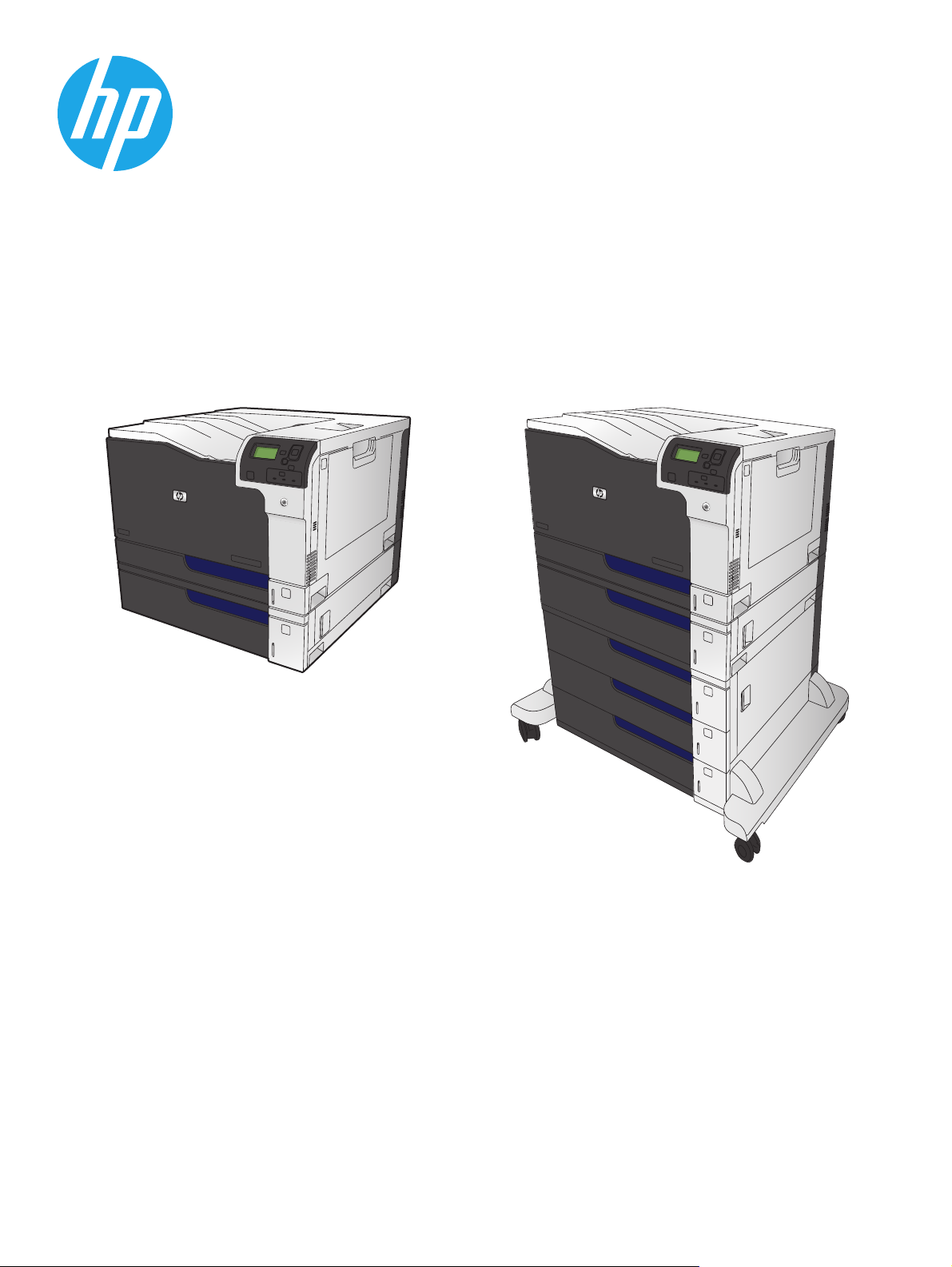
Color LaserJet Enterprise M750
Пайдаланушы нұсқаулығы
Page 2
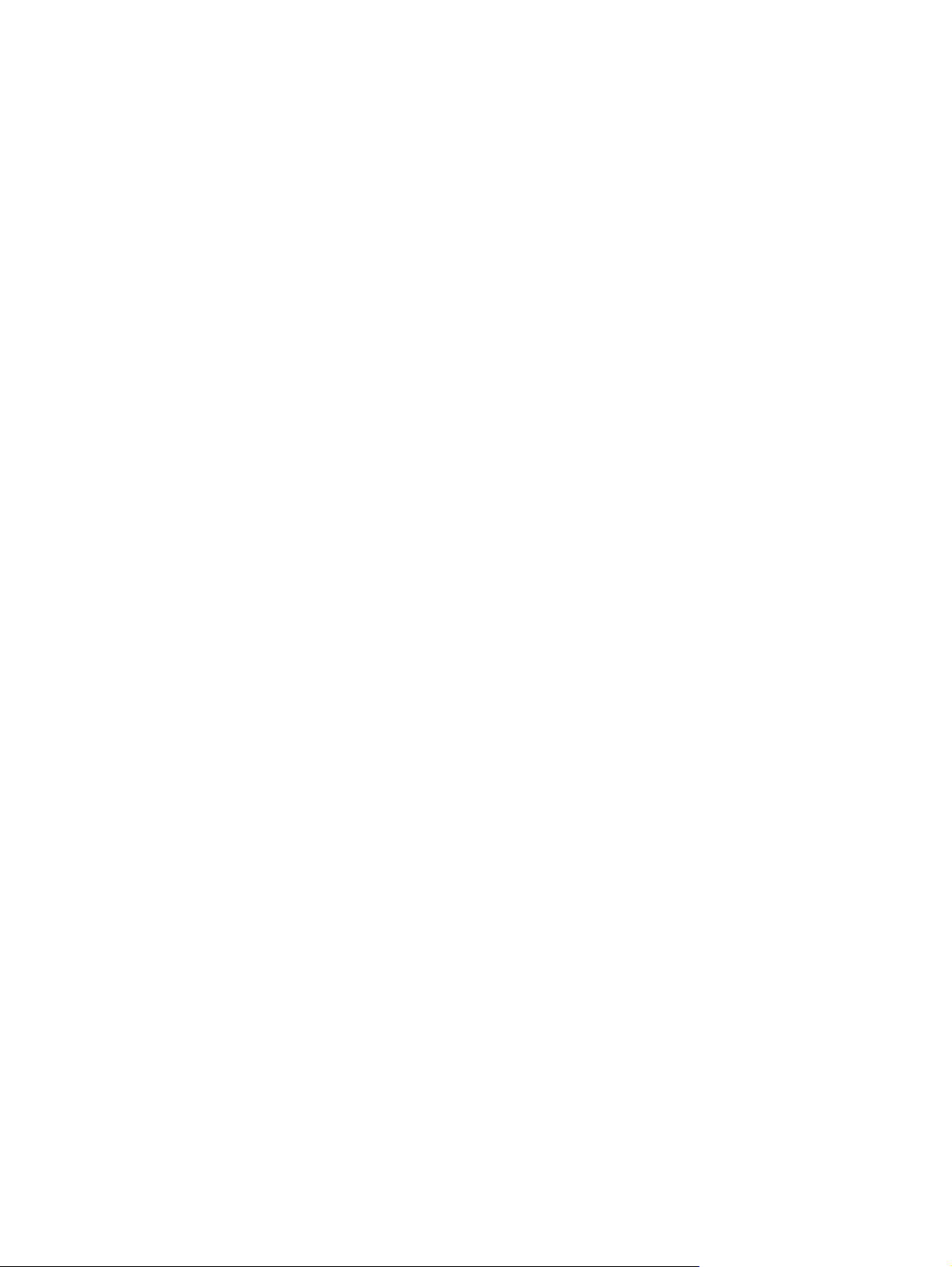
Page 3
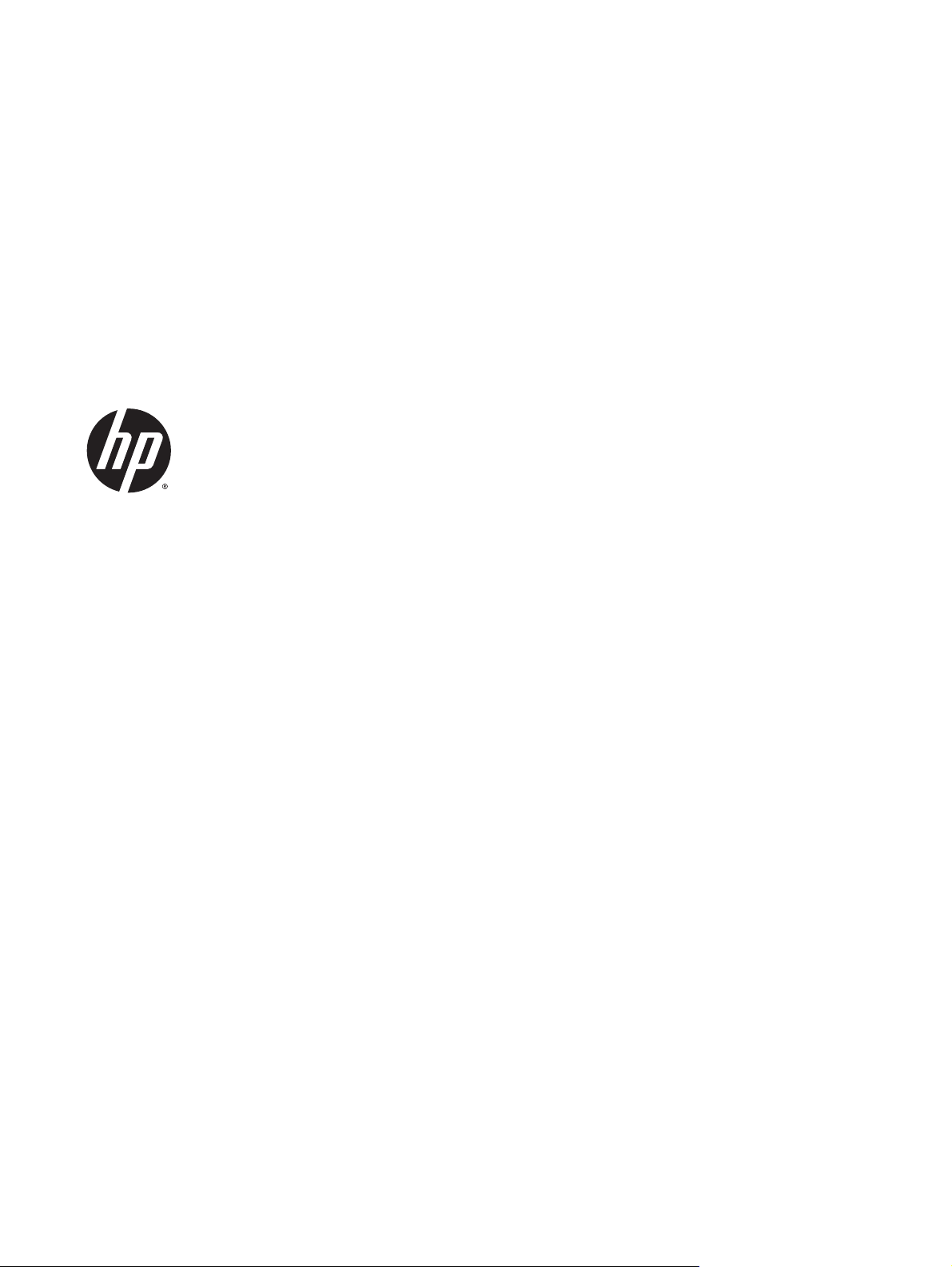
HP Color LaserJet Enterprise M750
принтер сериясы
Пайдаланушы нұсқаулығы
Page 4
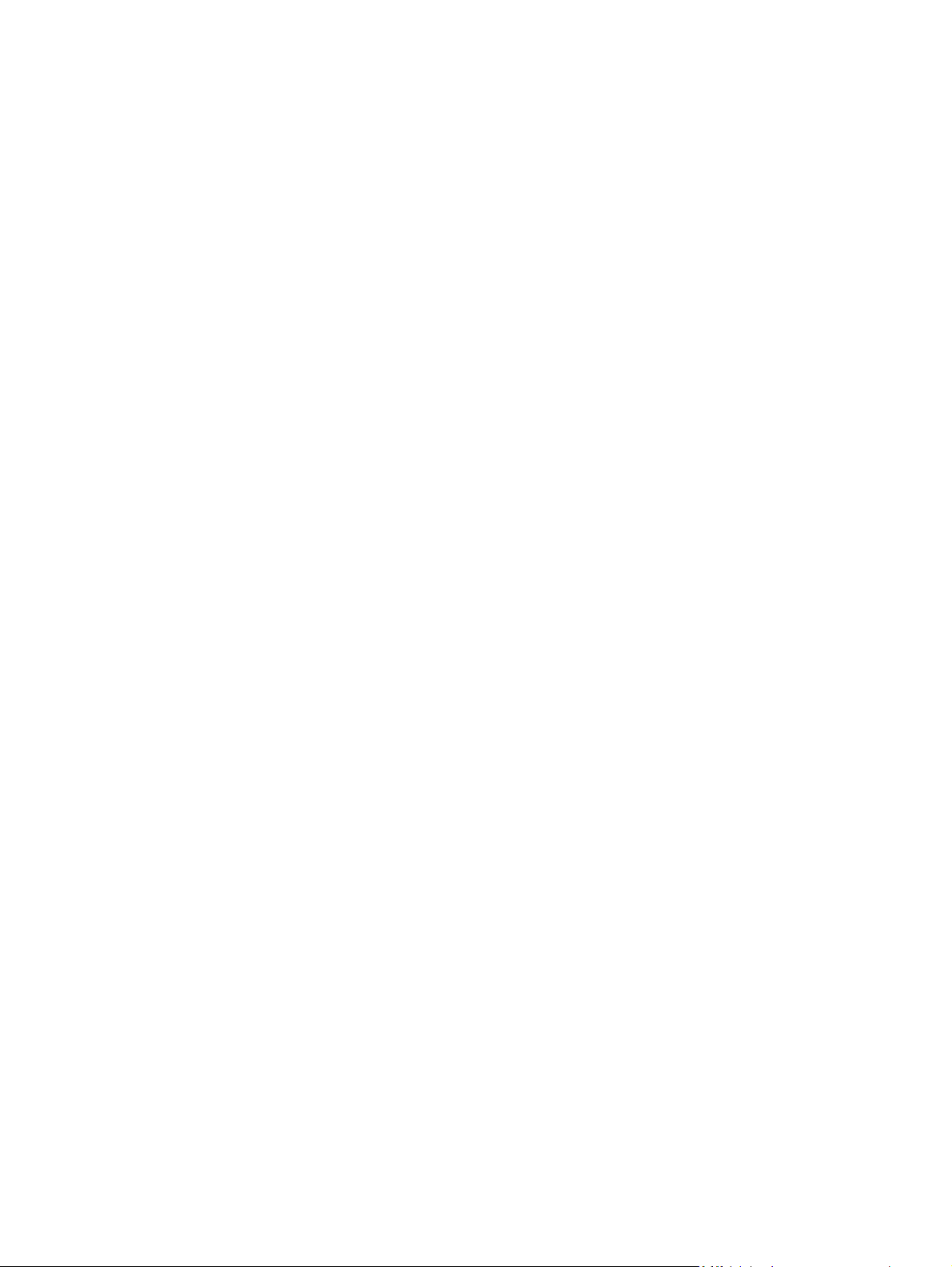
Авторлық құқық жəне лицензия
Сауда белгілері туралы ес
кертулер
© 2013 Copyright Hewlett-Packard
Development Company, L.P.
Авторлық құқық жөніндегі заңдарға
сəйкес жағдайлардан басқа кезде, алдын
ала жазбаша түрде алынған рұқсатсыз,
көшіруге, бейімдендіруге немесе
аударуға рұқсат етілмейді.
Мұнда берілген ақпарат ескертусіз
өзгертілуі мүмкін.
НР өнімдері мен қыз
кепілдіктер осындай өнімдер мен
қызметтерге берілетін тікелей кепілдік
жөніндегі мəлімдемелерде ғана
көрсетілген. Бұл құжаттағы
мəлімдемелер қосымша кепілдік ретінде
қабылданбауы тиіс. НР бұл құжаттағы
техникалық немесе редакторлық қателер
немесе кемшіліктер үшін жауап
бермейді.
Бөлік нөмірі: D3L08-90917
Edition 1, 10/2013
меттеріне бе
рілетін
Java™ - Sun Microsystems корпорациясының
АҚШ-тағы сауда белгісі.
Microsoft®, Windows®, Windows® XP жəне
Windows Vista® — Microsoft
корпорациясының АҚШ-та тіркелген
сауда белгілері.
ENERGY STAR (Қуат үнемдеу) жəне ENERGY
STAR (Қуат үнемдеу) белгісі тіркелген
АҚШ белгілері болып табылады.
Page 5
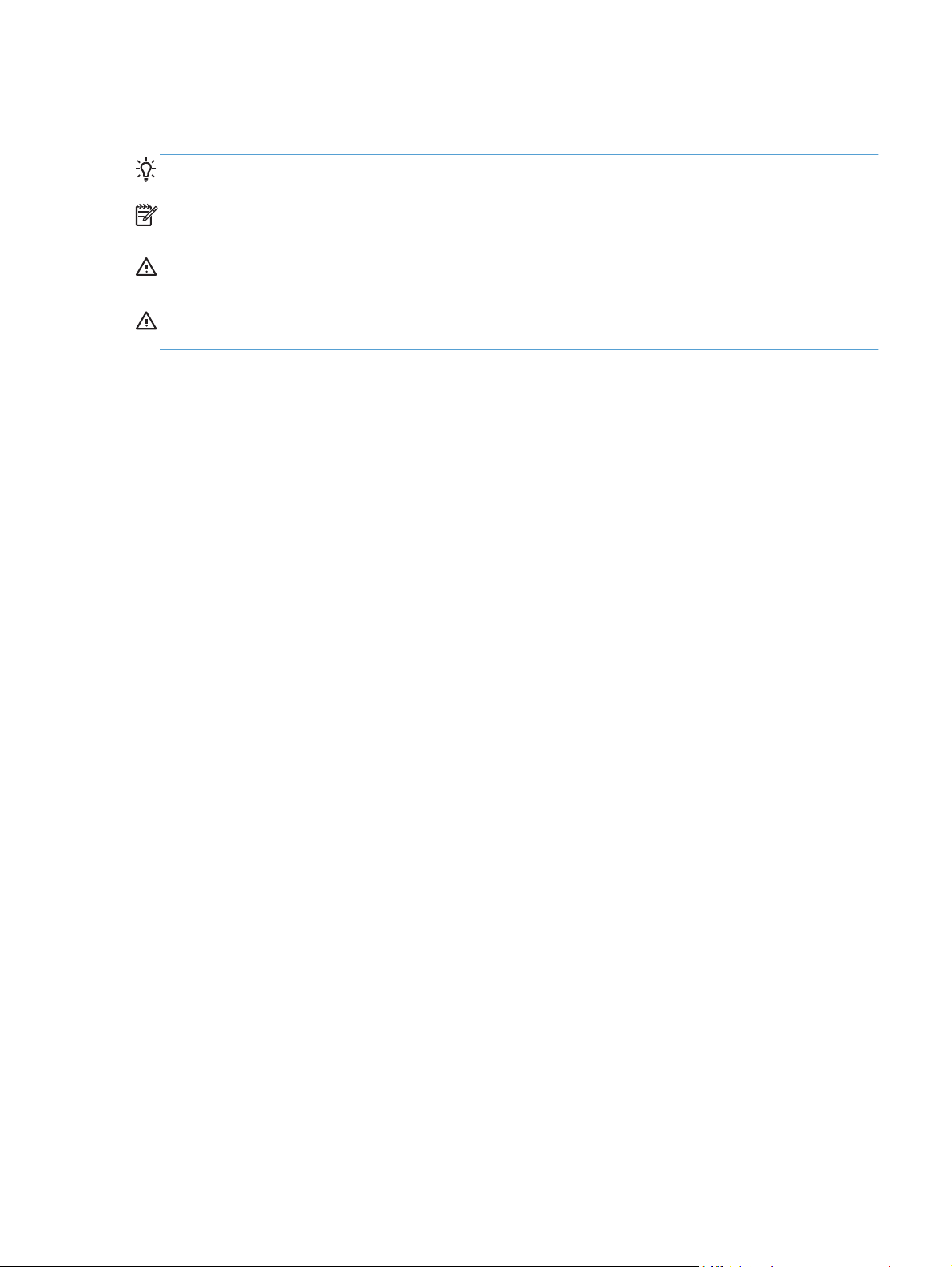
Осы нұсқаулықта пайдаланылған шартты белгілер
КЕҢЕС: Кеңестер пайдалы кеңестермен немесе сілтемелермен қамтамасыз етеді.
ЕСКЕРІМ: Ескертулер ұғымды түсіндіру немесе тапсырманы аяқтау үшін маңызды ақпаратпен
қамтамасыз етеді.
ЕСКЕРТУ: «Абайлаңыз» хабарлары деректердің жоғалуына немесе өнімді зақымдауға жол
бермеу үшін орындалуға тиісті іс рəсімдерін көрсетеді.
АБАЙ БОЛЫҢЫЗ! Ескерту хабарлары адамның жарақаттануына, деректердің жоғалуына
немесе өнім зақымдануына жол бермеу үшін орындалуға тиісті арнайы іс рəсімдерін ескертеді.
KKWW
iii
Page 6
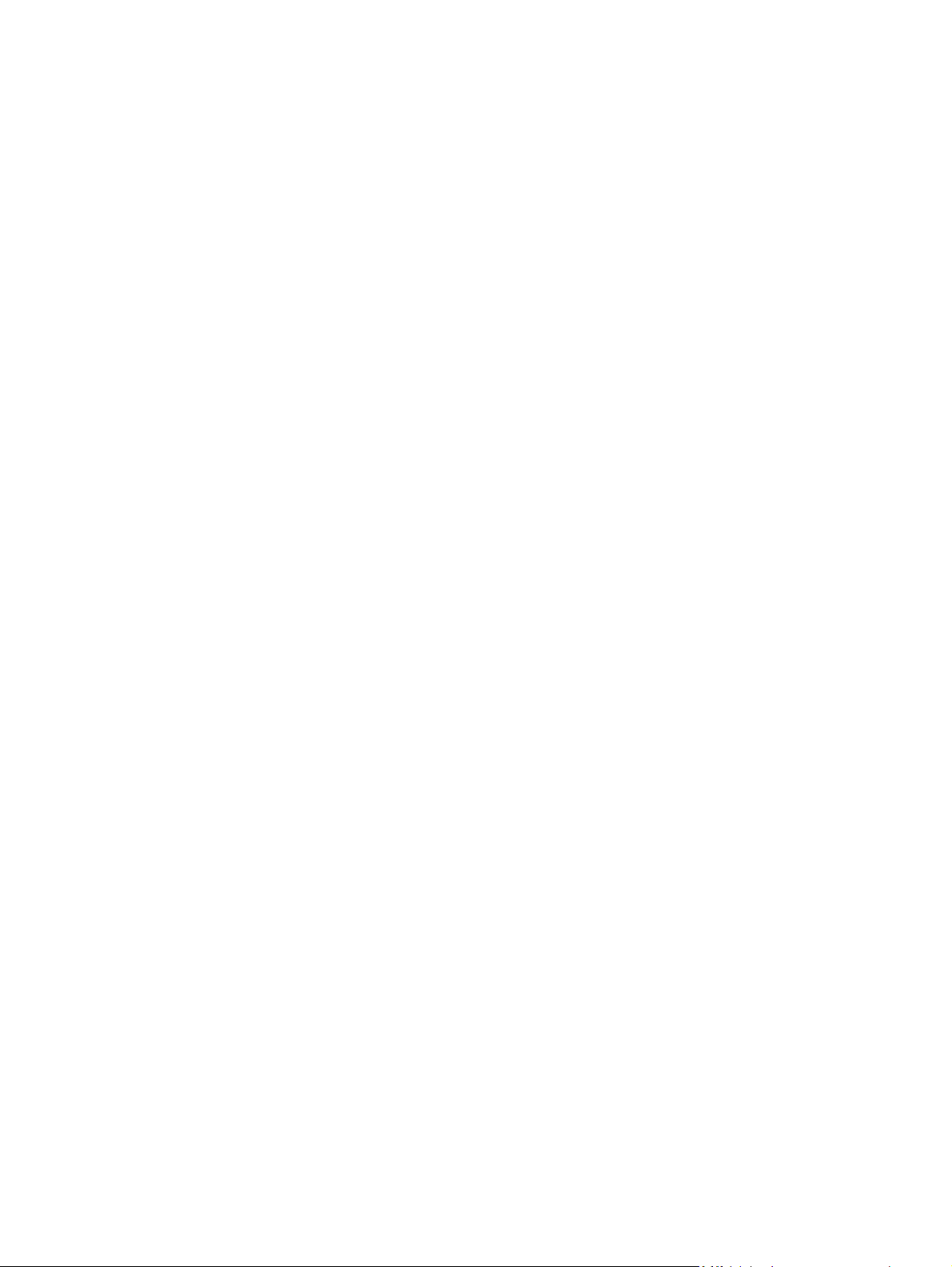
Осы нұсқаулықта пайдаланылған шартты белгілер KKWW
iv
Page 7
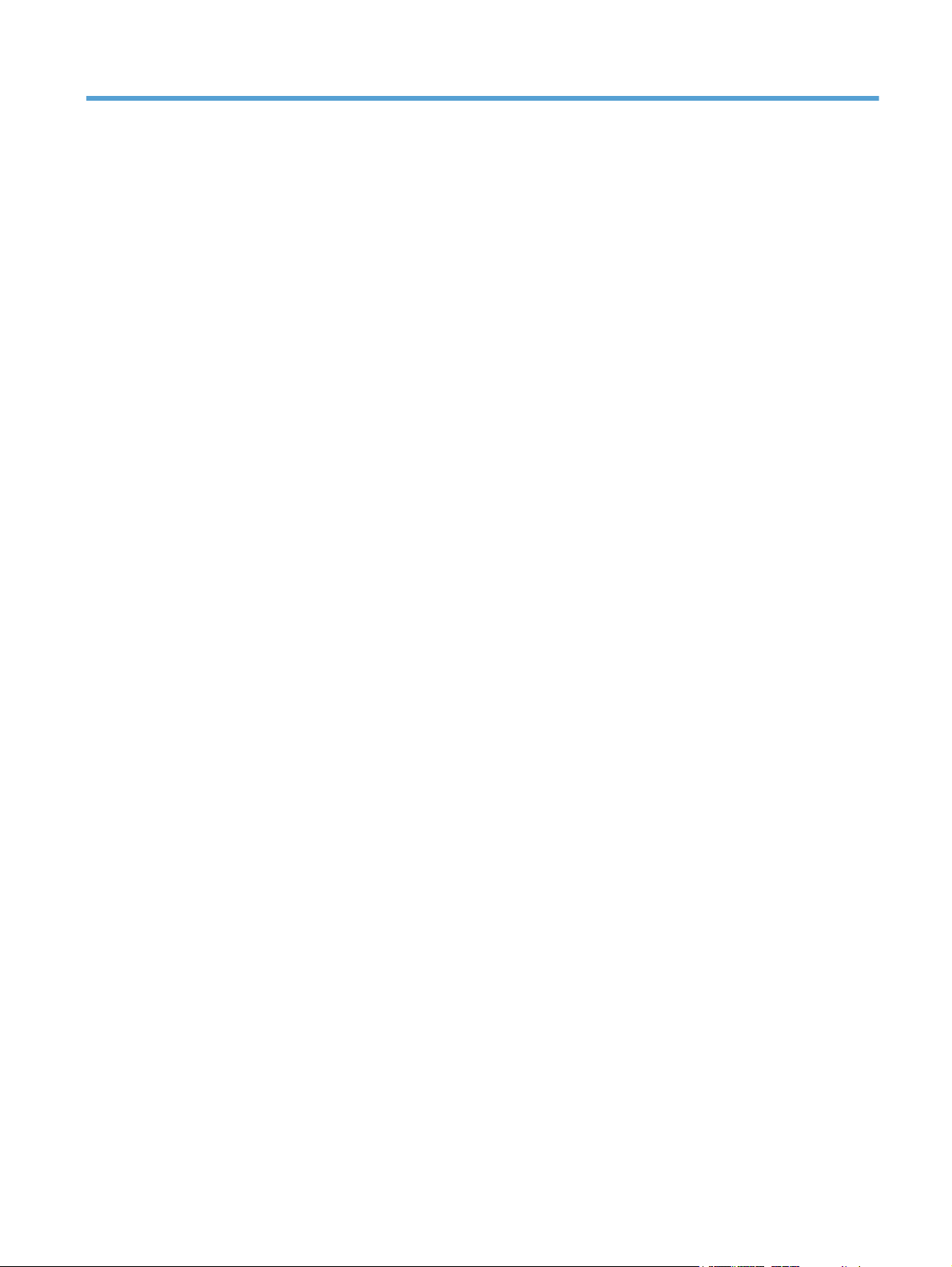
Maзмұны
1 Өнім негіздері ........................................................................................................................................... 1
Өнімді салыстыру .............................................................................................................................................. 2
Қолдау көрсетілетін операциялық жүйелер ............................................................................................... 3
Сериялық нөмір мен үлгі нөмірінің орны ..................................................................................................... 5
Басқару тақтасының орналасуы ..................................................................................................................... 6
Өнімнің аппараттық құрал параметрлерін жəне бағдарламалық құралдарды орнату ..................... 7
2 Басқару тақтасының мəзірлері ................................................................................................................ 9
«Басқару» мə
Ақпараттық беттерді басып шығару ............................................................................................................ 11
3 Қағаз жəне баспа құралы ....................................................................................................................... 13
Қағаз бен баспа құралдарын пайдалану туралы ...................................................................................... 14
Қағаз түрі мен өлшеміне сəйк
Қолдануға болатын қағаз өлшемдері .......................................................................................................... 17
Қолдау көрсетілетін қағаз түрлері мен науа сыйымдылығы ................................................................ 20
Науаларға қағаз салу ...................................................................................................................................... 22
зірін шарлау ............................................................................................................................... 10
Мəзір картасын басып шығару .................................................................................................... 11
Конфигурация есебін басып шығару ........................................................................................ 11
Қағаз жайында арнайы нұсқаулар ............................................................................................ 14
естендіру үшін принтер драйверін өзгерту ....................................... 16
Дуплексті басып шығару үшін қолдау көрсетілетін қағаз өлшемдері .............................. 19
1-науаға салу .................................................................................................................................. 2
2-науаға, 3-науаға жəне қосымша 4, 5 жəне 6-науаларға стандартты өлшемді
қағазды салу ................................................................................................................................... 23
2-науаға, 3-науаға жəне қосымша 4, 5 жəне 6-науаларға өзгертпелі өлшемді
қағазды салу ................................................................................................................................... 25
Науа мен қалта сыйымдылығы ................................................................................................... 26
Науаларға салынатын қағаз бағдары .
1-науаға салынатын қағаз бағдары ......................................................................... 28
2-науаға, 3-науаға немесе қосымша 4, 5 жəне 6-науаларға салынатын
қағаз бағдары ............................................................................................................... 30
....................................................................................... 27
2
KKWW
v
Page 8
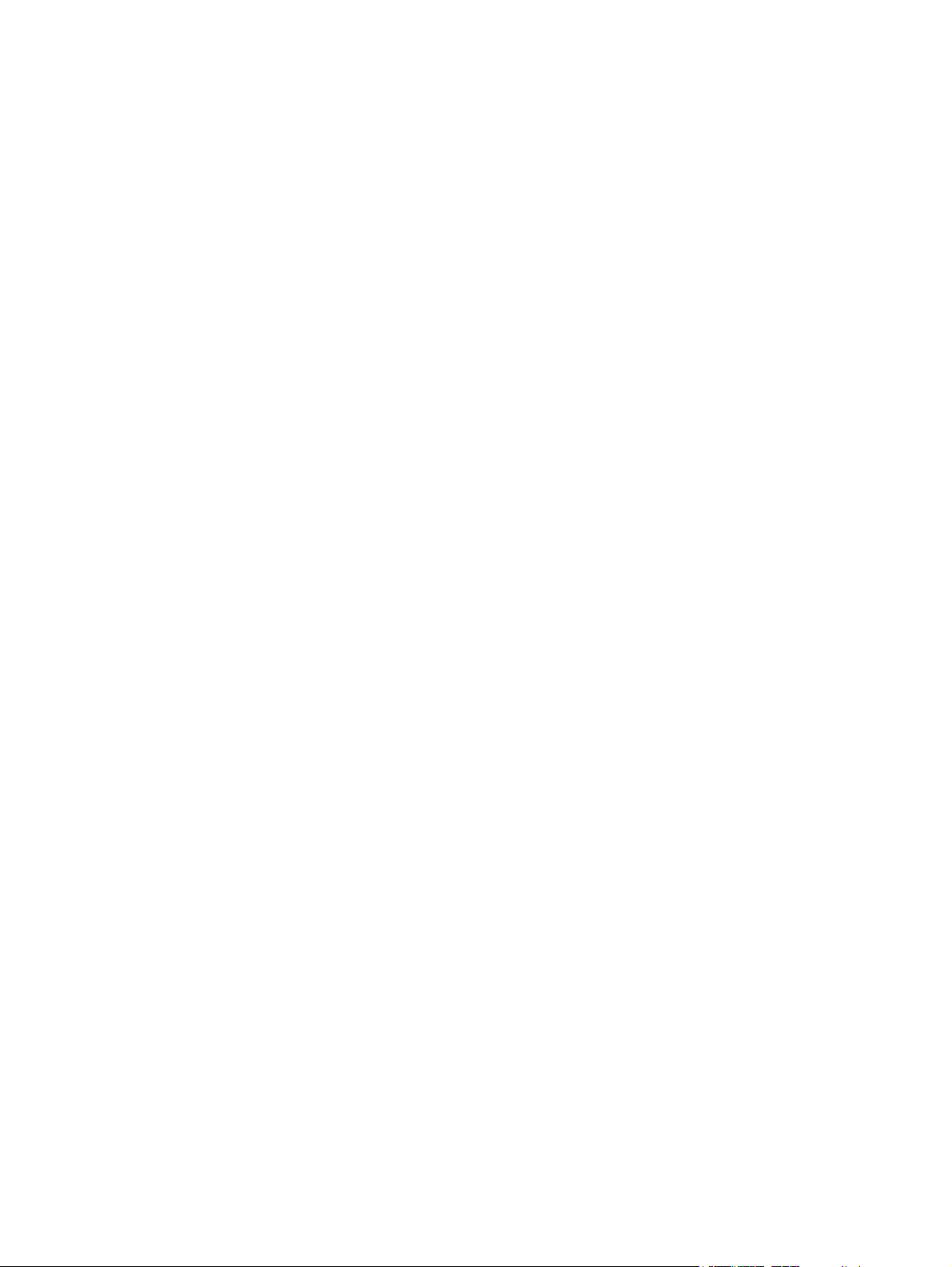
Науаларды конфигурациялау ....................................................................................................................... 32
Қағазды салғанда науаны реттеу .............................................................................................. 32
Науаны баспа тапсырмасының параметрлеріне сəйкестендіру үшін реттеу .................. 32
Науаның параметрлерін басқару тақтасынан реттеу ........................................................... 32
Қағазды автоматты түрде анықтау (авто анықтау режимі) ................................................. 33
Авто сезу параметрлері ............................................................................................. 33
Қағазды бастапқы орны, түрі немесе өлшемі бойынша таңдау ......................................... 33
Ба
стапқы орын ............................................................................................................. 33
Түрі жəне өлшемі ........................................................................................................ 34
4 Баспа тапсырмалары .............................................................................................................................. 35
Қолдау көрсетілетін принтер драйверлері (Windows) ............................................................................. 36
HP Əмбебап Принтер Драйвері (UPD) ........................................................................................ 36
UPD орнату режимдері ............................................................................................... 37
Басып шығару тапсырмалары (Windows) ..................................................................................................... 38
Басып шығару төте жолын пайдалану (Windows) ................................................................... 38
Басып шығару төте жолдарын жасау (Windows) ..................................................................... 40
Қағаздың екі жағына а
Қағаздың екі жағына қолмен басып шығару (Windows) ........................................................ 45
Бір параққа бірнеше бетті басып шығару (Windows) ............................................................. 47
Бет бағдарын таңдау (Windows) .................................................................................................. 49
Қағаз түрін таңдау (Windows) ...................................................................................................... 51
Түрлі қағазға бірінші немесе соңғы бетті бас
Бет өлшеміне лайықтау үшін құжатты масштабтау (Windows) ............................................ 57
Кітапша жасау (Windows) .............................................................................................................. 59
Басып шығару тапсырмалары (Mac OS X) ..................................................................................................... 61
Алдын ала орнатылған басып шығару параметрлерін пайдалану (Mac OS X) .................. 61
Алдын ала орнатылған басып шығару параметрін жасау (Mac OS X) ................................. 61
Қағаздың екі жағына автоматты түрде басып шығару (Mac
Қағаздың екі жағына қолмен басып шығару (Mac OS X) ........................................................ 61
Бір параққа бірнеше бетті басып шығару (Mac OS X) ............................................................. 62
Бет бағдарын таңдау (Mac OS X) .................................................................................................. 62
Қағаз түрін таңдау (Mac OS X) ...................................................................................................... 62
Мұқаба бетті басып шығару (Mac OS X) ...................................................................................... 63
Бет өлшемін лайықтау үшін құжатты масштабтау (Mac OS X) .............................................. 63
Кітап
ша жасау (Mac OS X) .............................................................................................................. 63
Қосымша басып шығару тапсырмалары (Windows) .................................................................................. 64
Басып шығару тапсырмасын тоқтату (Windows) ...................................................................... 64
Қағаз өлшемін таңдау (Windows) ................................................................................................ 65
Өзгертілмелі қағаз өлшемін таңдау (Windows) ....................................................................... 65
втоматты түрде басып шығару (Windows жүйесі) ......................... 43
ып шығару (Windows) .................................. 54
OS X) ...................................... 61
vi
KKWW
Page 9
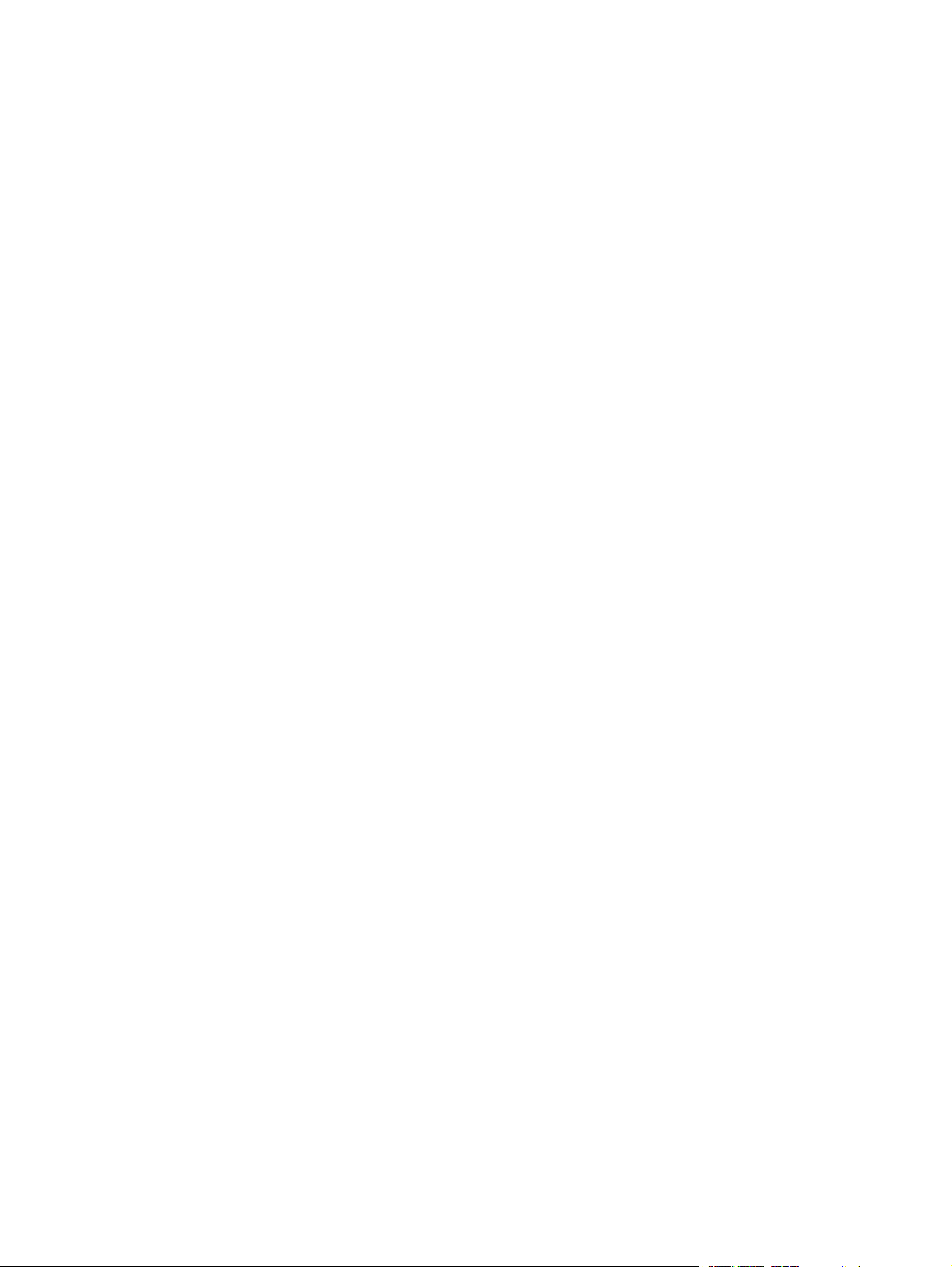
Су таңбаларды басып шығару (Windows) .................................................................................. 65
Қосымша басып шығару тапсырмалары (Mac OS X) .................................................................................. 66
Басып шығару тапсырмасын тоқтату (Mac OS X) ...................................................................... 66
Қағаз өлшемін таңдау (Mac OS X) ................................................................................................ 66
Өзгертілмелі қағаз өлшемін таңдау (Mac OS X) ....................................................................... 66
Су таңбаларды басып шығару (Mac OS X) .................................................................................. 67
Басып шығару тапсырмаларын өнімде сақтау .......................................................................................... 68
Сақталған тапсырма жаса
Сақталған тапсырманы жасау (Mac OS X) .................................................................................. 70
Сақталған тапсырманы басып шығару ..................................................................................... 71
Сақталған тапсырманы жою ........................................................................................................ 71
Тапсырмаларды бөлгіш бетті қосу (Windows) ............................................................................................ 73
Мобильді басып шығару ................................................................................................................................. 74
HP ePrint ............................................................................................................................................ 74
HP ePrint бағдарламалық құралы ................................................................................................ 74
AirPrint ............................................................................................................................................... 75
5 Түс ............................................................................................................................................................ 77
у (Windows) ....................................................................................... 68
Түсті реттеу ....................................................................................................................................................... 78
Aвтоматты ........................................................................................................................................ 78
Сұр түсте басып шығару ........
Түсті қолмен реттеу ...................................................................................................................... 78
Қолмен реттелетін түс опциялары ......................................................................... 78
HP EasyColor параметрін пайдалану ........................................................................................... 79
Түс опцияларын өзгерту (Windows) .............................................................................................................. 81
Басып шығару тапсырмасы үшін түс тақырыбын өзгерту (Windows) .................................................... 82
Түс опцияларын өзгерту (Mac OS X) .............................................................................................................. 83
Түстер сəйкестігі ............................................................................................................................................. 84
Үлгілер кітабының түсін сəйкестендіру .................................................................................. 84
Түс үлгілерін бас
PANTONE® түс сəйкестендіруі ...................................................................................................... 85
6 Басқару жəне қызмет көрсету ............................................................................................................... 87
HP енгізілген веб сервері ............................................................................................................................... 88
HP енгізілген веб-серверіне (EWS) кіру .................................................................................... 88
Mac OS X жүйесіне арналған HP утилитасы ................................................................................................. 89
HP қызметтік бағдарламасын ашыңыз ...................................................................................... 89
HP утилитасының функциялары ................................................................................................. 89
HP Web Jetadmin бағдарламалық құралын пайдалану .............................................................................. 91
Жабдықтар мен қосымша керек-жа
ып шығару ....................................................................................................... 84
...................................................................................................... 78
рақтарды басқару ........................................................................... 92
KKWW
vii
Page 10
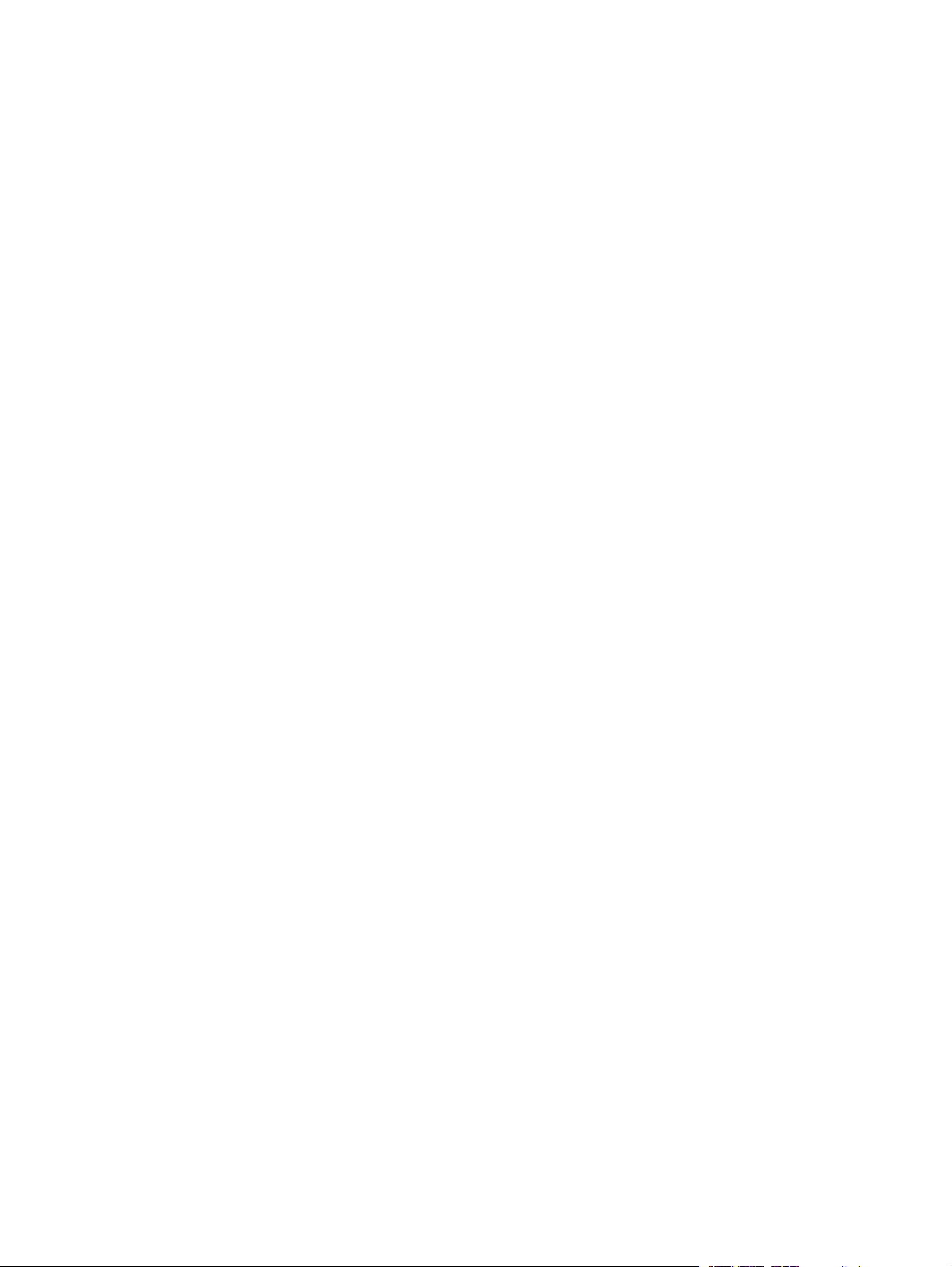
Картридждің пайдалану мерзімі аяқталғанда басып шығару ............................................ 92
Жабдық хабарлары ..................................................................................................... 92
Басқару тақтасы арқылы Өте төмен параметрлер опцияларын қосу
немесе өшіру ................................................................................................................ 92
Баспа картридждерін басқару .................................................................................................... 93
Тонер картриджін сақтау .......................................................................................... 93
HP компаниясының HP шығармаған жабдықтарға қатысты саясаты ............... 93
HP компаниясының жалған өніммен күрес
Жабдықтарды қайта пайдалану ............................................................................... 93
Деректер тонер картриджінде сақталған ............................................................. 93
Ауыстыру нұсқаулары ................................................................................................................... 94
Баспа картридждерін ауыстыру .............................................................................. 94
Тонер жинау құрылғысын ауыстыру ...................................................................... 96
Өнімді тазалау .................................................................................................................................................. 99
Қағаз жолын тазалау .................................................................................................................... 99
Бағдарламалық құрал жəне ішкі бағдарлама жаңартулары ................................................................ 100
7 Проблемаларды шешу .......................................................................................................................... 101
веб-торабы ..................................... 93
Өзіндік көмек ....
Жалпы ақаулықтарды түзету ...................................................................................................................... 103
Ақаулықтарды жою тексеру тізімі ........................................................................................... 103
Өнімнің тиімділігіне əсер ететін жағдайлар ........................................................................ 104
Басқару тақтасындағы хабарларды түсіндіру ......................................................................................... 105
Басқару тақтасындағы хабардың түрлері .............................................................................. 105
Басқару тақтасындағы хабарлар .............................................................................................. 105
Жабдықтар күйінің хабарлары ................................................................................................. 105
Кепт
елістерді жою ........................................................................................................................................ 113
Кептелістердің алдын алу ......................................................................................................... 113
Кептеліс орындары ..................................................................................................................... 114
1- науадағы кептелістерді тазалау ......................................................................................... 115
2-науадағы, 3-науадағы немесе қосымша науадағы кептелістерді тазалау ................. 116
Жоғарғы оң жақтағы есіктегі кептелістерді тазалау .......................................................... 117
Төменгі оң жақ есіктегі кептелістерді тазалау ................................................................... 120
Шығару қалтасы аумағындағы кептелуді тазалау ............................................................... 121
Қосы
мша а Жабдықтар мен қосымша керек-жарақтар ....................................................................... 123
.............................................................................................................................................. 102
viii
Бөлшектерге, керек-жарақтарға жəне жабдықтарға тапсырыс беру ................................................ 124
Бөлшек нөмірлері .......................................................................................................................................... 125
Керек-жарақтар ........................................................................................................................... 125
Баспа картридждері ................................................................................................................... 125
KKWW
Page 11
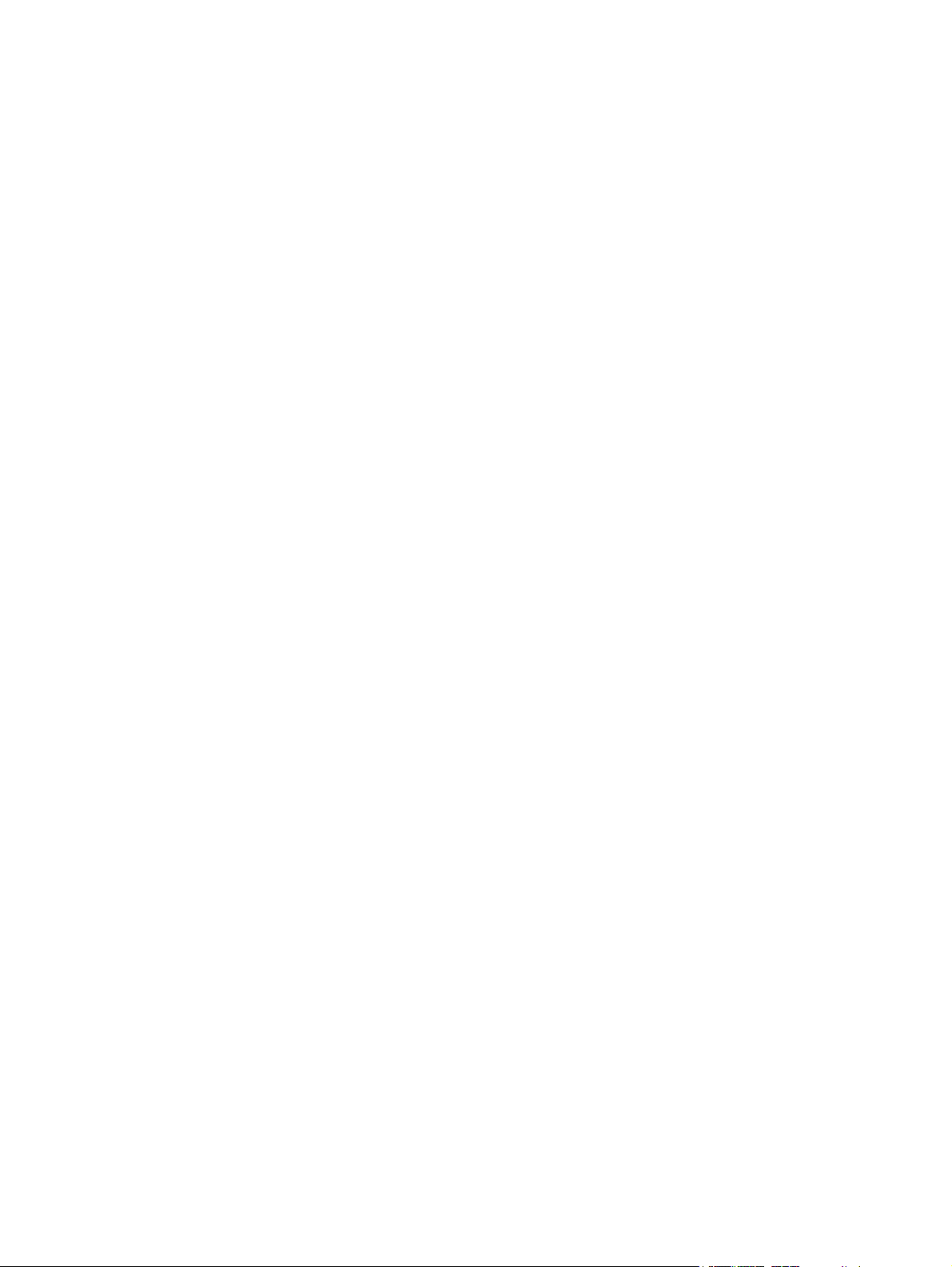
Кабельдер мен интерфейстер ................................................................................................. 125
Техникалық қызмет көрсету жинағы ...................................................................................... 125
Индекс ....................................................................................................................................................... 127
KKWW
ix
Page 12
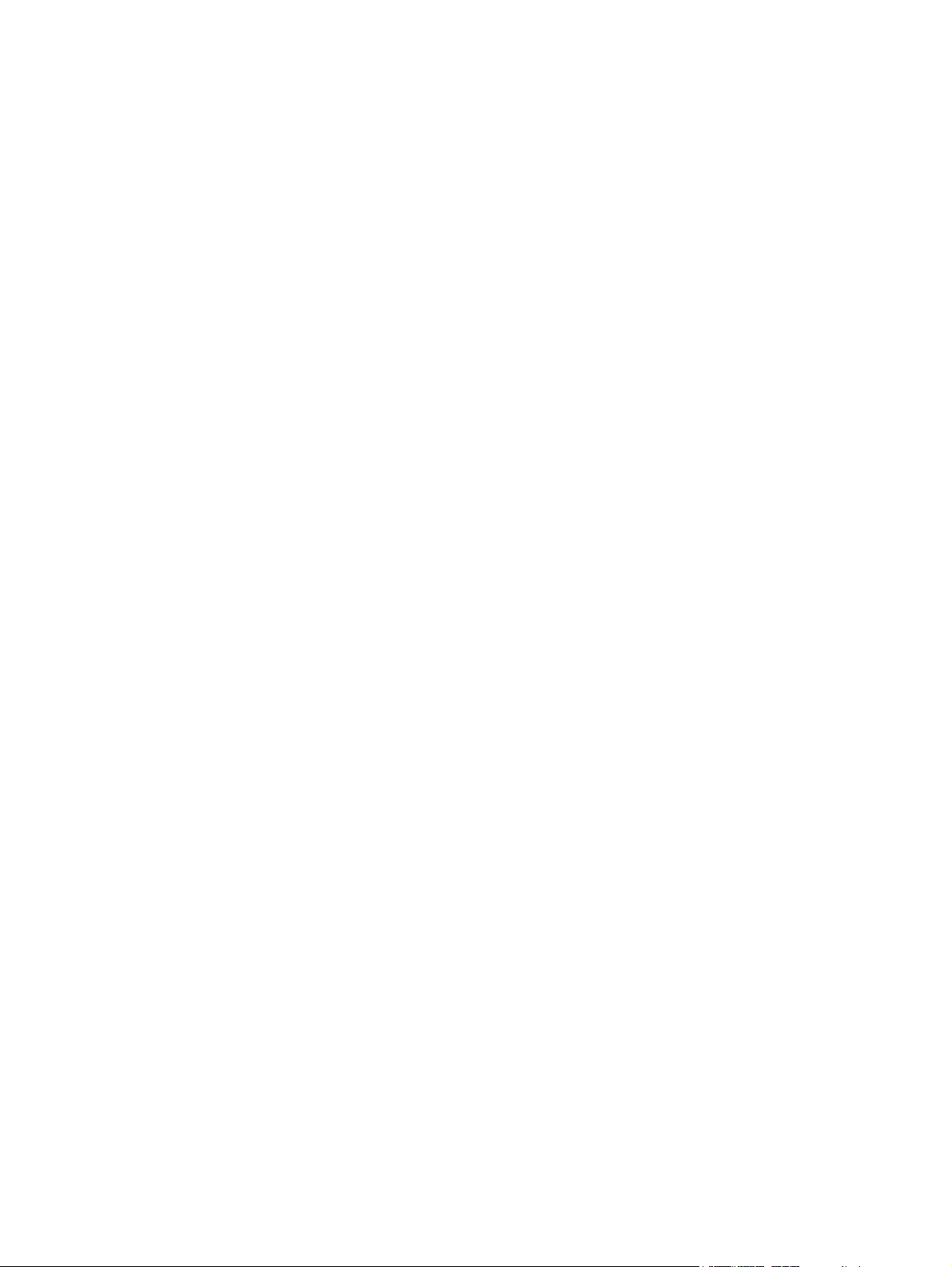
x
KKWW
Page 13
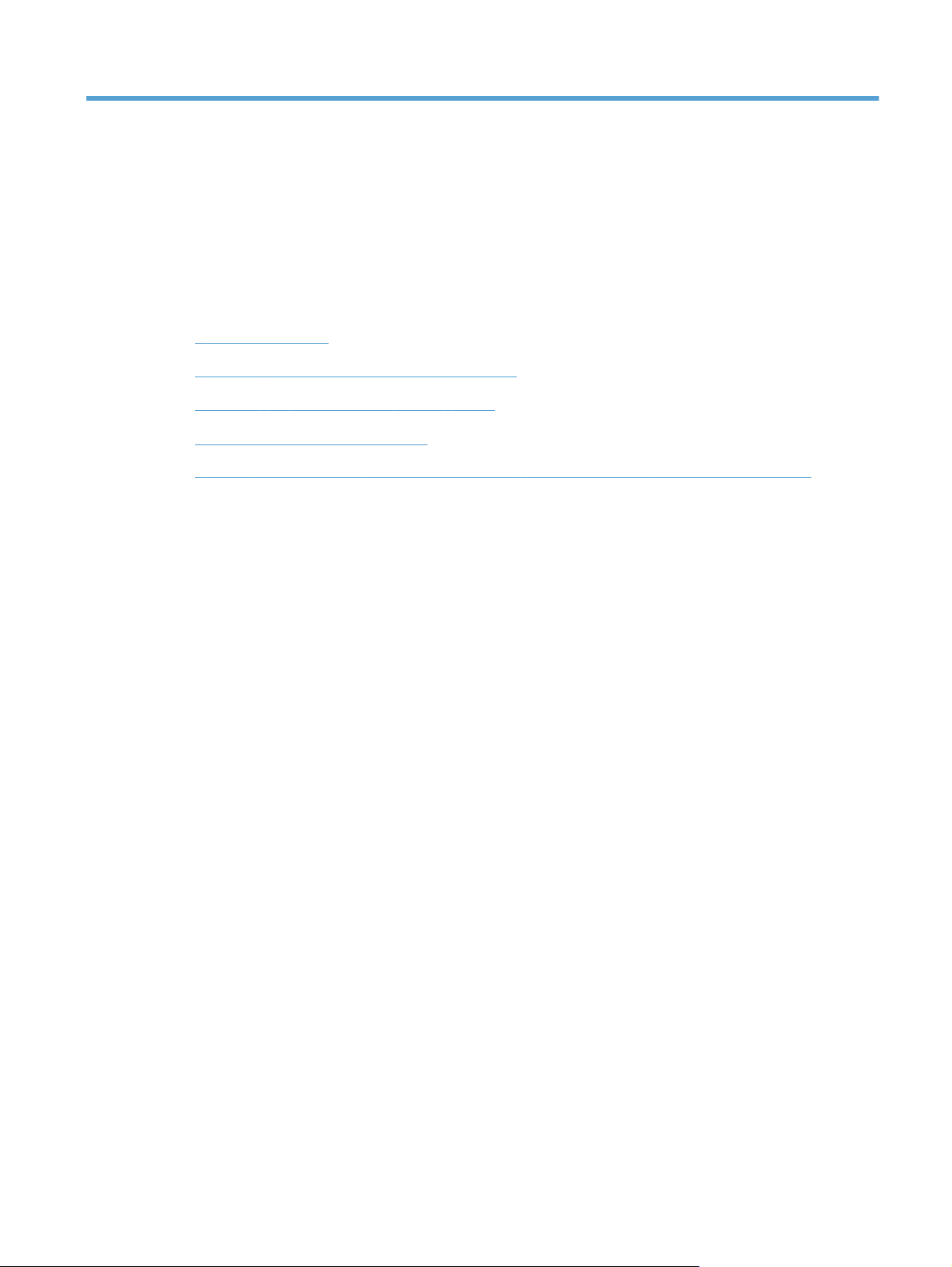
1
Өнім негіздері
Өнімді салыстыру
●
Қолдау көрсетілетін операциялық жүйелер
●
Сериялық нөмір мен үлгі нөмірінің орны
●
Басқару тақтасының орналасуы
●
Өнімнің аппараттық құрал параметрлерін жəне бағдарламалық құралдарды орнату
●
KKWW
1
Page 14
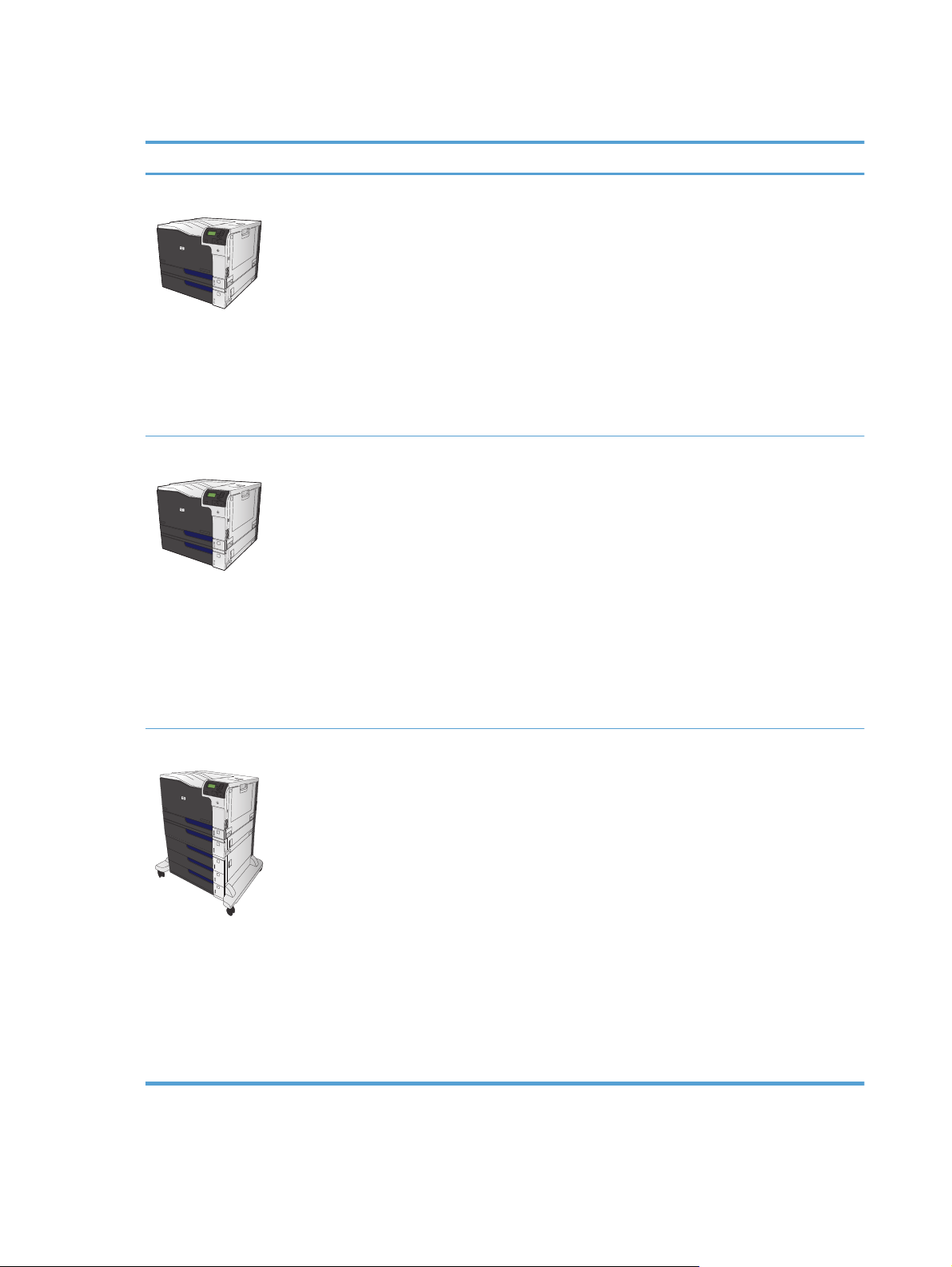
Өнімді салыстыру
Үлгі Мүмкіндіктер
HP Color LaserJet M750n
●
100 парақтық көп мақсатты кіріс науасы (1-науа)
●
250 парақтық кіріс науасы (2- науа)
●
500 парақтық кіріс науасы (3- науа)
●
300 парақтық, беті төмен қарайтын шығыс қалтасы
●
Жоғары жылдамдықты USB 2.0 порты
●
10/100/1000Base-TX желісіне қосылуға арналған HP Jetdirect енгізілген баспа
сервері
HP Color LaserJet M750dn
HP Color LaserJet M750xh
●
1 гигабайт (Гба
●
Тасымалы басып шығаруға арналған басқару тақтасындағы USB порты
●
100 парақтық көп мақсатты кіріс науасы (1-науа)
●
250 парақтық кіріс науасы (2- науа)
●
500 парақтық кіріс науасы (3- науа)
●
300 парақтық, беті төмен қарайтын шығыс қалтасы
●
Жоғары жылдамдықты USB 2.0 порты
●
10/100/1000Base-TX желісіне қосылуға арналған HP Jetdirect енгізілген баспа
сервері
●
1 Гбайт ЖЖҚ
●
сымалы басып шығаруға арналған басқару тақтасындағы USB порты
Та
Екі жағына автоматты басып шығару
●
●
100 парақтық көп мақсатты кіріс науасы (1-науа)
●
250 парақтық кіріс науасы (2- науа)
●
500 парақтық кіріс науасы (3- науа)
●
HP 3x500 парақтық қағаз беру құралы (4, 5 жəне 6-науа)
йт) жедел жаттайтын құрылғы (ЖЖҚ)
2 Бап 1 Өнім негіздері
●
300 парақтық, беті төмен қарайтын шығыс қалтасы
●
Жоғары жылдамдықты USB
●
10/100/1000Base-TX желісіне қосылуға арналған HP Jetdirect енгізілген баспа
сервері
●
1 Гбайт ЖЖҚ
●
Тасымалы басып шығаруға арналған басқару тақтасындағы USB порты
Екі жағына автоматты басып шығару
●
●
Өнімділігі жоғары HP шифрланған қатты дискісі
2.0 порты
KKWW
Page 15
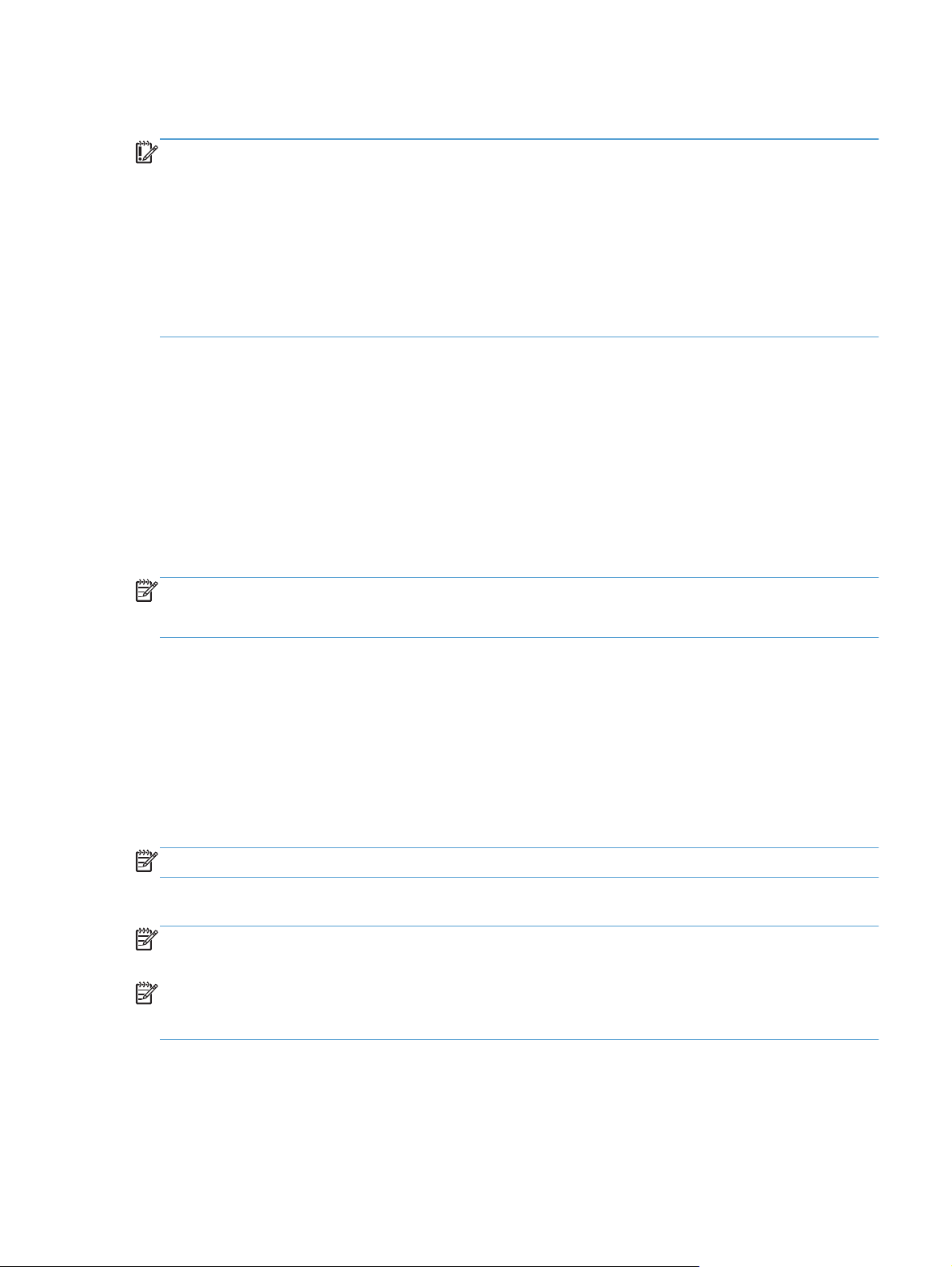
Қолдау көрсетілетін операциялық жүйелер
МАҢЫЗДЫ АҚПАРАТ: Қолдау көрсетілетін операциялық жүйелердің тізімі Windows PCL 6, UPD
PCL 6, UPD PCL 5, UPD PS жəне Mac баспа драйверлеріне жəне қорап ішіндегі бағдарламалық
құралды орнату ықшам дискісіне қолданылады. Қолдау көрсетілетін операциялық жүйелердің
ағымдағы тізімін көру үшін www.hp.com/support/colorljM855 торабына өтіп, HP корпорациясының
өнімге ар
торабына өтіп, елді/аймақты таңдаңыз, одан кейін «Drivers & Software» (Драйверлер жəне
бағдарламалық құрал) түймешігін басыңыз. Өнім атауын немесе нөмірін енгізіңіз. «Download
Options» (Жүктеп алу опциялары) аймағындағы «
бағдарламалық құралдар жəне микробағдарламалар) тармағын басыңыз. Операциялық жүйе
нұсқасын басып, «Download» (Жүктеу) түймесін басыңыз.
Mac орнатқыш бағдарламалық құралы ықшам дискіге қосылмайды. Ықшам дискіде Mac орнатқыш
бағдарламалық құралын www.hp.com торабынан жүктеу қадамдары беріледі. Кейбір Mac
өнімдерінде бұдан əрі жаңа бағдарламалық құралды ықшам дискілерден орнатуға арналған ішкі
дискі жоқ. Сізде сыртқы A
жүктеу қадамдары мынадай болады: www.hp.com/support торабына өтіп, елді/аймақты таңдаңыз,
одан кейін «Drivers & Software» (Драйверлер жəне бағдарламалық құрал) түймешігін басыңыз.
Өнім атауын немесе нөмірін енгізіңіз. «Download Options» (Жүктеп алу опциялары) аймағындағы
«
Driv
тармағын басыңыз. Операциялық жүйе нұсқасын басып, «Download» (Жүктеу) түймесін басыңыз.
32 биттік жəне 64 биттік Windows XP SP3 немесе одан кейінгі нұсқасы.
налған то
ers, Software & Firmware» (Драйверлер, бағдарламалық құралдар жəне микробағдарламалар)
лық анықтамасын алыңыз. АҚШ-тан тыс жерде болсаңыз, www.hp.com/support
Drivers, Software & Firmware» (Др
pple USB SuperDrive жоқ болс
а, Mac орнатқыш бағдарламалық құралын
айверлер,
ЕСКЕРІМ: Microsoft корпорациясы 2009 жылдың сəуір айында Windows XP жүйесіне негізгі
қолдау көрсетуді тоқтатты. HP компаниясы тоқтатылған XP операциялық жүйесі үшін ең жақсы
қолдауды қамтамасыз етуді жалғастырады.
Microsoft корпорациясы 2009 жылдың сəуір айында Windows XP жүйесіне негізгі қолдау көрсетуді
тоқтатты. HP компаниясы тоқтатылған XP операциялық жүйесі үшін ең жақсы қолдауды
қамтамасыз етуді жалғастырады.
32 биттік жəне 64 биттік Windows Vista операциялық жүйе бойынша ЕСКЕРТПЕ: бағдарламалық
құралды орнатушы немесе баспа др
32 биттік жəне 64 биттік Windows 7
32 биттік жəне 64 биттік Windows 8
ЕСКЕРІМ: UPD PCL 5 үшін Windows 8 жүйесінде қолдау көрсетілмейді.
32 биттік жəне 64 биттік Windows 2003 Server 1-жаңарту бумасы (SP2) немесе одан кейінгі
ЕСКЕРІМ: бағдарламалық құралды орнатушы 64 биттік нұсқаны қолдамайды, ал баспа
драйвері оны қолдайды.
ЕСКЕРІМ: Microsoft корпорациясы 2010 жылдың шілде айында Windows Server 2003 операциялық
жүйесіне негізгі қолдау көрсетуді тоқтатты. HP компаниясы тоқтатылған Server 2003
операциялық жүйесі үшін ең жақсы қолдауды қамтамасыз етуді жалғастырады.
айвері Wind
ows Vista Starter үшін қолдау көрсетпейді.
32 биттік жəне 64 биттік Windows Server 2008
64 биттік Windows Server 2008 R2
64 биттік Windows Server 2012
KKWW Қолдау көрсетілетін операциялық жүйелер
3
Page 16
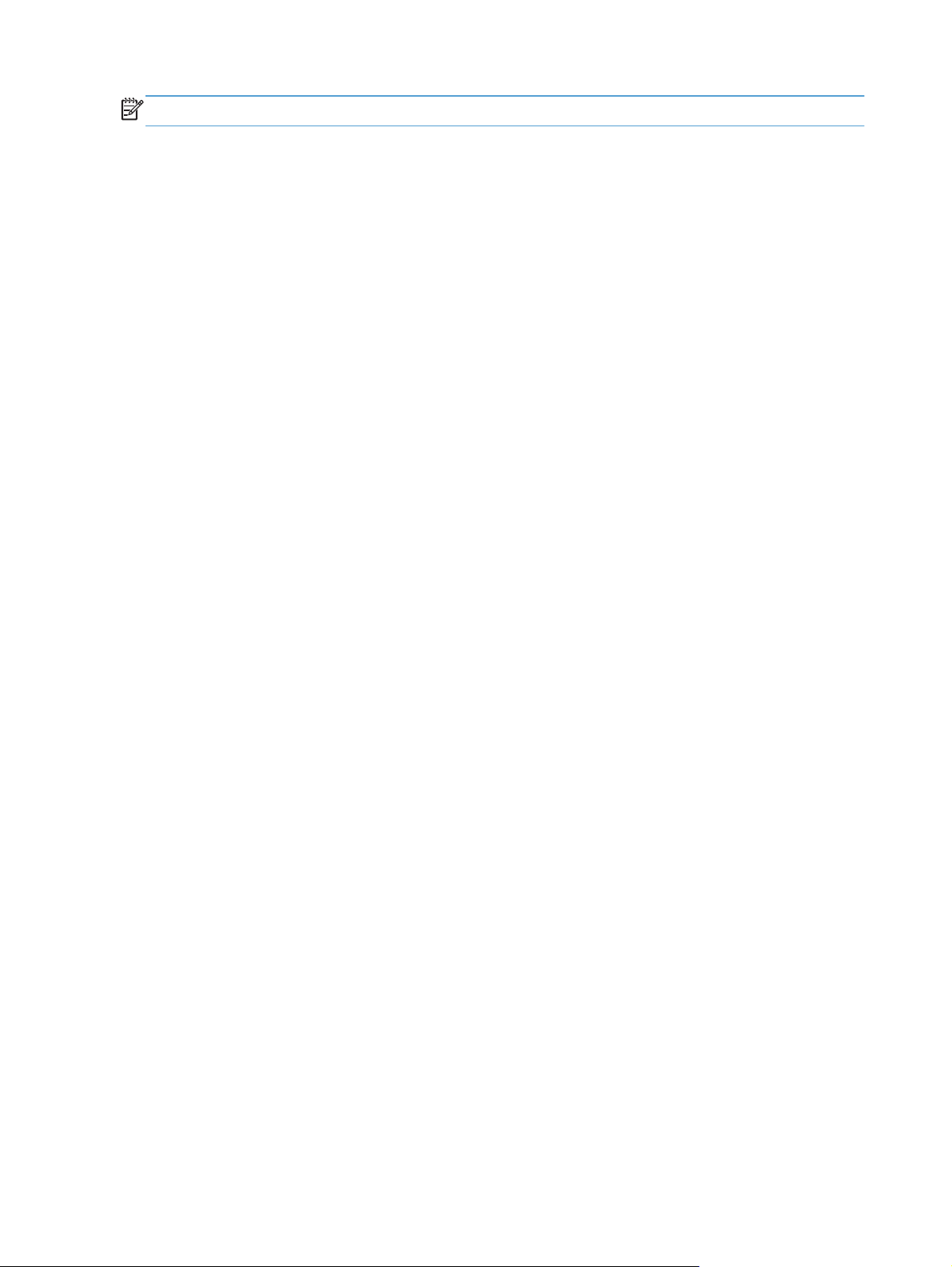
ЕСКЕРІМ: UPD PCL 5 үшін Windows Server 2012 жүйесінде қолдау көрсетілмейді.
Mac OS X 10.6, 10.7 Lion жəне 10.8 Mountain Lion
HP бағдарламалық құралын орнатқыш ықшам дискісі Windows операциялық жүйелеріне HP PCL 6
бөлек драйверін басқа қосымша бағдарламалық құралмен бірге орнатады.
4 Бап 1 Өнім негіздері
KKWW
Page 17
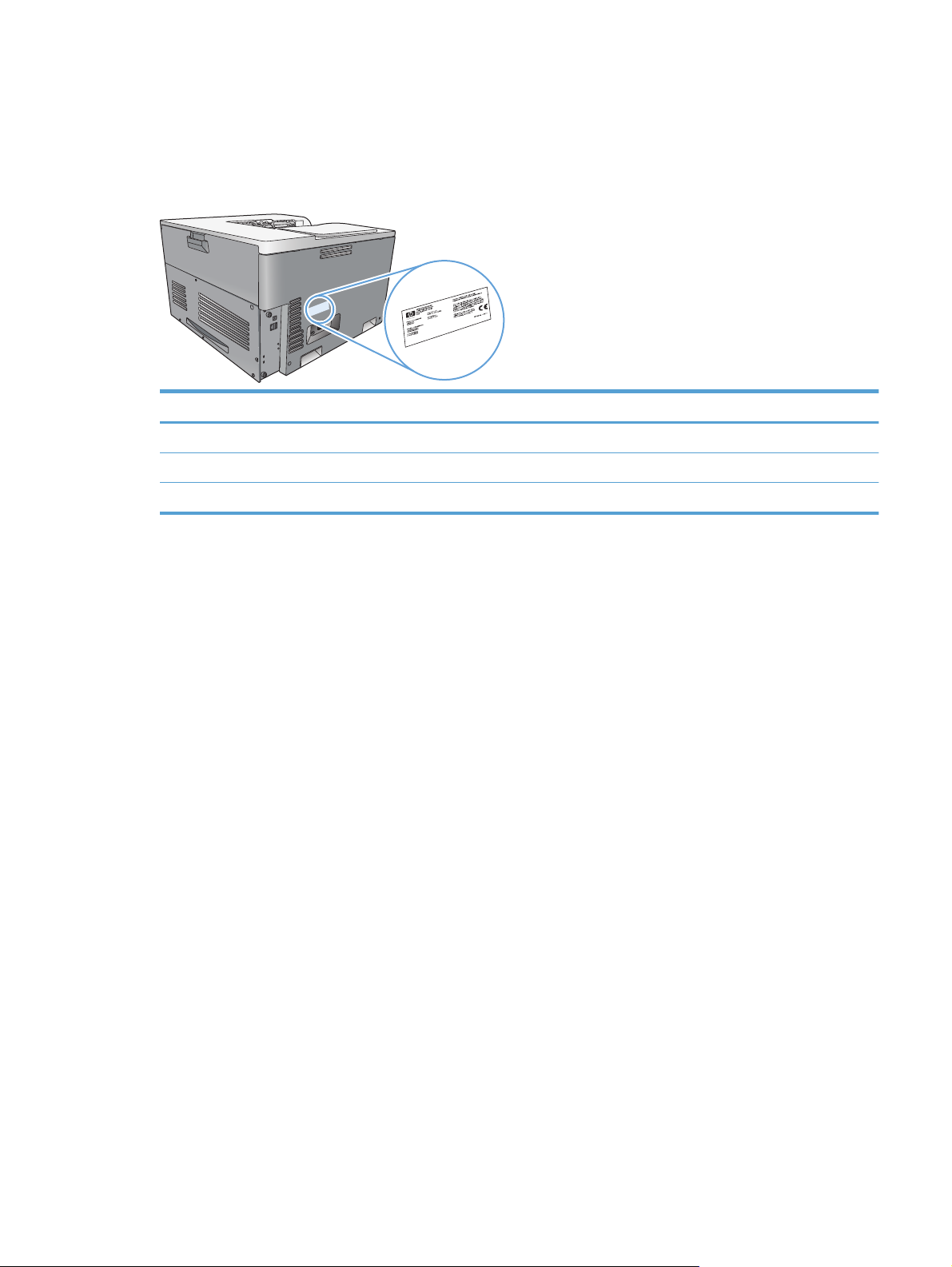
Сериялық нөмір мен үлгі нөмірінің орны
Модель нөмірі мен сериялық нөмір өнімнің сол жағындағы анықтау жапсырмасындағы тізімде
берілген. Сериялық нөмірде өндіруші ел/аймақ, өнім нұсқасы, өнімнің өндірістік коды мен
өндірістік нөмірі туралы ақпарат болады.
Модель аты Модель нөмірі
HP Color LaserJet M750n D3L08A
HP Color LaserJet M750dn D3L09A
HP Color LaserJet M750xh D3L10A
KKWW Сериялық нөмір мен үлгі нөмірінің орны
5
Page 18
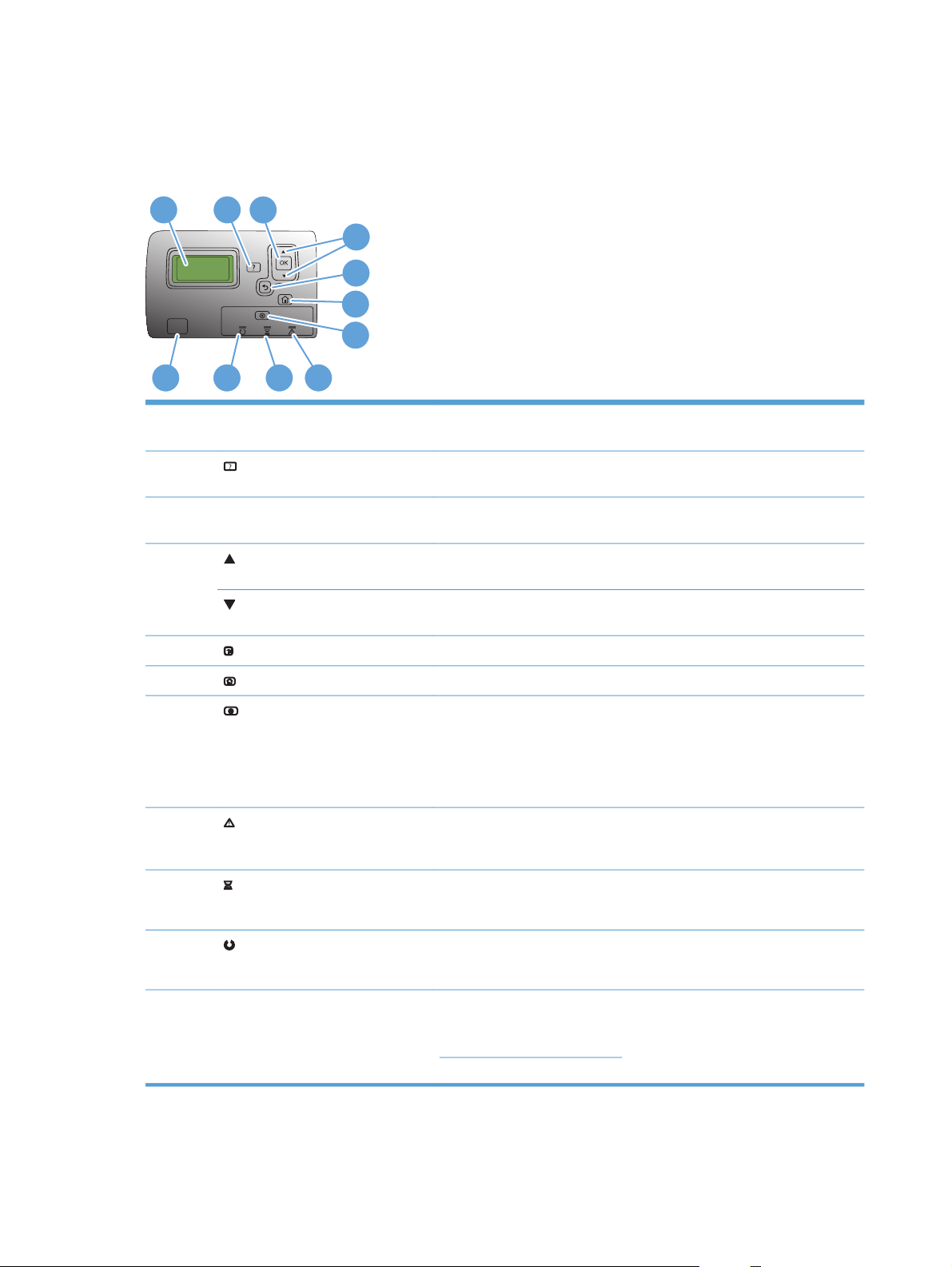
Басқару тақтасының орналасуы
Басқару тақтасы түрлі-түсті, сызбалық жəне мəтін дисплейін, тапсырманы басқару түймелерін
жəне үш жарық шығарғыш диод (ЖШД) күйінің шамдарын қамтиды.
1
2
3
4
5
6
7
8
11
1
2
3 OK түймешігі Таңдауларды жасап, үздіксіз қателерден кейін басып шығаруды
4
5
10
Басқару тақтасының дисплейі
9
Күй туралы ақпаратты, мəзірлерді, анықтама ақпаратын жəне қате
туралы хабарларды көрсетеді.
Анықтама түймесі Өнім хабарлары немесе мəзірлері туралы анимацияларды қамтитын
толық ақпаратты береді.
жалғастырады.
Жоғары көрсеткісі Мəзірлер мен мəтінді шарлайды жəне дисплейдегі нөмірлі
элементтердің мəндерін арттырады.
Төмен көрсеткі Мəзірлер мен мəтінді шарлайды жəне дисплейдегі нөмірлі
элементтердің мəндерін кемітеді.
Кері көрсеткі
Кірген мəзірлерде артқа қарай шарлайды.
6
7
8
9
10
11 Тасымалы USB порты Тасымалы басып шығару үшін USB флэш дискісін қосыңыз.
Баст. бет түймесі Мəзір құрылымын ашады жəне жабады.
Тоқтату түймесі
Назар аударыңыз шамы
Деректер шамы
Дайын шамы
Ағымдағы тапсырманы тоқтатады, ағымдағы тапсырманы
жалғастыруды немесе одан бас тартуды таңдау мүмкіндігін береді,
қағазды өнімнен тазалайды жəне тоқтаған тапсырмамен байланысты
қандай да бір тұрақты қателерді өшіреді. Егер өнім тапсырманы
басып жатпаған болса, тоқтату түймешігін басу өнімді уақытша
тоқтатады.
Назар аударыңыз шамы өнімде араласуды қажет ететін күйдің бар
екенін көрсетеді. Үлгілер бос қағаз науасын немесе дисплейдегі қате
туралы хабарды қамтиды.
Деректер шамы өнімнің деректерді алып жатқанын көрсетеді.
Дайын шамы өнімнің кез келген тапсырманы өңдеуге дайын екенін
көрсетеді.
ЕСКЕРІМ: Тасымалы USB портын қосу жəне пайдалану үшін
www.hp.com/support/colorljM750 торабындағы онлайн пайдаланушы
нұсқаулығын қараңыз.
6 Бап 1 Өнім негіздері
KKWW
Page 19
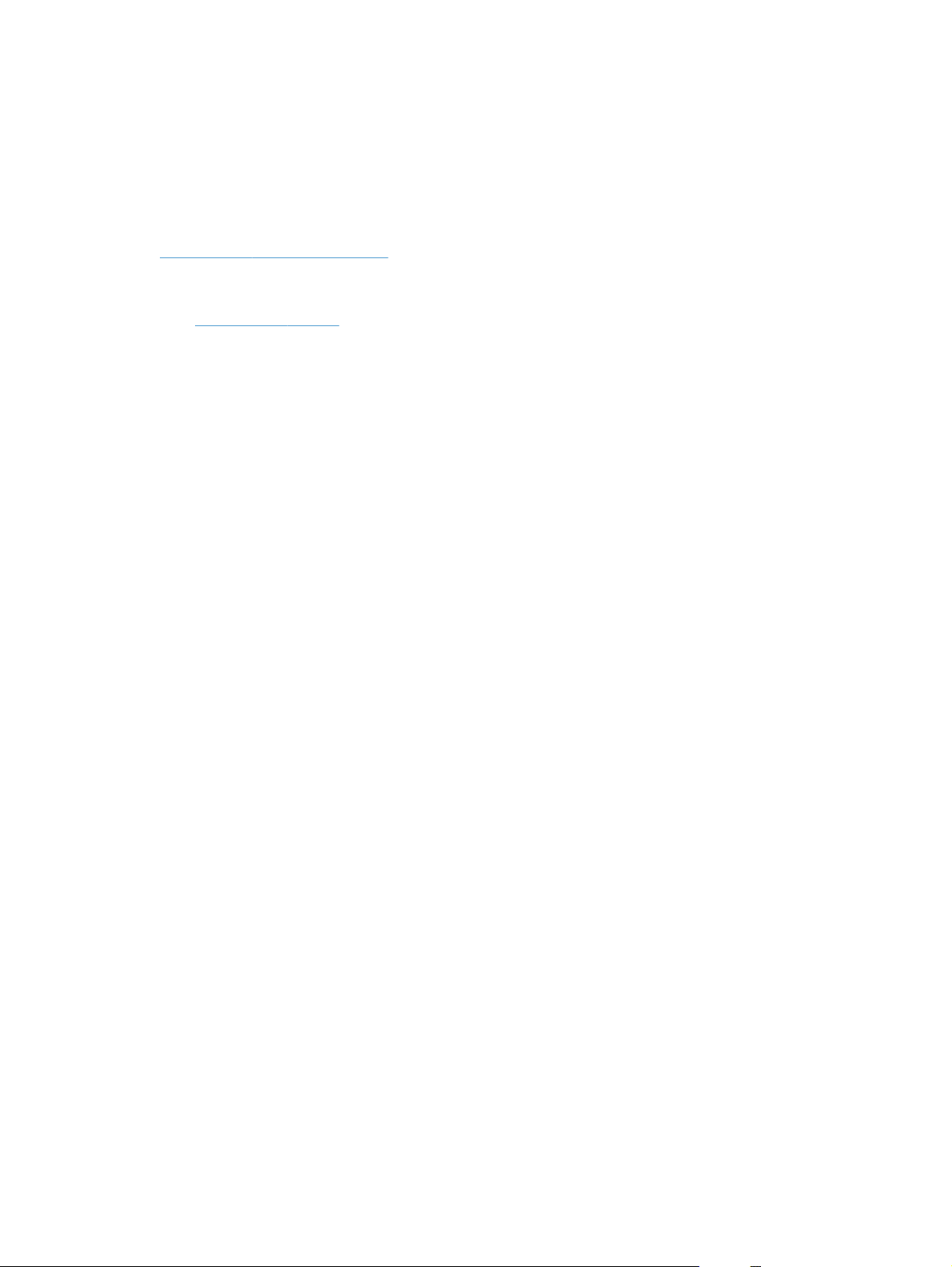
Өнімнің аппараттық құрал параметрлерін жəне
бағдарламалық құралдарды орнату
Негізгі параметрлерді орнату нұсқауларын өніммен бірге келген Аппараттық құралды орнату
нұсқаулығынан қараңыз. Қосымша нұсқаулар алу үшін, Интернеттегі HP қолдау торабына өтіңіз.
АҚШ-та сіздегі өнім бойынша HP компаниясының жан-жақты анықтамасын алу үшін,
www.hp.com/support/colorljM750 торабына өтіңіз.
АҚШ-тан тыс жерлерде мына қадамдарды орындаңыз:
www.hp.com/support торабына өтіңіз.
1.
2. Еліңізді/аймағыңызды таңдаңыз.
3. Product Support & Troubleshooting (Өнімді қолдау жəне ақауларды жою) сілтемесін басыңыз.
4. Өнім атын енгізіп, Search (Іздеу) опциясын таңдаңыз.
Өнімді таңдап, төмендегідей қолдауды табыңыз:
Орнату жəне параметрлерді ре
●
ену жəне пайдалану
Үйр
●
Проблемаларды шешу
●
Бағдарламалық құрал жаңартуларын жүктеп алу
●
Қолдау форумдарына қосылу
●
Кепілдік жəне құқықтық ақпарат табу
●
ттеу
KKWW Өнімнің аппараттық құрал параметрлерін жəне бағдарламалық құралдарды орнату
7
Page 20
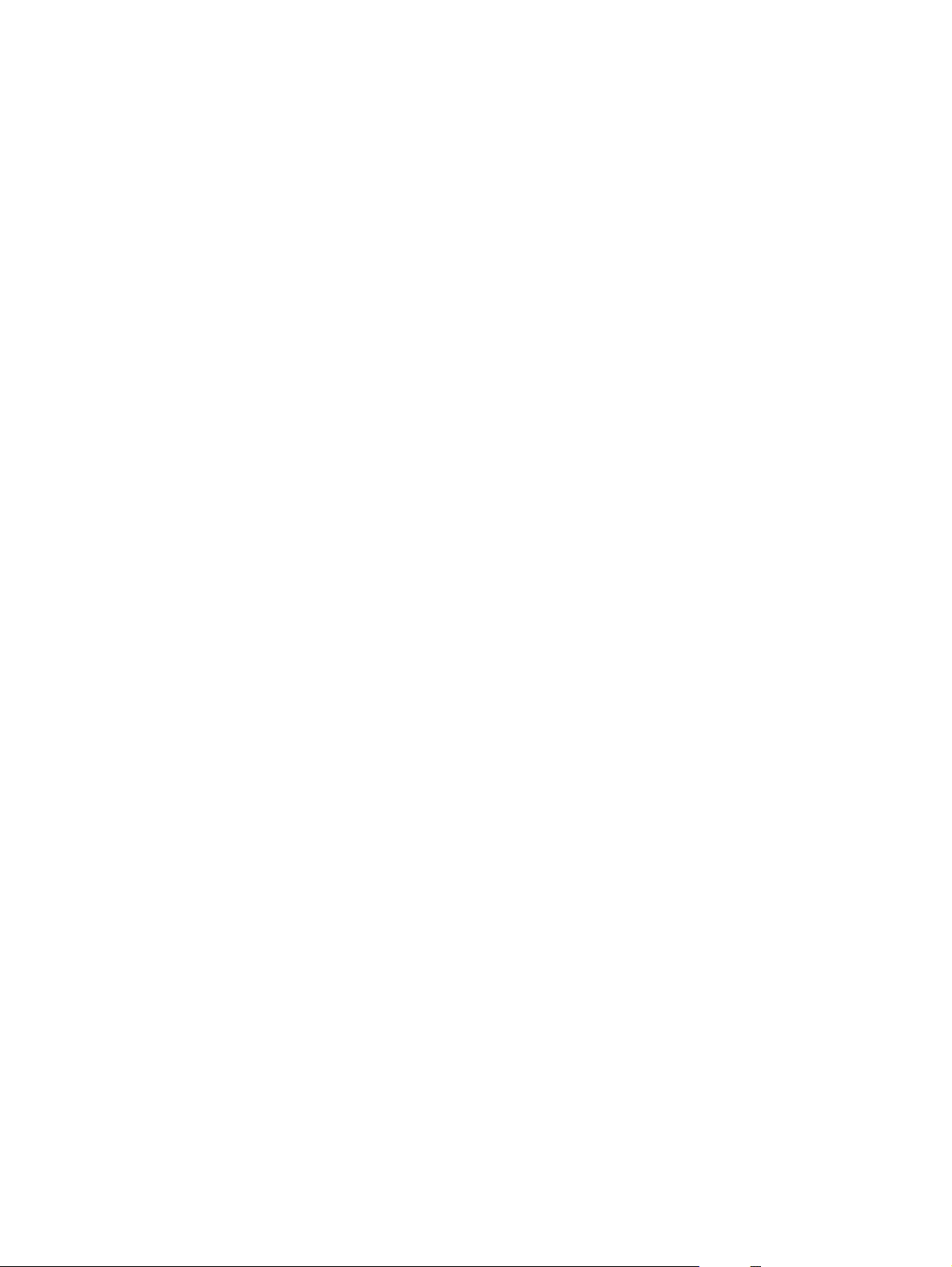
8 Бап 1 Өнім негіздері
KKWW
Page 21
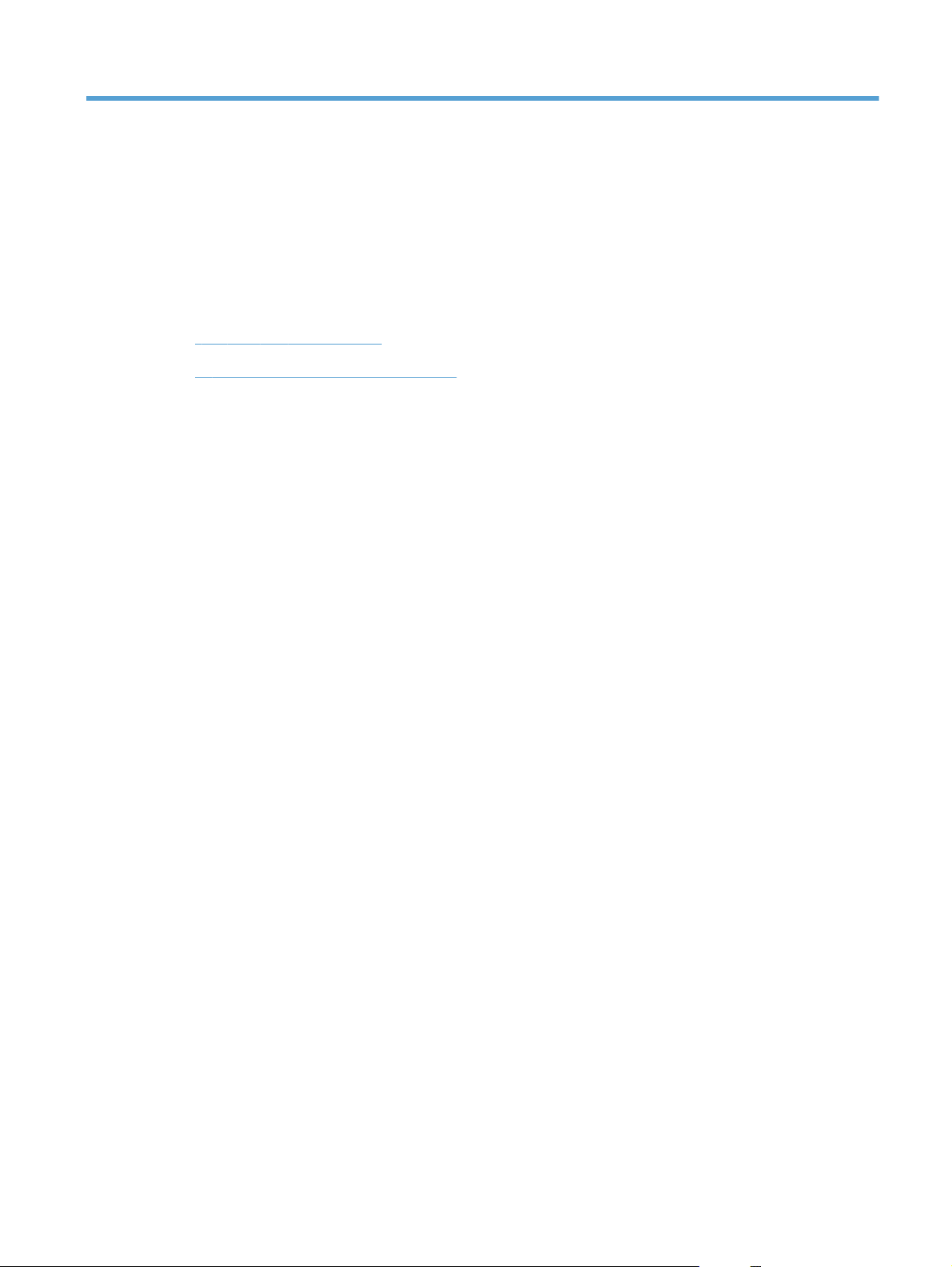
2
Басқару тақтасының мəзірлері
●
«Басқару» мəзірін шарлау
Ақпараттық беттерді басып шығару
●
KKWW
9
Page 22
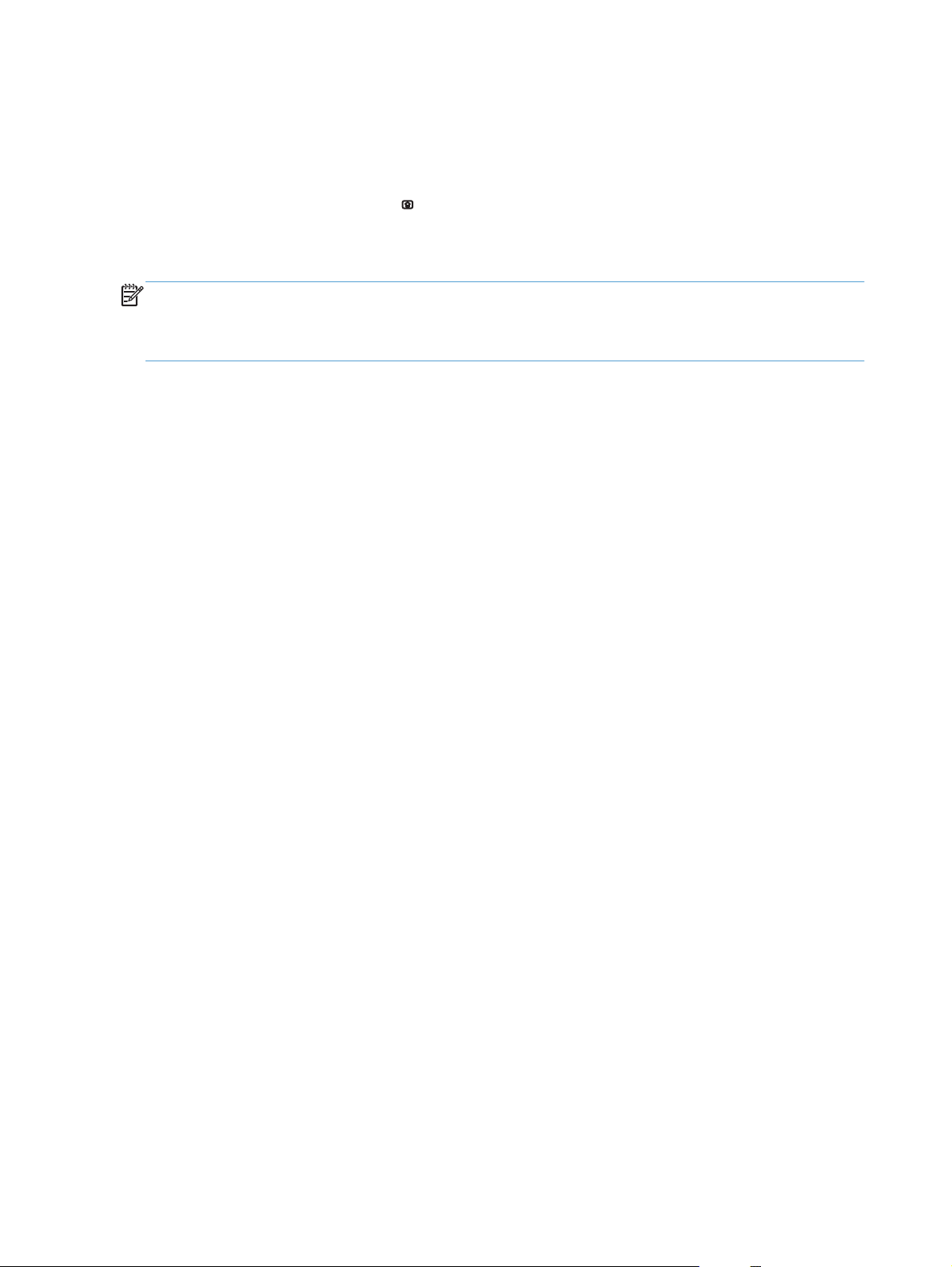
«Басқару» мəзірін шарлау
Басқару мəзірінде бірнеше ішкі мəзірлер бар, олар мəзірді таңдап, OK түймешігін басқаннан
кейін тізім түрінде беріледі. Алдыңғы деңгейге қайту үшін кері түймешігін басыңыз.
1. Басқару тақтасында Баст. бет
2. Басқару мəзірін шарлау үшін көрсеткі түймешіктерді пайдаланыңыз, одан кейін OK
түймешігін басыңыз.
ЕСКЕРІМ: негізгі өнім параметрлерін орнату əрекетін Басқару мəзірін пайдаланып орындай
аласыз. Кеңейтілген өнім параметрлерін орнату үшін HP енгізілген веб-серверін пайдаланыңыз.
HP енгізілген веб-серверін ашу үшін веб-шолғыштың мекенжай жолағына өнімнің IP
мекенжайын немесе хост атауын енгізіңіз.
түймешігін басыңыз.
10 Бап 2 Басқару тақтасының мəзірлері
KKWW
Page 23
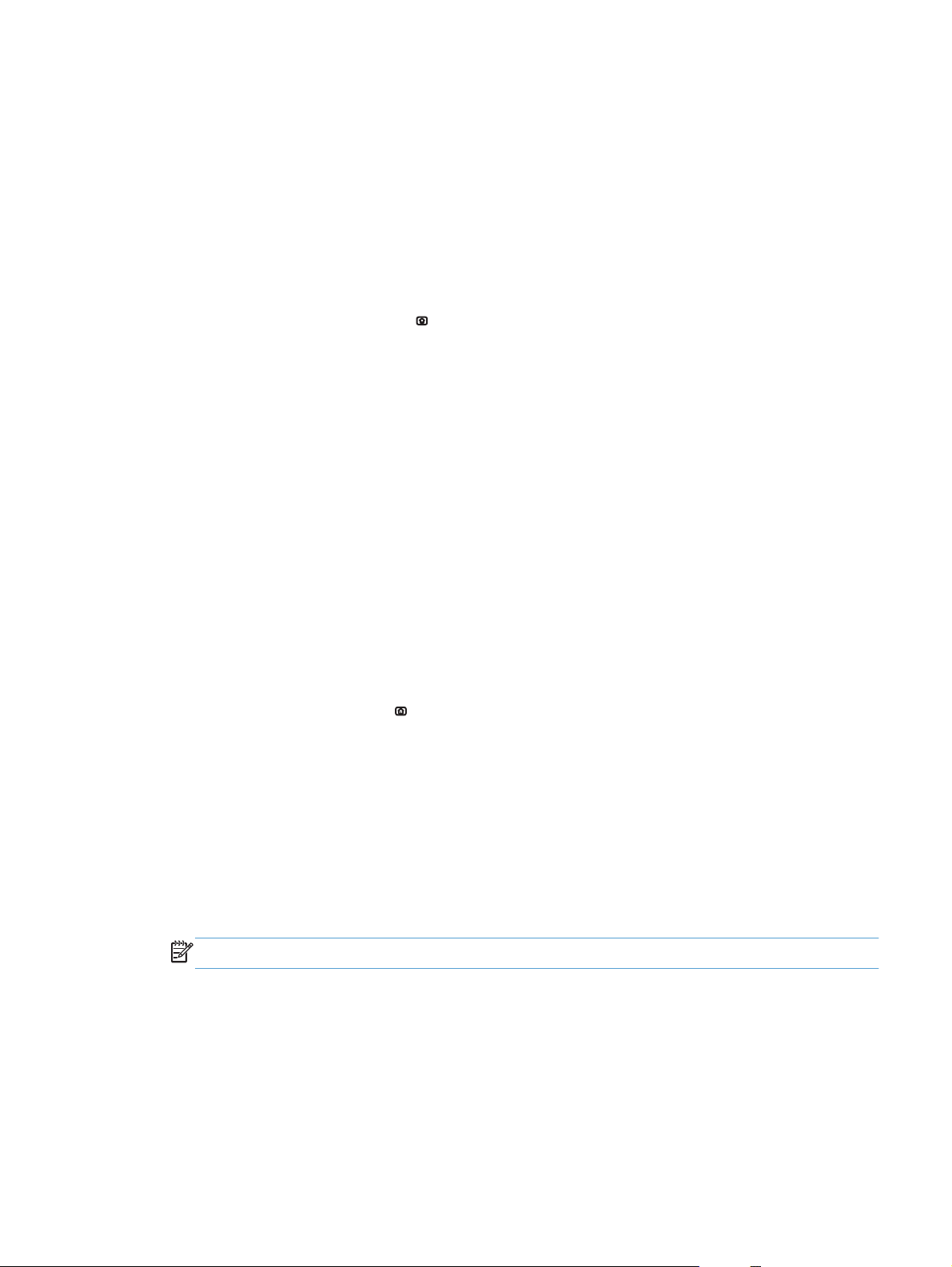
Ақпараттық беттерді басып шығару
Ақпараттық беттер өнім жəне оның ағымдағы конфигурациясы туралы мəліметтерді береді.
Əдетте қолданылатын ақпараттық беттерді басып шығару үшін төмендегі процедураны
орындаңыз:
Мəзір картасын басып шығару
Мəзір картасының есебі кез келген параметрді шарлау жолын анықтай алуыңыз үшін Басқару
мəзірінің бүкіл құрылымын көрсетеді.
1. Басқару тақтасында Баст. бет
2. Мына мəзірлерді ашыңыз:
Басқару
●
Есептер
●
●
Теңшелім/күй беттері
3. Басқару мəзірінің картасы элементін таңдаңыз.
4. Басып шығару элементін таңдаңыз.
5. Бетті басып шығару үшін OK түймесін басыңыз.
түймешігін басыңыз.
Конфигурация есебін басып шығару
Конфигурация есебі ағымдағы өнім параметрлері мен орнатылған параметрлер тізімін береді.
Өнімнің IP мекенжайын немесе хост атауын, ағымдағы микробағдарлама нұсқасын жəне желі
протоколдары туралы ақпаратты табу үшін осы есепті пайдаланыңыз.
1. Басқару тақтасында Басты
2. Мына мəзірлерді ашыңыз:
Басқару
●
түймешігін басыңыз.
Есептер
●
●
Теңшелім/күй беттері
3. Конфигурация беттері элементін таңдаңыз.
4. Есепті басып шығару үшін OK түймешігін басыңыз. Есеп бірнеше беттен тұрады.
ЕСКЕРІМ: өнімнің IP мекенжайы немесе хост атауы Jetdirect бетінде тізімделеді.
KKWW Ақпараттық беттерді басып шығару
11
Page 24
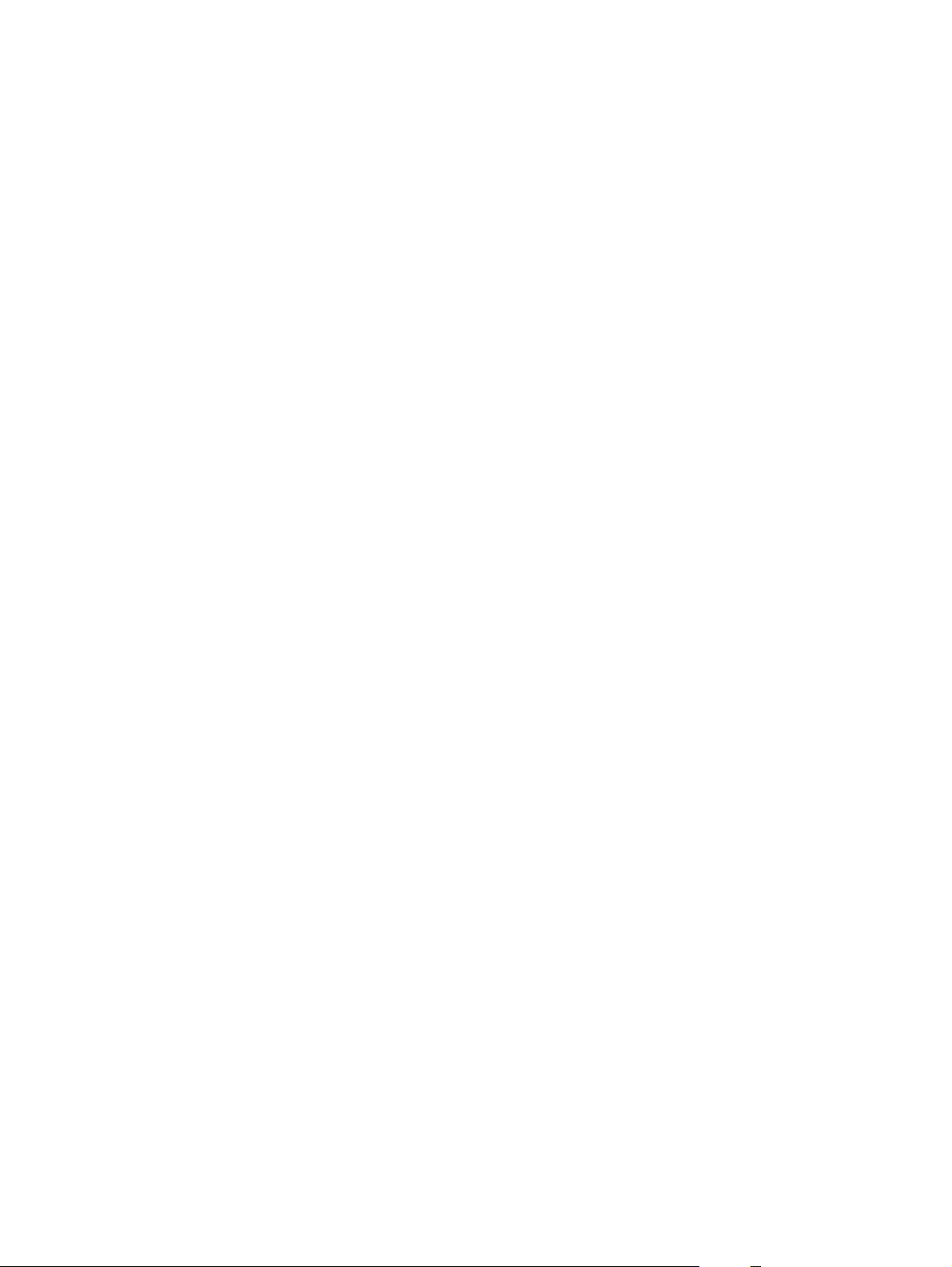
12 Бап 2 Басқару тақтасының мəзірлері
KKWW
Page 25
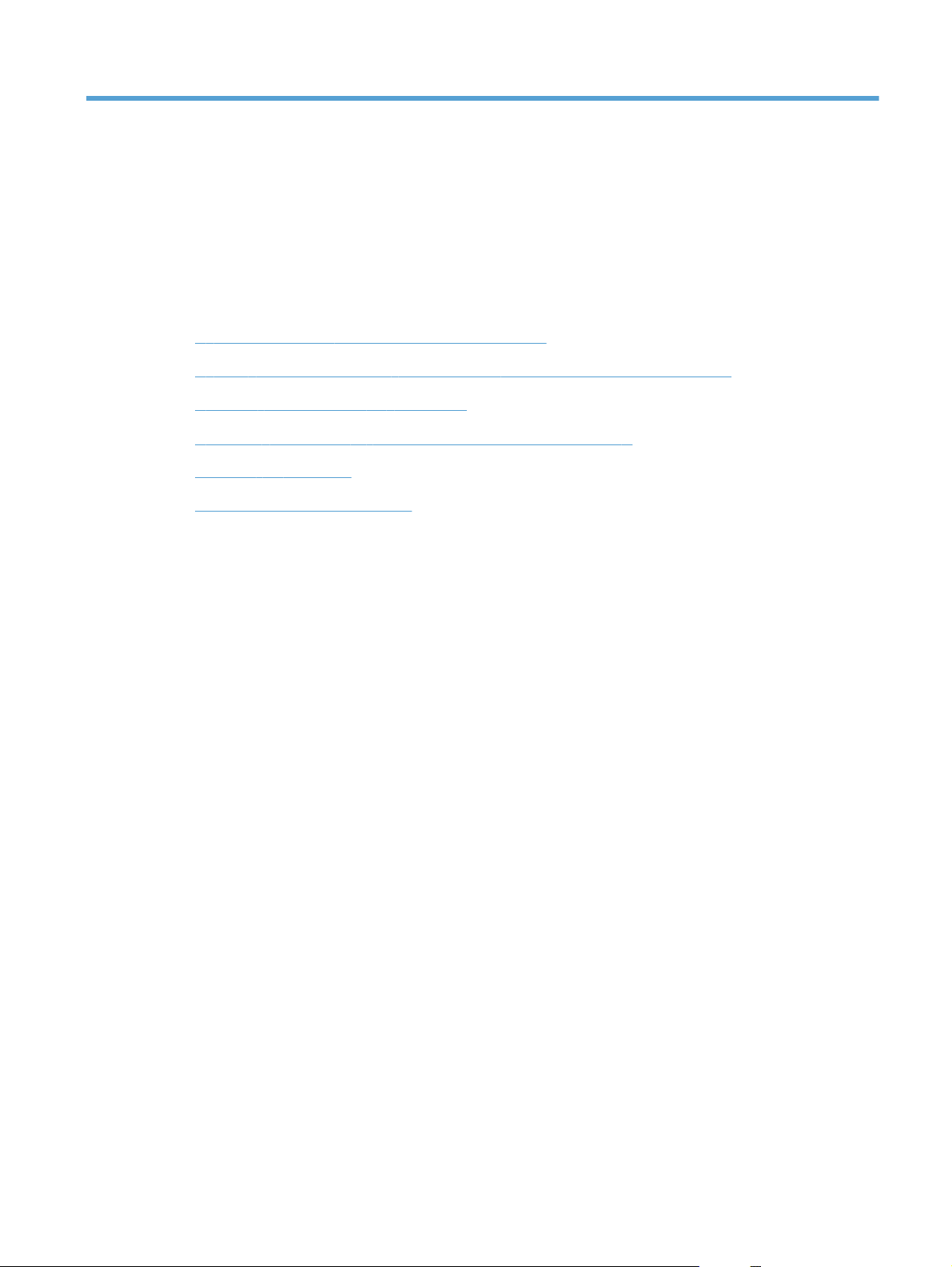
3
Қағаз жəне баспа құралы
Қағаз бен баспа құралдарын пайдалану туралы
●
Қағаз түрі мен өлшеміне сəйкестендіру үшін принтер драйверін өзгерту
●
Қолдануға болатын қағаз өлшемдері
●
Қолдау көрсетілетін қағаз түрлері мен науа сыйымдылығы
●
Науаларға қағаз салу
●
Науаларды конфигурациялау
●
KKWW
13
Page 26
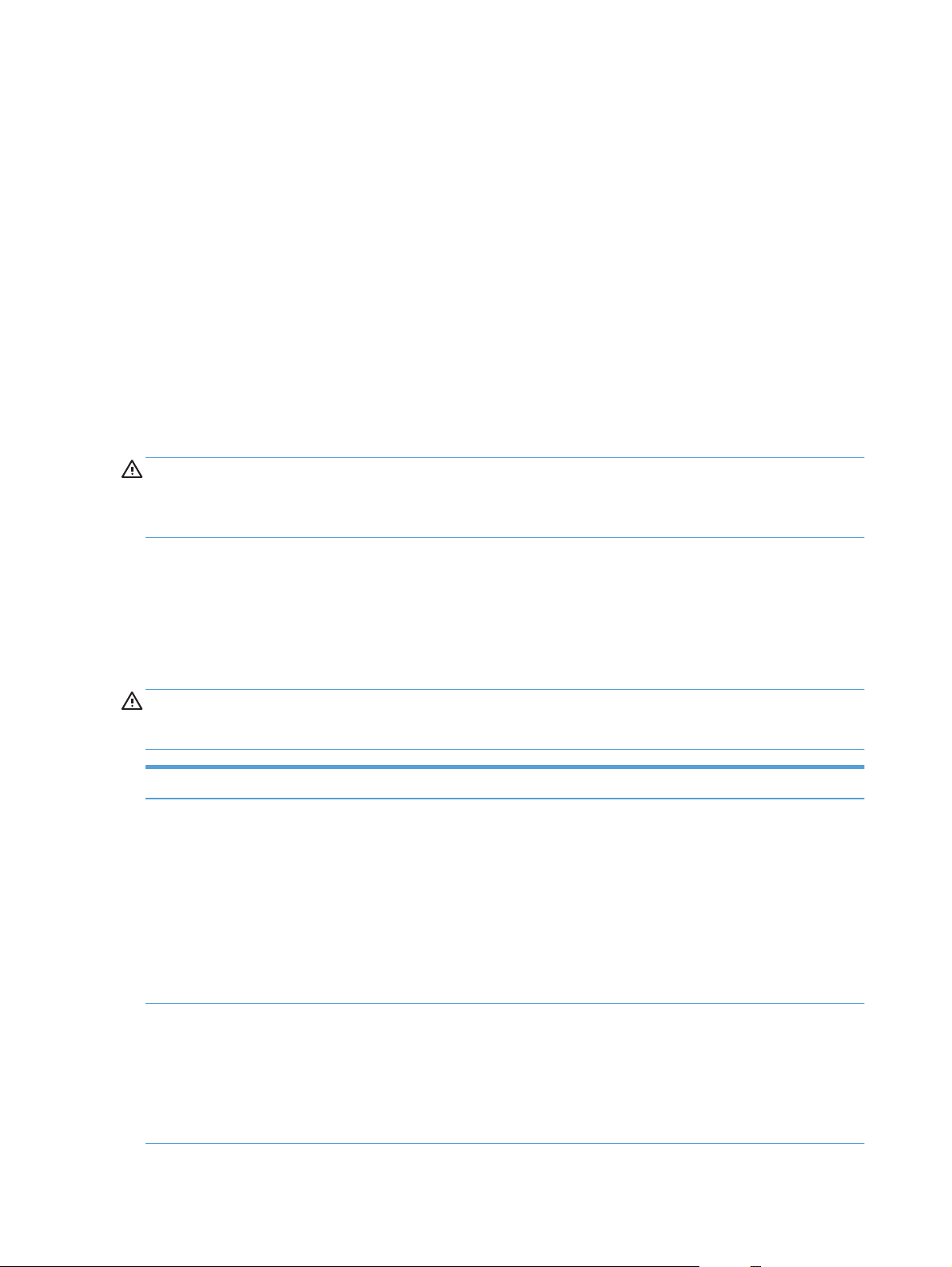
Қағаз бен баспа құралдарын пайдалану туралы
Бұл өнім түрлі қағаз жəне басқа да баспа құралын осы пайдаланушы нұсқаулығындағы
нұсқауларға сай қолдайды. Осы нұсқауларға сай келмейтін қағаз немесе баспа құралы өнімдегі
нашар баспа сапасын, кептелістердің көптігін жəне он
тудырады.
Ең жоғары нəтиже алу үшін, тек қана НР сауда белгісімен шыққан қағазды жəне лазерлі
принтерлерге арналған немесе əмбебап баспа құралдарды пайдаланыңыз. Сиялы принтерлерге
арналған қағаз бен баспа құралдарын пайдаланбаңыз. H
компаниялардың баспа құралдарын пайдалануды ұсынбайды, себебі HP олардың сапасын
бақылай алмайды.
Кейбір жағдайларда тіпті осы пайдаланушы нұсқаулығында баяндалған талаптарға сай келетін
қағазға басып шығарған кезде де, басып шығару сапасының қанағаттанарлықсыз болуы
байқалады. Мұнд
ай қиы
ндық арқауды дұрыс қолданбаудың, қолайсыз температура мен
ылғалдылық жағдайында пайдаланудың, сондай-ақ Hewlett-Packard компаниясының бақылауы
мүмкін емес басқа да мəн-жайлардың салдарынан орын алуы мүмкін.
ЕСКЕРТУ: HP компаниясы белгілеген талаптарға сай келмейтін арқауды пайдалану басып
шығарғыштың зақымдалуына жəне оны жөндеу қажет болуына əкеліп соғуы мүмкін. Мұндай
жөндеуге Hewlett-Packard компаниясының кепілдігі немесе техникалық қызмет көрсету туралы
келісімі қолданылмайды.
Қағаз жайында арнайы нұсқаулар
ың уақыт
ewlett-Packard ко
ынан бұрын істен шығуын
мпаниясы басқа
Бұл өнім арнайы баспа құралында басып шығаруды қолдайды. Қанағаттанарлық нəтижелерге
қол жеткізу үшін келесі нұсқауларды пайдаланыңыз. Арнайы қағаз немесе баспа құралын
пайдаланғанда өте жақсы нəтижелерге қол жеткізу үшін принтер драйверінде қағаз түрі мен
өлшемі
натуды ұмытпаңыз.
н ор
ЕСКЕРТУ: HP LaserJet өнімдері тонер бөлшектерін қағазға өте нақты нүктелерде қою үшін
термобекіткіштерді пайдаланады. HP лазерлі қағазы осы қатты ыстыққа төзімді етіп
жасақталған. Сиялы қағазды пайдалану өнімге зақым келтіреді.
Баспа түрі Жасау Жасамау
Конверттер
Жапсырмалар
Конверттерді жатқызып
●
сақтаңыз.
Тігісі бұрышына дейін баратын
●
конверттерді пайдаланыңыз.
Лазерлі принтерлерге
●
пайдалануға мақұлданған
алынбалы жабысқақ таспаларды
ғана қолданыңыз.
Араларында қорғау астары бар
●
жапсырмаларды пайдаланбаңыз.
Тегіс орналасқан
●
жапсырмаларды пайдаланыңыз.
Затбелгілердің тек толық
●
парағын ғана пайдаланыңыз.
●
Умаждалған, қиылған, жабысып
қалған немесе өзгедей
зақымдалған конверттерді
пайдаланбаңыз.
●
Қысқылары, ілмешегі, тесігі
месе астары бар конверттерді
не
пайдаланбаңыз.
Өзі жапсырылатын желімді
●
немесе басқа синтетикалық
материалдарды қолданбаңыз.
Умаждалған немесе көпіршікті
●
немесе зақымдалған
затбелгілерді пайдал
Жапсырмалардың жарты бетін
●
басып шығармаңыз.
анбаңыз.
14 Бап 3 Қағаз жəне баспа құралы
KKWW
Page 27
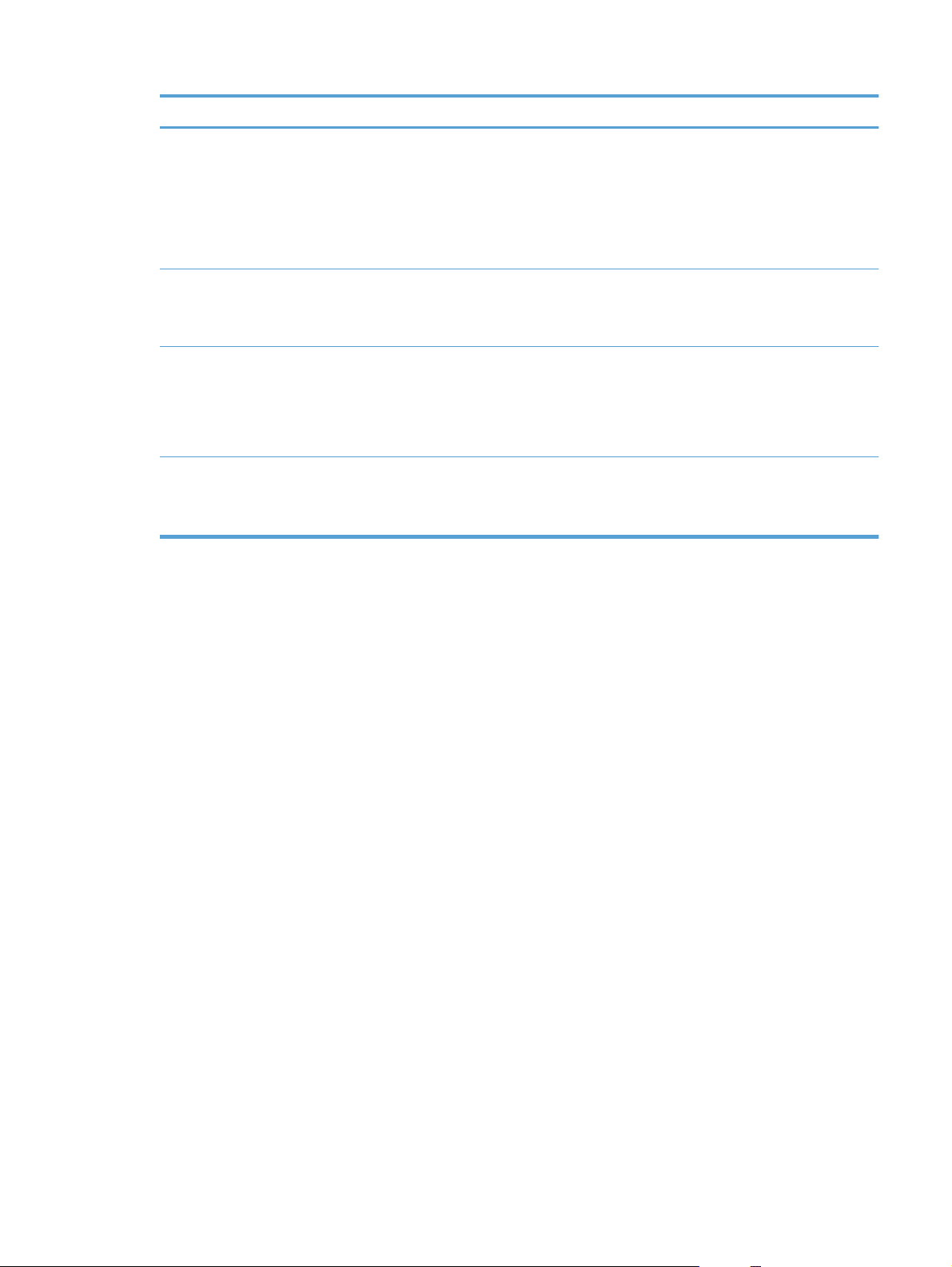
Баспа түрі Жасау Жасамау
Мөлдірліктер
Бланктер немесе алдын ала басылған
қалыптар
Ауыр қағаз
Жылтыр қағаз немесе жабыны бар
қағаз
Түрлі түсті лазерлі
●
принтерлерге пайдалануға
мақұлданған мөлдір үлдірлерді
ғана қолданыңыз.
Диапозитивтерді құрылғыдан
●
алғаннан кейін тегіс бетке
орналастырыңыз.
ерлі принтерлерге
Лаз
●
пайдалануға мақұлданған
бланктер мен қалыптарды ғана
қолданыңыз.
Тек лазерлік басып
●
шығарғыштарда пайдалануға
рұқсат етілген жəне салмағы
бойынша осы құрылғы
талаптарына сай келетін қалың
қағазды пайд
Тек лазерлік басып
●
шығарғыштарға арналған
лтыр қағаз бен жабыны бар
жы
қағазды пайдаланыңыз.
аланыңыз.
Лазерлі принтерлерге
●
пайдалануға мақұлданбаған
мөлдір баспа құралын
қолданбаңыз.
Бедерлі бланктерді жəне бұдыр
●
кескіндері бар бланктерді
пайдаланбаңыз.
Егер осы құрылғыға арналған
●
ұсынымдарда көрсетілгеннен
қалыңырақ қағазды НР
компаниясы осы құрылғы үшін
пайдалануға рұқсат бермесе,
ондай қағазды пайдаланбаңыз.
Сиялы басып шығарғыштарға
●
арналған жылтыр қағаз бен
жабыны бар қағазды
пайдаланбаңыз.
KKWW Қағаз бен баспа құралдарын пайдалану туралы
15
Page 28
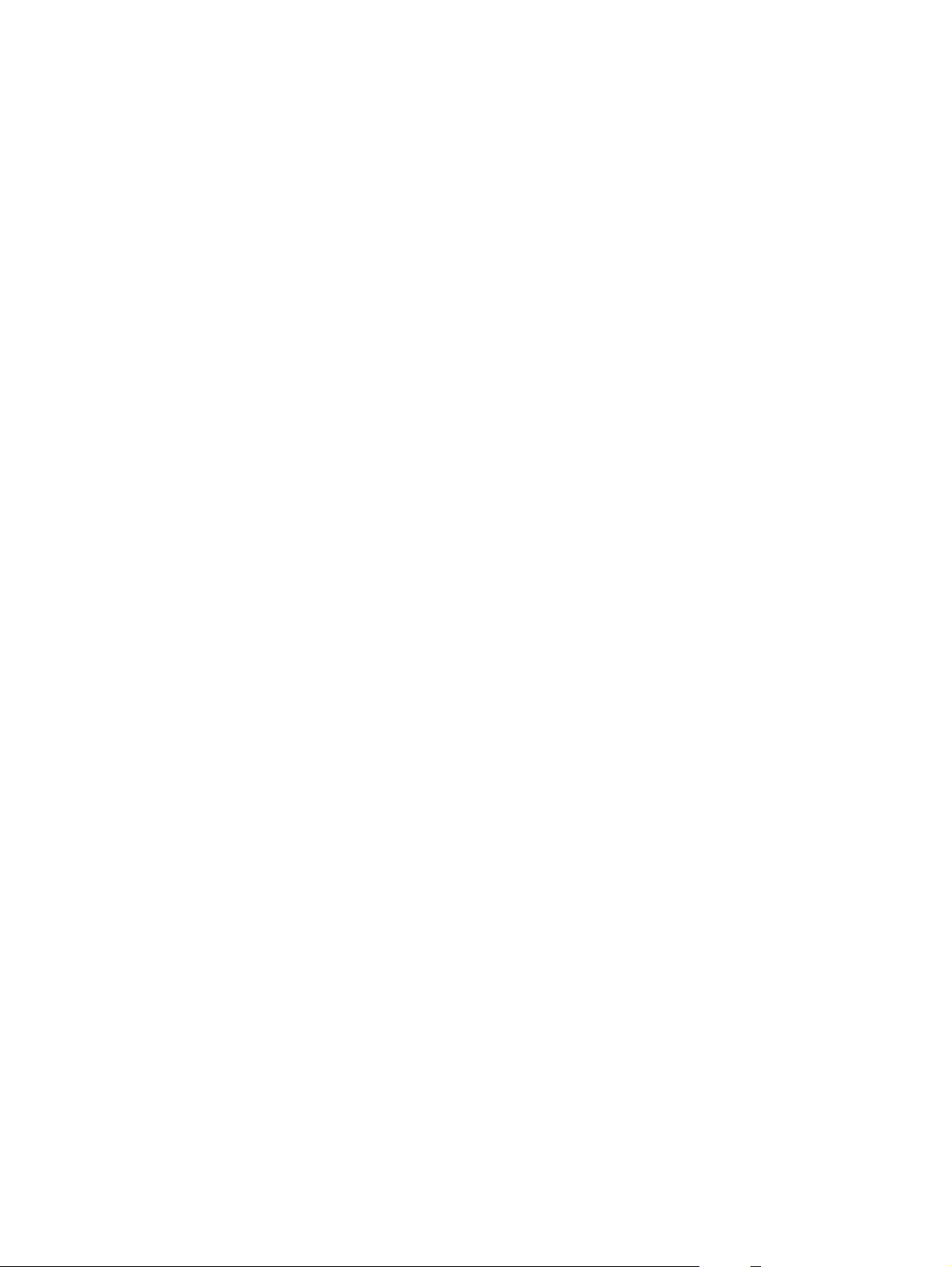
Қағаз түрі мен өлшеміне сəйкестендіру үшін принтер
драйверін өзгерту
Қағаз өлшемі мен түрін өзгерту (Windows)
1. Бағдарламадағы Файл мəзірінен Басып шығару пəрменін таңдаңыз.
2. Өнімді таңдап, Properties (Сипаттар) немесе Preferences (Таңдаулы параметрлер)
түймешігін басыңыз.
3. Қағаз/сапа қойындысын басыңыз.
ы
4. Қағаз өлшемі аш
5. Қағаз түрі ашылмалы тізімінен қағаздың түрін таңдаңыз.
6. OK түймешігін басыңыз.
Қағаз өлшемі мен түрін өзгерту (Mac)
1. Бағдарламадағы Файл мəзірінен Басып шығару опциясын таңдаңыз.
елер жəне беттер мəзіріндегі Қағаз параметрлерін орнату тармағын таңдаңыз.
2. Көшір
3. Paper Size (Қағаз өлшемі) ашылмалы тізімінен бір өлшемді таңдап, OK түймешігін басыңыз.
м
лмалы тізімінен бір өлшемді таңдаңыз.
4. Аяқтау мəзірін ашыңыз.
5. Медиа түрі ашылмалы тізімінен түрі
6. Басып шығару түймешігін басыңыз.
н та
ңдаңыз.
16 Бап 3 Қағаз жəне баспа құралы
KKWW
Page 29
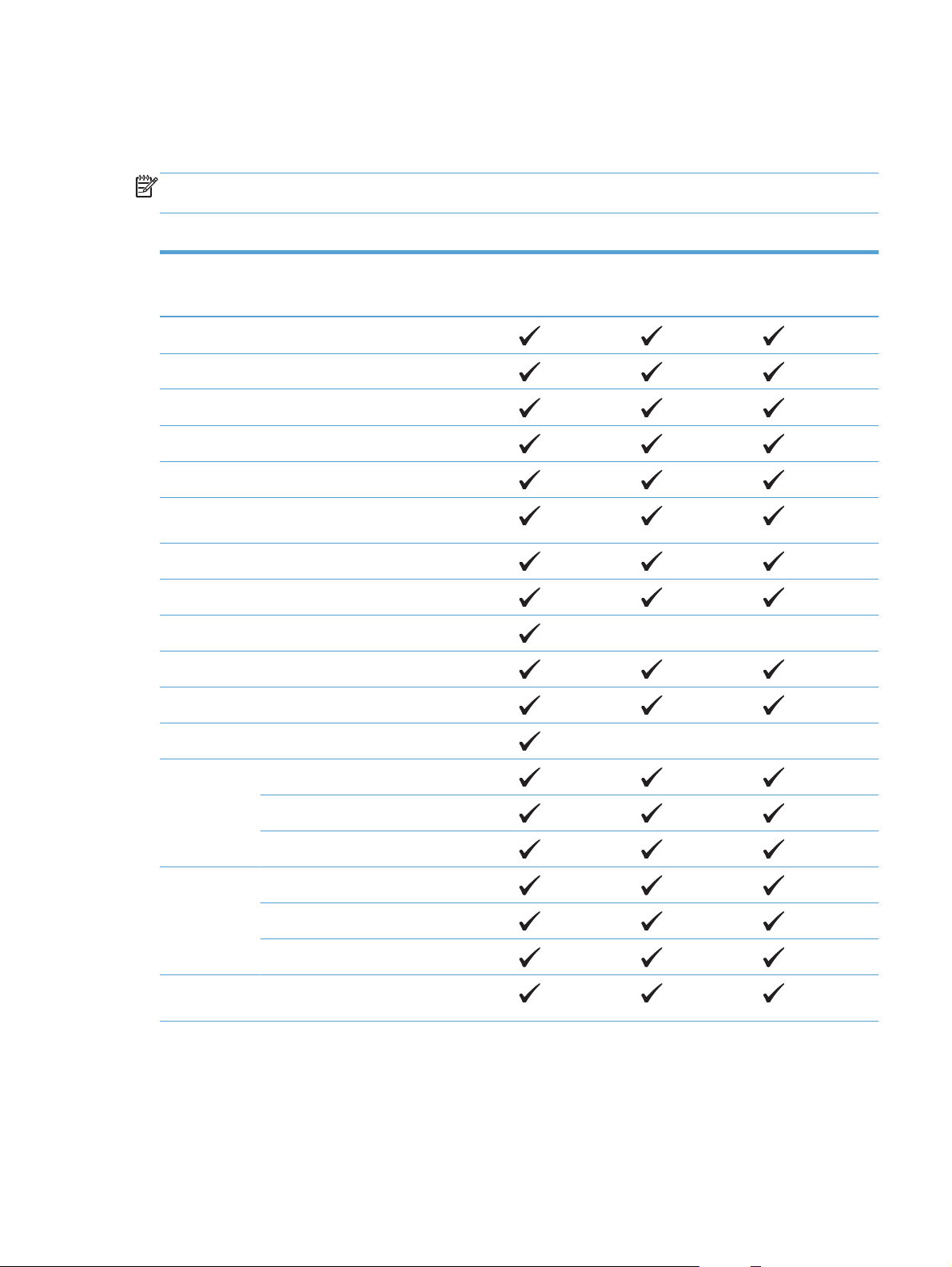
Қолдануға болатын қағаз өлшемдері
Бұл өнім қағаз өлшемдер санын қолдайды, жəне бұл əр түрлі баспа құралдарына бейімдейді.
ЕСКЕРІМ: ең жақсы баспа нəтижелерге жету үшін, жарамды қағаз өлшемін таңдаңыз да басып
шығару алдында баспа драйверіңізде теріңіз.
Кесте 3-1 Қолдау көрсетілетін қағаз жəне баспа құралдарының өлшемдері
Өлшем Өлшемдер
1
Хат
Legal 216 x 356 мм
1
A4
RA4 215 x 305 мм
SRA4 225 x 320 мм
Карточка
пішімі
A3 297 x 420 мм
A5 148 x 210 мм
A6 105 x 148 мм
B4 (JIS) 257 x 364 мм
B5 (JIS) 182 x 257 мм
216 x 279 мм
210 x 297 мм
184 x 267 мм
1-науа 2-науа 3- науа, қосымша
4, 5 жəне 6-
науалар
2
B6 (JIS) 128 x 182 мм
8 К 270 x 390 мм
260 x 368 мм
273 x 394 мм
16k 184 x 260 мм
195 x 270 мм
197 x 273 мм
8,5 x 13
(Инфолио)
216 x 330 мм
KKWW Қолдануға болатын қағаз өлшемдері
17
Page 30
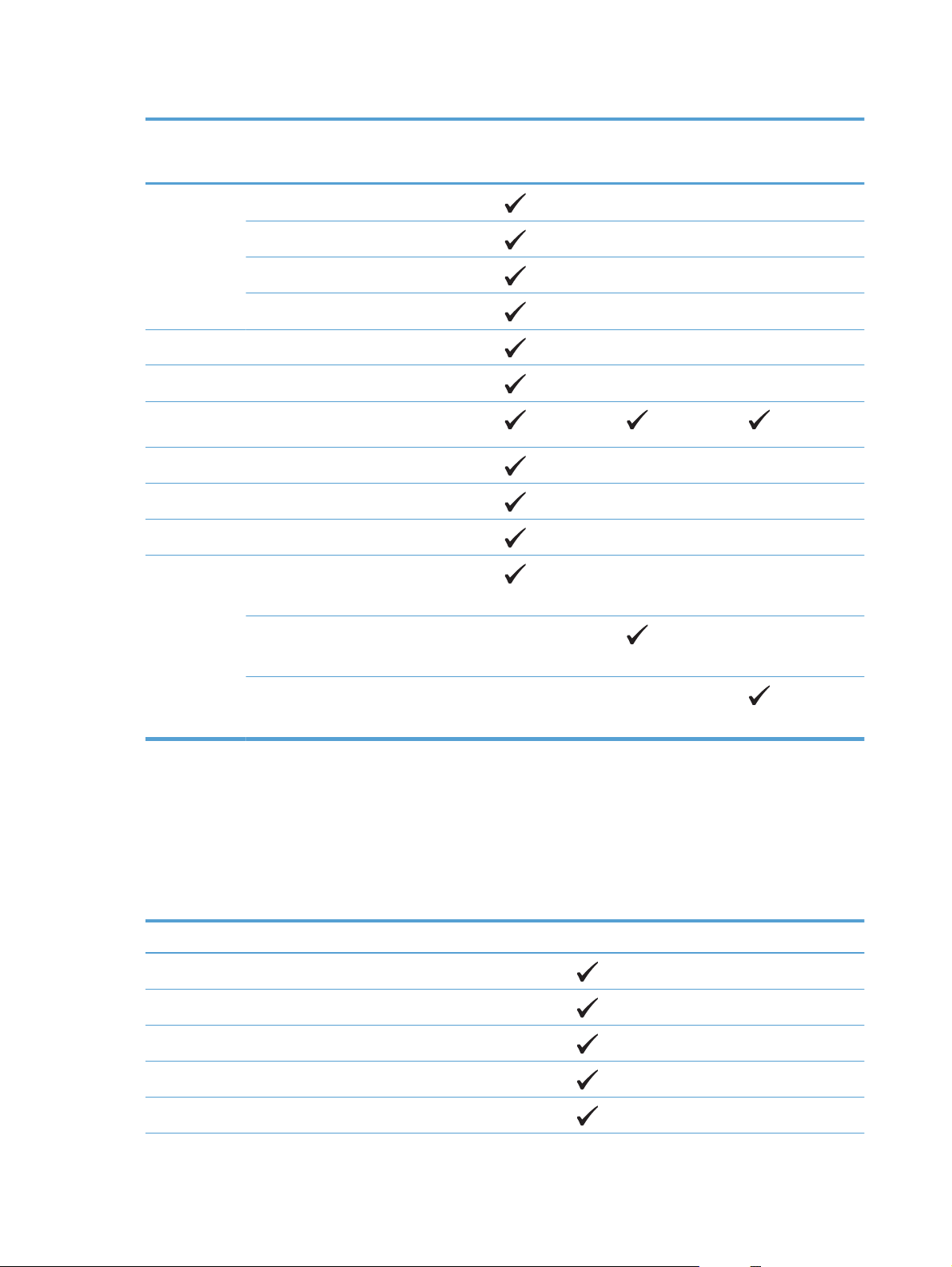
Кесте 3-1 Қолдау көрсетілетін қағаз жəне баспа құралдарының өлшемдері (жалғасы)
Өлшем Өлшемдер
Индекс
76 x 127 мм
картасы
101,6 x 152 мм
127 x 177,8 мм
127 x 203 мм
Мəлімдеме
139,7 x 216 мм
10 x 15 см 100 x 150 мм
11 x 17
279 x 432 мм
(Таблоид)
12 x 18 (Arch B) 305 x 457 мм
RA3 305 x 430 мм
SRA3 320 x 450 мм
Custom
Ең аз: 76 x 127 мм
(Өзгертілмелі)
Ең көп: 312/320 x 470 мм
1-науа 2-науа 3- науа, қосымша
4, 5 жəне 6-
науалар
3
3
Ең аз: 148 x 182 мм
Ең көп: 297 x 432 мм
Ең аз: 210 x 148 мм
Ең көп: 297 x 432 мм
1
Бұл өлшемдерді 2-науада, 3-науада жəне қосымша 4, 5 жəне 6-науаларда бұрылған бағдарда салуға болады.
2
A5 өлшемі өзгертпелі өлшем ретінде, өнімге алдымен ұзын шетін беру мүмкіндігі бар тек 3-науа үшін қолданылады.
A5 өлшемі 3- науадан екі жақты (дуплексті) басып шығару үшін қолданылмайды.
3
Өзгертпелі баспа құралының ені 312 мм-мен шектелген. Дегенмен, 320 мм кең болатын SRA3 өлшеміне қолдау
көрсетіледі. Ең үлкен басып шығарылатын кескіннің кеңдігі — 302 мм. Басып шығару үшін əр жағында 5 мм қажетті
бланк шеттері бар, 312 мм-ден кеңдеу кез келген баспа құралының кескінін о
ртасы бойынша туралайды жəне енін
302 мм-ге шектейді.
Кесте 3-2 Қолданатын конверттер мен ашық хаттар
Өлшем Өлшемдер
Конверт №9 98,4 мм x 225,4 мм
Конверт №10 105 x 241 мм
Конверт DL 110 x 220 мм
Конверт C5 162 x 229 мм
1-науа 2-науа
Конверт C6 114 x 162 мм
18 Бап 3 Қағаз жəне баспа құралы
KKWW
Page 31

Кесте 3-2 Қолданатын конверттер мен ашық хаттар (жалғасы)
Өлшем Өлшемдер
Конверт B5 176 x 250 мм
Конверт Monarch 98 x 191 мм
Ашық хат
Бүктелген ашық
хаты
100 x 148 мм
148 x 200 мм
1-науа 2-науа
Дуплексті басып шығару үшін қолдау көрсетілетін қағаз өлшемдері
●
Ең аз: 148 x 182 мм
●
Ең көп: 312/320 x 457 мм
ЕСКЕРІМ: Өзгертпелі баспа құралының ені 312 мм-мен шектелген. Дегенмен, 320 мм кең
болатын SRA3 өлшеміне қолдау көрсетіледі. Ең үлкен басып шығарылатын кескіннің кеңдігі
— 302 мм. Басып шығару үшін əр жағында 5 мм қажетті бланк шеттері бар, 312 мм-ден
кеңдеу кез келген баспа құра
лының ке
302 мм-ге шектейді.
ЕСКЕРІМ: автоматты дуплекстеу үшін салмағы 120 г/м2 ауыр қағазды салмаңыз. Ауыр қағаздың
екі жағына басып шығару үшін қолмен дуплекстеу əдісін қолданыңыз.
скінін ортасы бойынша туралайды жəне енін
KKWW Қолдануға болатын қағаз өлшемдері
19
Page 32

Қолдау көрсетілетін қағаз түрлері мен науа сыйымдылығы
Баспа түрі
Қағаз, келесі түрлерді
қосқанда:
Тегіс
●
Өлшемдер
1-науаның ең аз өлшемі:
76 x 127 мм
1-науаның ең көп өлшемі:
1
320 x 470 мм
Бланк
●
2-науаның ең аз өлшемі: 148 x
Түс
●
Алдын ала басылған
●
Алдын ала тесілген
●
Қайта өңделген
●
182 мм
3 жəне 6-науалардың ең аз
өлшемі: 210
2 жəне 6-н
x 148 мм
ауалардың ең аз
өлшемі: 297 x 432 мм
Қалың қағаз Қағазғадағыдай
Мұқаба қағазы Қағазғадағыдай
Жылтыр қағаз
Қағазғадағыдай
Фото қағаз
Салмағы
60 -105 г/м
1-науа: 220 г/м
2
(16 - 28 фунт)1-науа: тығыздығы 75 г/м
2
(58 фунт)
мəніне дейін
2-6-науалар: 120 г/м
мəніне дейін
2
1-науа: 220 г/м
(58 фунт)
мəніне дейін
2-6-науалар: 120 г/м
мəніне дейін
2
1-науа: 220 г/м
(58 фунт)
мəніне дейін
2-6-науалар: 160 г/м
мəніне дейін
2
(32 фунт)
2
(32 фунт)
2
(43 фунт)
Сыйымдылығы
2
2
(20 фунт жоғары сортты)
болатын 100 параққа дейін
2-науа: тығыздығы 75 г/м
2
(20 фунт жоғары сортты)
болатын 250 параққа дейін
3-6-науалар: тығыздығы 75 г/м
(20 фунт жоғары сортты)
болатын 500 параққа дейін
1-науа: 10 мм мəніне дейін
2-науа: десте биіктігі 25 мм
мəніне дейін
3-6-науалар: десте биіктігі
53 мм мəніне дейін
1-науа: 10 мм мəніне дейін
2-науа: десте биіктігі 25 мм
мəніне дейін
3-6-науалар: десте биіктігі
53 мм мəніне дейін
1-науа: 10 мм мəніне дейін
2-науа: десте биіктігі 25 мм
мəніне дейін
3-6-науалар: десте биіктігі
53 мм мəніне дейін
2
Мөлдір үлдірлер
Жапсырмалар
3
Конверттер
A4 немесе хат Қалыңдық: 0,12 - 0,13 мм
A4 немесе хат Қалыңдық: 0,23 мм дейін
●
COM 10
●
Monarch
●
DL
●
C5
●
B5
20 Бап 3 Қағаз жəне баспа құралы
аралығында (4,7 - 5,1 миля
аралығында)
(9 миля)
2
90 г/м дейін
(24 фунт)
1-науа: 10 мм (0,4 дюйм) дейін
1-науа: 10 мм мəніне дейін
1-науа: 10 конвертке дейін
KKWW
Page 33

Баспа түрі
Өлшемдер
1
Салмағы
Сыйымдылығы
2
Ашық хаттар не
классификациялық карталар
1
Өнім баспаның стандарттар мен арнайы өлшемдердің кең көлемін қолдайды. Қолдамалы өлшемдер үшін принтер
драйверін тексеру.
2
Сыйымдылық баспа салмағы мен қалыңдығына жəне орта жай-күйлеріне байланысты өзгере алады.
3
Тегістік: 100 – 250 аралығында (Sheffield)
76 x 127 мм
1-науа: 10 мм мəніне дейін
KKWW Қолдау көрсетілетін қағаз түрлері мен науа сыйымдылығы
21
Page 34

Науаларға қағаз салу
1-науаға салу
1. 1-науаны ашыңыз.
Қағазды қолдау үшін науа ұзартқышын
2.
тартыңыз.
3. Қағазды науаға салыңыз.
22 Бап 3 Қағаз жəне баспа құралы
KKWW
Page 35

Жинақтың бағыттағыштар астындағы
4.
құлақшаларға сəйкес келетініне жəне салу
деңгейінің индикаторларынан аспағанына
көз жеткізіңіз.
Бүйір бағыттағыштарының қағазды
5.
майыстырмай, сəл тиіп тұруы үшін оларды
реттеп алыңыз.
2-науаға, 3-науаға жəне қосымша 4, 5 жəне 6-науаларға стандартты
өлшемді қағазды салу
1. Науаны ашыңыз.
ЕСКЕРІМ: пайдалану кезінде науаны
ашпаңыз.
KKWW Науаларға қағаз салу
23
Page 36

Қағаздың ұзындығы мен қағаздың енін
2.
бағыттағыштарды реттеуіш бекіткіштерін
қысу жəне бағыттағыштарды
пайдаланылатын қағаз өлшеміне сырғыту
арқылы дұрыстаңыз.
3. Науаға парақты салыңыз.
Бағыттағыштардың жинаққа майыстырмай,
сəл тиіп тұрғанына көз жеткізу үшін
қағазды тексеріңіз.
ЕСКЕРІМ: кептелуге жол бермеу үшін
науаны толтырып жібермеңіз. Жинақтың
жоғарғы жағы науаның толы екенін
көрсететін көрсеткішінен төмен болат
ұмытпаңыз.
ЕСКЕРІМ: егер науа дұрыс реттелмесе,
басып шығару кезінде қате туралы хабар
шығады немесе қағаздың кептелуі мүмкін.
4. Науаны жабыңыз.
ы
нын
Басқару тақтасы науадағы қағаздың түрі
5.
мен өлшемін көрсетеді. Егер конфигурация
дұрыс болмаса, өлшемін не түрін өзгерту
үшін басқару тақтасындегі нұсқауларды
орындаңыз.
24 Бап 3 Қағаз жəне баспа құралы
KKWW
Page 37

2-науаға, 3-науаға жəне қосымша 4, 5 жəне 6-науаларға өзгертпелі
өлшемді қағазды салу
1. Науаны ашыңыз.
Қағаздың ұзындығы мен қағаздың енін
2.
бағыттағыштарды реттеуіш бекіткіштерін
қысу жəне бағыттағыштарды
пайдаланылатын қағаз өлшеміне сырғыту
арқылы дұрыстаңыз.
3. Науаға парақты салыңыз.
Бағыттағыштардың жинаққа майыстырмай,
сəл тиіп тұрғанына көз жеткізу үшін
қағазды тексеріңіз.
KKWW Науаларға қағаз салу
25
Page 38

4. Науаны жабыңыз.
Басқару тақтасы қағаз өлшемі мен түрін
5.
орнатуға нұсқау береді. Custom
(Өзгертілмелі) параметрін таңдаңыз, содан
кейін таңдамалы қағаз өлшемінің X жəне Y
өлшемдерін конфигурациялаңыз.
ЕСКЕРІМ: X жəне Y өлшемдерін анықтау
үшін қағаз науасындағы жа
месе төмендегі суретті қараңыз.
не
псырманы
Науа мен қалта сыйымдылығы
Науа немесе қалта Қағаз түрі Ерекшеліктер Саны
1- науа
Қағаз
Конверттер
Ауқымы:
2
жоғары сұрыпты қағаздан
60 г/м
2
220 г/м
жоғары сұрыпты қағазға
дейін
2
жоғары сұрыпты қағаздан
60 г/м
2
90 г/м
жоғары сұрыпты қағазға
дейінгіден аз
Буманың ең жоғары биіктігі: 10 мм
75 г/м
100 парағына тең
10 конвертке дейін
2
жоғары сұрыпты қағаздың
Жапсырмалар
Мөлдір үлдірлер
Жылтыр қағаз
26 Бап 3 Қағаз жəне баспа құралы
Ең жоғарғы қалыңдығы: 0,102 мм Буманың ең жоғары биіктігі: 10 мм
Ең төменгі қалыңдығы: 0,102 мм Буманың ең жоғары биіктігі: 10 мм
50 параққа дейін
Ауқымы:
2
жоғары сұрыпты қағаздан
105 г/м
2
220 г/м
жоғары сұрыпты қағазға
дейін
Буманың ең жоғары биіктігі: 10 мм
50 параққа дейін
KKWW
Page 39

Науа немесе қалта Қағаз түрі Ерекшеліктер Саны
2-науа
1
Қағаз
Ауқымы:
2
60 г/м
жоғары сұрыпты қағаздан
2
220 г/м
жоғары сұрыпты қағазға
Буманың ең жоғары биіктігі: 25 мм
75 г/м
дейін
2
бумасының 250 парағына тең
Мөлдір үлдірлер
Жылтыр қағаз
3- науа жəне 4, 5 жəне 6-
қосымша науалар
1
Қағаз
Мөлдір үлдірлер
Жылтыр қағаз
Шығару науасы Қағаз
1
2, 3, 4, 5 жəне 6-науалар кейбір жағдайларда 220 г/м2 мəнінен ауыр қағазда басып шығара алады, бірақ HP
компаниясы нəтижелерге кепілдік бермейді.
Ең төменгі қалыңдығы: 0,102 мм Буманың ең жоғары биіктігі: 25 мм
Ауқымы:
2
жоғары сұрыпты қағаздан
105 г/м
2
220 г/м
жоғары сұрыпты қағазға
Буманың ең жоғары биіктігі: 25 мм
дейін
Ауқымы:
2
60 г/м
жоғары сұрыпты қағаздан
2
220 г/м
жоғары сұрыпты қағазға
2
жоғары сұрыпты қағаздың
75 г/м
500 парағына тең
Буманың ең жоғары биіктігі: 53 мм
дейін
Ең төменгі қалыңдығы: 0,102 мм Буманың ең жоғары биіктігі: 53 мм
Ауқымы:
2
жоғары сұрыпты қағаздан
105 г/м
2
220 г/м
жоғары сұрыпты қағазға
Буманың ең жоғары биіктігі: 53 мм
дейін
2
жоғары сұрыпты қағаздың
75 г/м
300 парағына тең
Науаларға салынатын қағаз бағдары
Егер сіз арнайы бағытты қажет ететін қағазды пайдалансаңыз, оны келесі кестедегі ақпаратқа
сəйкес салыңыз.
ЕСКЕРІМ: Баламалы бланк режимі жəне Суретті бұру параметрлері бланкіні немесе алдын
ала басып шығарылған қағазды салу жолына əсер етеді. Келесі ақпарат əдепкі параметрді
көрсетеді.
KKWW Науаларға қағаз салу
27
Page 40

1-науаға салынатын қағаз бағдары
Қағаз түрі Бейне бағыты Дуплекстеу режимі Қағаз салу тəсілі
Алдын ала басып
шығарылған қағаз не бланк
Кітаптық
Альбомдық
1 жағын басып шығару
Автоматты 2 жақты басып
шығару
1 жағын басып шығару
Бетін төмен қаратып
Жоғарғы жиегін өнімнің артына қаратып
Бетін жоғары қаратып
Жоғарғы жиегін өнімнің артына қаратып
Бетін төмен қаратып
Жоғарғы жиегін өнімнің артына қаратып
Автоматты 2 жақты басып
шығару
Бетін жоғары қаратып
Жоғарғы жиегін өнімнің артына қаратып
28 Бап 3 Қағаз жəне баспа құралы
KKWW
Page 41

Қағаз түрі Бейне бағыты Дуплекстеу режимі Қағаз салу тəсілі
Алдын ала тесілген Кітаптық немесе
альбомдық
Конверттер Конверттің қысқа жиегін
өнімге беру
1 не 2 жағына басып
шығару
1 жағын басып шығару
Бетін төмен қаратып
Науаның оң жағына бағытталған тесіктер
Бетін төмен қаратып
Жоғарғы жиегін өнімнің артына қаратып
KKWW Науаларға қағаз салу
29
Page 42

2-науаға, 3-науаға немесе қосымша 4, 5 жəне 6-науаларға салынатын қағаз бағдары
Қағаз түрі Бейне бағыты Дуплекстеу режимі Қағаз салу тəсілі
Алдын ала басып
шығарылған қағаз не бланк
Кітаптық
Альбомдық
1 жағын басып шығару
Автоматты 2 жақты басып
шығару
1 жағын басып шығару
Бетін жоғары қаратып
Жоғарғы жиегі науаның артқы жағына
қарайды
Бетін төмен қаратып
Жоғарғы жиегі науаның артқы жағына
қарайды
Бетін жоғары қаратып
Жоғарғы жиегі науаның оң жағына
бағытталған
Автоматты 2 жақты басып
шығару
Бетін төмен қаратып
Жоғарғы жиегі науаның оң жағына
бағытталған
30 Бап 3 Қағаз жəне баспа құралы
KKWW
Page 43

Қағаз түрі Бейне бағыты Дуплекстеу режимі Қағаз салу тəсілі
Алдын ала тесілген Кітаптық
1 жағын басып шығару
Автоматты 2 жақты басып
шығару
Бетін жоғары қаратып
Науаның сол жағына бағытталған тесіктер
Бетін төмен қаратып
Науаның оң жағына бағытталған тесіктер
KKWW Науаларға қағаз салу
31
Page 44

Науаларды конфигурациялау
Өнім келесі жағдайларда автоматты түрде науаның параметрлерін қағаз түрі мен өлшемі
бойынша реттеуді ұсынады:
●
Науаға қағаз салғанда;
Принтер драйвері арқылы баспа тапсырмасы үшін нақты науаны немесе медиа түрін
●
немесе бағдарламаны белгілеп көрсеткенде жəне науа баспа тапсырмасының
параметрлеріне сəйкес реттелмегенде
ЕСКЕРІМ: егер 1-науадан басып шығарып жатсаңыз жəне ол Кез келген өлшем жəне Кез
келген түр параметрлеріне реттелген болса, хабар пайда болмайды. Бұл жағдайда, баспа
тапсырмасы науаны көрсетпесе, қағаз өлшемі мен түрі параметрлері 1-науаға салынған қағазға
сəйкес келмесе де, принтер 1-науадан басып шығарады.
Қағазды салғанда науаны реттеу
1. Қағазды науаға салыңыз. 2, 3, 4, 5 немесе 6-науа пайдаланылғанда науаны жабыңыз.
2. Науаны реттеу хабары шығады.
3. Өлшемі мен түрін қабылдау үшін OK түймешігін басыңыз немесе басқа қағаз өлшемін
немесе қағаз түрін таңдау үшін «Өзгерту» түймешігін басыңыз.
4. Науа өлшемін конфигурациялауды өзгерту үшін, лайықты өлшемді бөлектеу үшін
көрсеткісін басыңыз, содан кейін OK түймесін басыңыз.
5. Науа түрін конфигурациялауды өзгерту үшін, лайықты түрін бөлектеу үшін
көрсеткісін басыңыз, содан кейін OK түймесін басыңыз.
төмен
Науаны баспа тапсырмасының параметрлеріне сəйкестендіру үшін
реттеу
1. Бағдарламалық құралда, қағаз алынатын науаны, қағаз өлшемін жəне түрін белгілеңіз.
2. Тапсырманы принтерге жіберіңіз.
Егер науаны реттеу қажет болса, науаны реттеу хабары шығады.
3. Түрі мен өлшемі көрсетілген қағазды науаға салып, оны жабыңыз.
4. Қағаз өлшемі мен түрін растайтын хабар шыққан кезде, оны растау үшін OK түймешігін
басыңыз.
Науаның параметрлерін басқару тақтасынан реттеу
Сонымен қатар, науаларды өнімнің кеңесінсіз өлшемі жəне түрі бойынша реттеуге болады.
1. Баст. бет түймесін
басыңыз.
төмен
2. Келесі мəзірді ашыңыз:
Науалар
●
3. Керекті науа үшін өлшем немесе түр параметрін бөлектеу үшін төмен көрсеткіні
кейін OK түймешігін басыңыз.
32 Бап 3 Қағаз жəне баспа құралы
, одан
KKWW
Page 45

Өлшемін немесе түрін бөлектеу үшін жоғары көрсеткіні
4.
немесе төмен көрсеткіні
басыңыз. Егер өзгертілмелі өлшемді таңдасаңыз, өлшем бірлігін таңдап, одан соң X өлшемі
мен Y өлшемін орнатыңыз.
5. Таңдауыңызды сақтау үшін OK түймешігін басыңыз.
6. Мəзірлерден шығу үшін Баст. бет батырмасын
басыңыз.
Қағазды автоматты түрде анықтау (авто анықтау режимі)
Автоматты баспа құралы түрінің сенсоры науа Кез келген түр параметріне немесе кəдімгі түр
параметріне конфигурацияланғанда жұмыс істейді. Сондай-ақ, ол сол науаның Басып шығару
режимі параметрі Автоматты сезу режимі параметріне орнатылғанда жұмыс істейді.
Науадан қағазды алғаннан кейін өнім үстіңгі мөлдір парақты, қағаз салмағын жəне жылтыр
деңгейін анықтай алады.
Басқа басқару жүйесі үшін арнайы түр тапсырма кезінде таңдалуға немесе науада
конфигурациялануға тиісті.
Авто сезу параметрлері
Толық анықтау (тек 1 -науа) Науадан алатын əр қағаз парағы үшін өнім жеңіл қағазды, кəдімгі қағазды,
ауыр қағазды, жылтыр қағазды, бүдір қағазды жəне мөлдір парақтарды
анықтайды.
Сезімталдығы жоғары
Тек мөлдір үлдірге арналған
Науадан алатын бірінші бірнеше қағаз парағы үшін өнім ашық қағазды, кəдімгі
қағазды, қатты қағазды, жылтыр қағазды, бүдір қағазды жəне мөлдір
парақтарды анықтайды. Өнім қалған беттердің түрі бірдей д
Өнім мөлдірлік пен мөлдірлік жоқ болуын ажыратады.
еп есептейді.
Қағазды бастапқы орны, түрі немесе өлшемі бойынша таңдау
Microsoft Windows амалдық жүйесінде, баспа тапсырмасы жіберілген кезде принтер драйверінің
баспа құралын тартуына үш параметр əсер етеді. Көптеген бағдарламалық құралдарда бастапқы
орны, түрі жəне өлшем параметрлері Бет параметрлері, Басып шығару, Баспа параметрлері
немесе Баспа сипаттары тілқатысу терезесінде пайда болады. Ол параметрлерді
өзгертпейінше, өнім əдепкі параметрлерді пайдалана отырып науаны автоматты түрде
таңдайды.
Бастапқы орын
Бастапқы орын бойынша басып шығару үшін өнімнің қағаз алатын нақты науасын принтер
драйверінде белгілеңіз. Егер баспа тапсырмасына сəйкес келмейтін өлшемге немесе түрге
реттелген науаны таңдайтын болсаңыз, өнім басып шығармас бұрын науаға сəйкес түрдегі
немесе өлшемдегі қағаз салу хабарын береді. Науаға салғаннан кейін өнім басып шығаруды
бастайды.
KKWW Науаларды конфигурациялау
33
Page 46

Түрі жəне өлшемі
Түрі немесе өлшемі бойынша басып шығару дегеніміз қағаздың дұрыс түрі мен өлшемі
●
салынған науадан алына отыра басып шығаруын білдіреді.
Қағазды қайнар көзінен гөрі түрі бойынша таңдау арнайы қағазды кездейсоқ қолданудан
●
сақтайды.
●
Қате параметрді па
Жапсырмалар немесе мөлдір үлдірлер сияқты арнайы медиа түрлерін əрдайым түр
бойынша басып шығарыңыз.
●
Мүмкін болса, конверт өлшемі немесе түрі бойынша басып шығарыңыз.
●
Түрі немесе өлшемі бойынша басып шығар
құралыңызға байланысты Бет параметрлері, Басып шығару, Баспа параметрлері немесе
Баспа сипаттары тілқатысу терезелерінен таңдаңыз.
●
Егер сіз əдетте қағаздың нақты түріне немесе өлшеміне басып шығаратын болсаңыз,
науаны со
өлшемді таңдағаннан кейін, өнім қағазды автоматты түрде сол түрге немесе өлшемге
реттелген науадан алатын болады.
л түрге не
йдалану баспа сапасының қанағаттанғысыз болуына əкеледі.
у үшін, түрді немесе өлшемді бағдарламалық
месе өлшемге реттеңіз. Тапсырманы басып шығаратын түрді немесе
34 Бап 3 Қағаз жəне баспа құралы
KKWW
Page 47

4
Баспа тапсырмалары
●
Қолдау көрсетілетін принтер драйверлері (Windows)
●
Басып шығару тапсырмалары (Windows)
●
Басып шығару тапсырмалары (Mac OS X)
●
Қосымша басып шығару тапсырмалары (Windows)
●
Қосымша басып шығару тапсырмалары (Mac OS X)
Басып шығару тапсырмаларын өнімде сақтау
●
●
Тапсырмаларды бөлгіш бетті қосу (Windows)
Мобильді басып шығару
●
KKWW
35
Page 48

Қолдау көрсетілетін принтер драйверлері (Windows)
Принтер драйверлері өнім мүмкіндіктеріне қол жеткізуді қамтамасыз етеді жəне компьютерге
өніммен (принтер тілі арқылы) байланасуға мүмкіндік береді. Төмендегі драйверлерді
www.hp.com/support/colorljM750 торабынан алуға болады.
HP PCL 6 драйвері
HP UPD PS драйвері
HP UPD PCL 5
●
Ықшам дискідегі əдепкі драйвер ретінде берілген. Басқа бір драйвер
таңдамасаңыз, осы драйвер автоматты түрде орнатылады.
●
Барлық Windows орталары үшін ұсынылады
Пайдаланушылардың көбісіне толық оңтайлы жылдамдық пен өнім
●
мүмкіндігі қолдауын қамтамасыз етеді
●
Windows орталарындағы ең жақсы жылдамдық үшін Windows
Interface (GDI) интерфейсімен теңесетін етіп əзірленген
●
PCL 5 драйверіне негізделген үшінші тарап жəне бейімделген
бағдарламалық құралдарымен толық үйлеспеуі мүмкін
●
●
●
●
●
●
®
бағдарламалық құралдарымен немесе басқа графикалық жадты
Adobe
көп тұтынатын бағдарламалық құралдармен басып шығару үшін
ұсынылады
Postscript эмуляция қажеттіліктерін қолдауды немесе postscript флэш
қаріптерін қолдауды қамтамасыз етеді
Windows жабдықтарында басып шығарудың жалпы кеңсесінде
ұсынылады
Алдыңғы PCL нұсқасымен немесе еск
Үшінші тарап немесе бейімделген бағдарламалық құралдан басып
шығару үшін ең үздік таңдау
Өнімді PCL 5 (UNIX, Linux, mainframe) тіліне орнатуды қажет ететін аралас
орталарда жұмыс істегенде ең үздік таңдау
і HP LaserJet өнімімен үйлеседі
Graphic Device
Көптеген өнім үлгілерімен бірге пайдалану үшін жалғыз драйверді
●
қамтамасыз ет
арналған
●
Мобильді Windows компьютерінен көптеген өнім үлгілеріне басып
шығарғанда таңдаулы
HP UPD PCL 6
●
Барлық Windows орталарында басып шығаруға ұсынылады
Пайдаланушылардың көбісіне толық оңтайлы жылдамдық пен принтер
●
мүмкіндігін қолдауын қамтамасыз етеді
●
Windows орталарындағы ең жақсы жыл
Interface (GDI) интерфейсімен теңесетін етіп əзірленген
●
PCL 5 драйверіне негізделген үшінші тарап жəне бейімделген
бағдарламалық құралдарымен толық үйлеспеуі мүмкін
HP Əмбебап Принтер Драйвері (UPD)
Windows жүйесіне арналған HP Əмбебап принтер драйвері (UPD) жалғыз принтер драйвері болып
табылады əрі ол жекелеген драйверлерді жүктеместен кез келген жерден кез келген
HP LaserJet өніміне виртуалды кіру мүмкіндігін береді. Бұл дəлелденген HP принтер драйверінің
у үшін корпоративтік Windows орталарында пайдалануға
дамдық үшін Windows Graphic Device
36 Бап 4 Баспа тапсырмалары
KKWW
Page 49

технологиясына негізделген жəне ол егжей-тегжейлі тестіленген жəне көптеген
бағдарламалық құралдармен қолданылады. Бұл өте күшті шешім əрі ол уақыт өткен сайын бір
текті орындалады.
HP UPD əрбір НР өнімімен тікелей байланыстырады, конфигурация ақпаратын жинайды жəне
содан кейін өнімнің ерекшелігін, қолдағы мүм
індіктерін көрсету үшін пайдаланушының
к
интерфейсін сəйкестендіреді. Екі жақты басу жəне степлерлеу сияқты өнімдер үшін
мүмкіндіктерді автоматты түрде енгізеді, сондықтан Сізге оларды қолмен енгізуге тура
келмейді.
Көбірек ақпарат алу үшін
UPD орнату режимдері
Əдеттегі режим
Динамикалық режим
www.hp.com/go/upd бетіне өтіңіз.
●
Осы режимді пайдалану үшін Интернеттен UPD жүктеңіз.
upd бетіне өтіңіз.
●
Егер драйверді жеке компьютер үшін орнатсаңыз, осы режимді
пайдаланыңыз.
●
Ол арнайы өніммен істейді.
●
Егер сіз осы режимді пайдалансаңыз, сізге əр компьютер жəне əр өнім
үшін UPD драйверін орнату керек.
●
Осы режимді пайдалану үшін Интернеттен UPD жүктеңіз.
upd бетіне өтіңіз.
●
Динамикалық режим кез келген жерден HP өнімдерін анықтау жəне сол
арқылы басып шығару үшін бір драйвер орнатылымын пайдалануыңызға
мүмкіндік береді.
●
Егер Сіз жұмыс тобының UPD орнатсаңыз, осы режимді пайдаланыңыз.
www.hp.com/go/
www.hp.com/go/
KKWW
Қолдау көрсетілетін принтер драйверлері (Windows) 37
Page 50

Басып шығару тапсырмалары (Windows)
Басып шығару төте жолын пайдалану (Windows)
Бағдарламалық құралда Басып шығару
1.
опциясын таңдаңыз.
2. Өнімді таңдап, Properties (Сипаттар)
немесе Preferences (Таңдаулы
параметрлер) түймешігін басыңыз.
Басып шығару сілтемелері қойындысын
3.
басыңыз.
38 Бап 4 Баспа тапсырмалары
KKWW
Page 51

4. Төте жолдардың біреуін таңдаңыз. Құжат
сипаттары тілқатысу терезесін жабу үшін
OK түймешігін басыңыз.
ЕСКЕРІМ: Төте жолды таңдаған кезде,
принтер драйверінің басқа қойындысында
сəйкес параметрлер өзгереді.
Тапсырманы басып шығару үшін Басып
5.
шығару тілқатысу терезесіндегі OK
түймешігін басыңыз.
KKWW
Басып шығару тапсырмалары (Windows) 39
Page 52

Басып шығару төте жолдарын жасау (Windows)
Бағдарламалық құралда Басып шығару
1.
опциясын таңдаңыз.
2. Өнімді таңдап, Properties (Сипаттар)
немесе Preferences (Таңдаулы
параметрлер) түймешігін басыңыз.
Басып шығару сілтемелері қойындысын
3.
басыңыз.
4. Негіз ретінде бар сілтемені таңдаңыз.
ЕСКЕРІМ: Экранның оң жағындағы
параметрлердің кез келгенін реттеудің
алдында əрдайым бір сілтемені таңдаңыз.
Егер параметрлерді реттеп, бір сілтемені
таңдасаңыз, барлық реттеулер жоғалып
кетеді.
40 Бап 4 Баспа тапсырмалары
KKWW
Page 53

Жаңа сілтеме үшін басып шығару опциясын
5.
таңдаңыз.
6. Басқаша сақтау түймешігін басыңыз.
KKWW
Басып шығару тапсырмалары (Windows) 41
Page 54

7. Төте жолдың атын енгізіп, OK түймешігін
басыңыз.
Құжат сипаттары тілқатысу терезесін
8.
жабу үшін OK түймешігін басыңыз.
Тапсырманы басып шығару үшін Басып
шығару тілқатысу терезесіндегі OK
түймешігін басыңыз.
42 Бап 4 Баспа тапсырмалары
KKWW
Page 55

Қағаздың екі жағына автоматты түрде басып шығару (Windows жүйесі)
1. Бағдарламалық құралдағы Print (Басып
шығару) опциясын таңдаңыз.
2. Өнімді таңдап, Properties (Сипаттар)
немесе Preferences (Таңдаулы
параметрлер) түймешігін басыңыз.
3. Аяқтау қойындысын басыңыз.
KKWW
Басып шығару тапсырмалары (Windows) 43
Page 56

Екі жағына басып шығару ұясына құсбелгі
4.
қойыңыз. Document Properties (Құжат
сипаттары) тілқатысу терезесін жабу үшін
OK түймешігін басыңыз.
Тапсырманы басып шығару үшін Басып
5.
шығару тілқатысу терезесіндегі OK
түймешігін басыңыз.
44 Бап 4 Баспа тапсырмалары
KKWW
Page 57

Қағаздың екі жағына қолмен басып шығару (Windows)
1. Бағдарламалық құралдағы Print (Басып
шығару) опциясын таңдаңыз.
2. Өнімді таңдап, Properties (Сипаттар)
немесе Preferences (Таңдаулы
параметрлер) түймешігін басыңыз.
3. Аяқтау қойындысын басыңыз.
4. Екі жағына басып шығару (қолмен).
параметрі жанына құсбелгі қойыңыз.
Тапсырманың бірінші жағын басып шығару
үшін OK түймешігін басыңыз.
KKWW
Басып шығару тапсырмалары (Windows) 45
Page 58

Басылып шыққан буманы шығару
5.
қалтасынан шығарып, басылған жағын
жоғары қаратып 1-науаға салыңыз.
6. Ұсынылса, басқару тақтасындағы тиісті
түймешікті басып жалғастырыңыз.
46 Бап 4 Баспа тапсырмалары
KKWW
Page 59

Бір параққа бірнеше бетті басып шығару (Windows)
1. Бағдарламалық құралда Print (Басып
шығару) опциясын таңдаңыз.
2. Өнімді таңдап, Properties (Сипаттар)
немесе Preferences (Таңдаулы
параметрлер) түймешігін басыңыз.
3. Аяқтау жиекбелгісін басыңыз.
4. Əр параққа беттер санын Бет/парақ
ашылмалы тізімінен таңдаңыз.
KKWW
Басып шығару тапсырмалары (Windows) 47
Page 60

5. Дұрыс Беттің жиектерін басып шығару,
Беттердің кезегі жəне Orientation (Бағдар)
опцияларын таңдаңыз. Document Properties
(Құжат сипаттары) тілқатысу терезесін
жабу үшін OK түймешігін басыңыз.
Тапсырманы басып шығару үшін Басып
6.
шығару тілқатысу терезесіндегі OK
түймешігін басыңыз.
48 Бап 4 Баспа тапсырмалары
KKWW
Page 61

Бет бағдарын таңдау (Windows)
Бағдарламалық құралда Басып шығару
1.
опциясын таңдаңыз.
2. Өнімді таңдап,Properties (Сипаттар) немесе
Preferences (Таңдаулы параметрлер)
түймешігін басыңыз.
3. Аяқтау жиекбелгісін басыңыз.
KKWW
Басып шығару тапсырмалары (Windows) 49
Page 62

4. Orientation (Бағдар) аймағында Кітаптық
немесе Альбомдық опциясын таңдаңыз.
Беттегі суреттің жоғарғы жағын төмен
қаратып басып шығару үшін 180 градусқа
бұру опциясын таңдаңыз.
Құжат сипаттары тілқатысу терезесін
жабу үшін OK түймешігін басыңыз.
Тапсырманы басып шығару үшін Басып
5.
шығару тілқатысу терезесіндегі OK
түймешігін басыңыз.
50 Бап 4 Баспа тапсырмалары
KKWW
Page 63

Қағаз түрін таңдау (Windows)
1. Бағдарламалық құралда Print (Басып
шығару) опциясын таңдаңыз.
2. Өнімді таңдап, Properties (Сипаттар)
немесе Preferences (Таңдаулы
параметрлер) түймесін басыңыз.
3. Қағаз/сапа қойындысын басыңыз.
4. Қағаз түрі ашылмалы тізімнен Қосымша...
опциясын таңдаңыз.
KKWW
Басып шығару тапсырмалары (Windows) 51
Page 64

5. Түрі: опцияларының тізімін шығарып
алыңыз.
Қағазды ең жақсы сипаттайтын қағаз
6.
түрлерінің санатын шығарып алыңыз.
52 Бап 4 Баспа тапсырмалары
KKWW
Page 65

Қолданыстағы қағаздың түрінің параметрін
7.
таңдап, OK түймесін басыңыз.
Құжат сипаттары тілқатысу терезесін
8.
жабу үшін OK түймешігін басыңыз.
Тапсырманы басып шығару үшін Басып
шығару тілқатысу терезесіндегі OK
түймешігін басыңыз.
KKWW
Басып шығару тапсырмалары (Windows) 53
Page 66

Түрлі қағазға бірінші немесе соңғы бетті басып шығару (Windows)
Бағдарламалық құралда Басып шығару
1.
опциясын таңдаңыз.
2. Өнімді таңдап, Properties (Сипаттар)
немесе Preferences (Таңдаулы
параметрлер) түймешігін басыңыз.
3. Қағаз/сапа қойындысын басыңыз.
Арнайы беттер аймағында Беттерді
4.
əртүрлі қағазға басып шығару опциясын
таңдап, Settings (Параметрлер) түймешігін
басыңыз.
54 Бап 4 Баспа тапсырмалары
KKWW
Page 67

Құжаттағы беттер аймағында Бірінші
5.
немесе Соңғы опциясын таңдаңыз.
Қағаз көзі жəне Қағаз түрі ашылмалы
6.
тізімдерінен дұрыс опцияларды таңдаңыз.
Add (Қосу) түймешігін басыңыз.
Егер бірінші жəне соңғы беттің екеуін де
7.
басқа қағазға басып шығарсаңыз, басқа бет
опцияларды таңдай отырып, 5 пен 6
қадамдарды қайталаңыз.
KKWW
Басып шығару тапсырмалары (Windows) 55
Page 68

8. OK түймешігін басыңыз.
Құжат сипаттары тілқатысу терезесін
9.
жабу үшін OK түймешігін басыңыз.
Тапсырманы басып шығару үшін Басып
шығару тілқатысу терезесіндегі OK
түймешігін басыңыз.
56 Бап 4 Баспа тапсырмалары
KKWW
Page 69

Бет өлшеміне лайықтау үшін құжатты масштабтау (Windows)
Бағдарламалық құралда Басып шығару
1.
опциясын таңдаңыз.
2. Өнімді таңдап, Properties (Сипаттар)
немесе Preferences (Таңдаулы
параметрлер) түймешігін басыңыз.
3. Əсерлер жиекбелгісін басыңыз.
KKWW
Басып шығару тапсырмалары (Windows) 57
Page 70

4. Құжатты басу опциясын таңдап, ашылмалы
тізімнен өлшемді таңдаңыз.
Құжат сипаттары тілқатысу терезесін
жабу үшін OK түймешігін басыңыз.
Тапсырманы басып шығару үшін Басып
5.
шығару тілқатысу терезесіндегі OK
түймешігін басыңыз.
58 Бап 4 Баспа тапсырмалары
KKWW
Page 71

Кітапша жасау (Windows)
Бағдарламалық құралда Басып шығару
1.
опциясын таңдаңыз.
2. Өнімді таңдап, Properties (Сипаттар)
немесе Preferences (Таңдаулы
параметрлер) түймешігін басыңыз.
3. Аяқтау қойындысын басыңыз.
Екі жағына басып шығару параметріне
4.
құсбелгі қойыңыз.
KKWW
Басып шығару тапсырмалары (Windows) 59
Page 72

Кітапша жаймасы ашылмалы тізімінен Сол
5.
жағынан бүктеу немесе Оң жағынан
бүктеу опциясын таңдаңыз. Бет/парақ
опциясы автоматты түрде Бір парақта 2
бет болып өзгереді.
Құжат сипаттары тілқатысу терезесін
жабу үшін OK түймешігін басыңыз.
Тапсырманы басып шығару үшін Басып
6.
шығару тілқатысу терезесіндегі OK
түймешігін басыңыз.
60 Бап 4 Баспа тапсырмалары
KKWW
Page 73

Басып шығару тапсырмалары (Mac OS X)
Алдын ала орнатылған басып шығару параметрлерін пайдалану (Mac OS
X)
1. Файл мəзірін басыңыз да, Басып шығару опциясын таңдаңыз.
2. Принтер мəзірінде өнімді таңдаңыз.
Алдын ала белгіленген параметрлер мəзірінен басып шығарудың алдын ала белгіленген
3.
параметрін таңдаңыз.
4. Басып шығару түймесін басыңыз.
ЕСКЕРІМ: Принтер драйверінің əдепкі параметрлерін пайдалану үшін стандартты опциясын
таңдаңыз.
Алдын ала орнатылған басып шығару параметрін жасау (Mac OS X)
Қайта пайдалану мақсатымен ағымдағы басып шығару параметрлерін сақтау үшін басып
шығарудың алдын ала орнатылған мəндерін пайдаланыңыз.
1. Файл мəзірін басыңыз да, Басып шығару опциясын таңдаңыз.
2. Принтер мəзірінде өнімді таңдаңыз.
3. Əдепкі бо
Мəзірлердің ашылмалы тізімін ашыңыз да, басып шығару параметрлерін өзгерту керек
мəзірді ашыңыз.
4. Əр мəзір үшін қайта пайдалану үшін сақтау қажет басып шығару параметрлерін таңдаңыз.
5. Алдын ала
ала орнату атауын енгізіңіз.
6. OKтүймесін басыңыз.
йынша, пр
белгіленген параметрлер мəзірінен ...түрінде сақтау опциясын таңдап, алдын
интер драйвері Көшірмелер жəне беттер мəзірін көрсетеді.
Қағаздың екі жағына автоматты түрде басып шығару (Mac OS X)
1. Файл мəзірін басыңыз да, Басып шығару опциясын таңдаңыз.
2. Принтер мəзірінде өнімді таңдаңыз.
3. Əдепкі бойынша, принтер драйвері Көшірмелер жəне беттер мəзірін көрсетеді.
Мəзірлердің ашылмалы тізімін ашыңыз да, Орналасуы мəзірін басыңыз.
і жақ
4. Two-Sided («Ек
5. Басып шығару түймесін басыңыз.
ты») ашылмалы тізімінен байластыру опциясын таңдаңыз.
Қағаздың екі жағына қолмен басып шығару (Mac OS X)
KKWW
1. Файл мəзірін нұқып, Басып шығару параметрін таңдаңыз.
2. Принтер мəзірінен осы өнімді таңдаңыз.
Басып шығару тапсырмалары (Mac OS X) 61
Page 74

3. Əдепкі бойынша баспа жеткізгіш Көшірмелер жəне беттер мəзірін көрсетеді. Мəзірлердің
ашылмалы тізімін ашып, Қолмен дуплекстеу мəзірін нұқыңыз.
4. Қолмен дуплекстеу жолын, содан кейін байланыстыру опциясын таңдаңыз.
5. Басып шығару түймесін басыңыз.
6. Өнімге өтіп, 1-науадағы қан
7. Басып шығарылған буманы шығыс себетінен алып, басылған жағын жоғары қаратып кіріс
науасына салыңыз.
8. Ұсынылса, басқару тақтасындағы тиісті түймешікті басып жалғастырыңыз.
дай да бі
р бос парақтарды алып тастаңыз.
Бір параққа бірнеше бетті басып шығару (Mac OS X)
1. Файл мəзірін басыңыз да, Басып шығару опциясын таңдаңыз.
2. Принтер мəзірінде өнімді таңдаңыз.
3. Əдепкіде принтер драйвері Көшірмелер жəне беттер мəзірін көрсетеді. Мəзірлердің
ашылмалы тізімін ашыңыз да, Орналасуы мəзірін басыңыз.
з
4. Бет/парақ ашылмалы ті
5. Орналасудың бағыты аймағында парақтағы беттер реті мен орнын таңдаңыз.
6. Жиек мəзірінен əр парақтың айналасында басылатын жиек түрін таңдаңыз.
7. Басып шығару түйме
імінен əр парақта басып шығару керек беттердің санын таңдаңыз.
с
ін басыңыз.
Бет бағдарын таңдау (Mac OS X)
1. Файл мəзірін басып, Басып шығару опциясын басыңыз.
2. Принтер мəзірінде өнімді таңдаңыз.
3. Көшірмелер жəне беттер мəзіріндегі Қағаз параметрлерін орнату түймешігін басыңыз.
4. Қолданылатын бет бағдарын білдіретін белгішені басып, OK түймешігін басыңыз.
ін басыңыз.
5. Басып шығару түйме
с
Қағаз түрін таңдау (Mac OS X)
1. Файл мəзірін басыңыз да, Басып шығару опциясын таңдаңыз.
2. Принтер мəзірінде өнімді таңдаңыз.
3. Əдепкіде принтер драйвері Көшірмелер жəне беттер мəзірін көрсетеді. Мəзірлердің
ашылмалы тізімін ашыңыз да, Аяқтау мəзірін басыңыз.
4. Медиа түрі аш
5. Басып шығару түймесін басыңыз.
ылмалы тіз
імінен түрін таңдаңыз.
62 Бап 4 Баспа тапсырмалары
KKWW
Page 75

Мұқаба бетті басып шығару (Mac OS X)
1. Файл мəзірін басыңыз да, Басып шығару опциясын таңдаңыз.
2. Принтер мəзірінде өнімді таңдаңыз.
3. Əдепкі бойынша, принтер драйвері Көшірмелер жəне беттер мəзірін көрсетеді.
Мəзірлердің ашылмалы тізімін ашыңыз да, Мұқаба мəзірін басыңыз.
4. Мұқаб
5. Мұқаба түрі мəзірінен мұқаба бетте басып шығару қажет хабарды таңдаңыз.
6. Басып шығару түймесін басыңыз.
аны қай же
Құжаттан кейін түймешігін басыңыз.
ЕСКЕРІМ: Бос мұқаба бетті басып шығару үшін Мұқаба түрі мəзірінен стандартты
опциясын таңдаңыз.
рден басып шығару керек екенін таңдаңыз. Құжаттан бұрын немесе
Бет өлшемін лайықтау үшін құжатты масштабтау (Mac OS X)
1. Файл мəзірін басыңыз да, Басып шығару опциясын таңдаңыз.
2. Принтер мəзірінде өнімді таңдаңыз.
3. Əдепкіде принтер драйвері Көшірмелер жəне беттер мəзірін көрсетеді. Мəзірлердің
ашылмалы тізімін ашыңыз да, Қағазды Қолдану мəзірін басыңыз.
ерілетін қағаздың өлшемі аймағында Қағаз өлшеміне сəйкестендіру үшін
Жіб
4.
масштабтау жолағын басып, ашылмалы тізімнен өлшемді таңдаңыз.
5. Басып шығару түймесін басыңыз.
Кітапша жасау (Mac OS X)
KKWW
1. Файл мəзірін басыңыз да, Басып шығару опциясын таңдаңыз.
2. Принтер мəзірінде өнімді таңдаңыз.
3. Əдепкі бойынша, принтер драйвері Көшірмелер жəне беттер мəзірін көрсетеді.
Мəзірлердің ашылмалы тізімін ашыңыз да, Орналасуы мəзірін басыңыз.
і жақ
4. Two-Sided («Ек
5. Мəзірлердің ашылмалы тізімін ашыңыз да, Кітапшаны басып шығару мəзірін басыңыз.
6. Басып шығарылатынды кітапша ретінде пішімдеу жолын, содан кейін байланыстыру
опциясын таңдаңыз.
7. Қағаз өлшемін таңдаңыз.
8. Ба
сып шығару түйме
ты») ашылмалы тізімінен байластыру опциясын таңдаңыз.
сін басыңыз.
Басып шығару тапсырмалары (Mac OS X) 63
Page 76

Қосымша басып шығару тапсырмалары (Windows)
Басып шығару тапсырмасын тоқтату (Windows)
ЕСКЕРІМ: Баспа тапсырмасының өңделу реті жақындамаса, одан бас тарту опциясы болмауы
мүмкін.
1. Егер баспа тапсырмасы орындалып жатқан болса, оны өнімнің басқару тақтасында мына іс
рəсімді орындау арқылы тоқтатыңыз:
а.
Өнімнің басқару тақтасындағы негізгі экранда Тоқтату түймешігін басыңыз. Өнім
тапсырманы кідіртеді, сөйтіп Job Status (Тапсырма күйі) экраны ашылады.
ə.
Сен
сорлы экрандағы тізімде бас тартылатын баспа тапсырмасын басыңыз, содан кейін
Тапсырмадан бас тарту түймешігін басыңыз.
б.
Принтер бас тартуды растау ұсынысын береді. Иə түймешігін басыңыз.
Сонымен қатар басып шығару тапсырмасын бағдарламадан немесе басып шығару
2.
тапсырмаларының кезегінен де тоқтатуға бо
●
Software program: (Бағдарлама:) Əдетте компьютер экранында қысқа уақыт ішінде
диалог терезесі көрінеді, ол арқылы баспа тапсырмасын тоқтатуға болады.
●
Windows баспа кезегі: Егер баспа тапсырмасы кезекте тұрған болса (компьютер
жадында) немесе баспа спулерінде болса, тапсырманы сонда жойыңыз.
лады.
◦
Windows XP, Server 2003 нем
(Параметрлер) түймешіктерін басыңыз жəне содан кейін Принтеры и факсы
(Принтерлер мен факстар) түймешігін басыңыз. Терезені ашу үшін өнім
белгішесін екі рет басыңыз, тоқтатылатын баспа тапсырмасын тінтуірдің оң жақ
түймесімен басыңыз, содан кейін Отменить (Бас та
◦
Windows Vista: Экранның төменгі сол жақ бұрышындағы Windows белгішесін
басып, Настройки (Параметрлер) пəрменін, содан кейін Принтеры (Принтерлер)
пəрменін таңдаңыз. Терезені ашу үшін өнім белгішесін екі рет басыңыз,
тоқтатылатын баспа тапсырмасын тінтуірдің оң жақ түймес
кейін Отменить (Бас тарту) тармағын таңдаңыз.
◦
Windows 7: Экранның төменгі сол жақ бұрышындағы Windows белгішесін басыңыз,
содан кейін Устройства и принтеры (Құрылғылар мен принтерлер) тармағын
таңдаңыз. Терезені ашу үшін өнім белгішесін екі рет бас
баспа тапсырмасын тінтуірдің оң жақ түймесімен басыңыз, содан кейін Отменить
(Бас тарту) тармағын таңдаңыз.
◦
Windows 8 (жұмыс үстелі қолданбалары) / Server 2012: Ашық жұмыс үстелінің
төменгі сол жақ бұрышына жылжыңыз. Төменгі сол жақ бұрышта көрс
шағын терезені тінтуірдің оң жақ түймесімен басыңыз. Control Panel (Басқару
тақтасы) тармағын таңдаңыз. Hardware and Sound (Аппараттық құрал жəне
дыбыс) астында View devices and printers (Құрылғыларды жəне принтерлерді
қарау) тармағын таңдаңыз. Терезені ашу үшін өнім белгішесін екі рет бас
то
қтатылатын баспа тапсырмасын тінтуірдің оң жақ түймесімен басыңыз, содан
кейін Отменить (Бас тарту) тармағын таңдаңыз. Егер баспа кезегі тікелей
ашылмаса, онда Printer Actions (Принтер əрекеттері) астында See what's printing
(Не басып шығарылып жатқанын көру) пəрменін таңдаңыз.
есе Server 2008: Пуск (Бастау), Настройки
рту) та
рмағын таңдаңыз.
імен ба
ыңыз,
сыңыз, содан
тоқтатылатын
ет
ілетін
ыңыз,
64 Бап 4
Бас
па тапсырмалары
KKWW
Page 77

Қағаз өлшемін таңдау (Windows)
1. Бағдарламалық құралда Басып шығару опциясын таңдаңыз.
2. Өнімді таңдап, Properties (Сипаттар) немесе Preferences (Таңдаулы параметрлер) түймесін
басыңыз.
3. Қағаз/сапа қойындысын басыңыз.
4. Қағаз өлшемі ашылмалы тізімінен өлшемін таңдаңыз.
5. OK түймесін басыңыз.
п
6. Та
сырманы басып шығару үшін Басып шығару тілқатысу терезесіндегі OK түймешігін
басыңыз.
Өзгертілмелі қағаз өлшемін таңдау (Windows)
1. Бағдарламалық құралда Print (Басып шығару) опциясын таңдаңыз.
2. Өнімді таңдап, Properties (Сипаттар) немесе Preferences (Таңдаулы параметрлер) түймесін
басыңыз.
3. Қағаз/сапа жиекбелгісін басыңыз.
4. Custom (Өзгертілмелі) түймесін басыңыз.
5. Арнаулы өлшемнің атын теріп, өлшемдерді көрс
●
Ен
і — қағаздың қысқа шеті.
●
Ұзындығы — қағаздың ұзын шеті.
6. Сақтау түймесін, одан кейін Жабу түймесін басыңыз.
7. Құжат сипаттары тілқатысу терезесін жабу үшін OK түймешігін басыңыз. Тапсырманы
басып шығару үшін Ба
сып шығару тілқатыс
Су таңбаларды басып шығару (Windows)
1. Бағдарламалық құралда Print (Басып шығару) опциясын таңдаңыз.
2. Өнімді таңдап,Properties (Сипаттар) немесе Preferences (Таңдаулы параметрлер)
түймешігін басыңыз.
3. Əсерлер жиекбелгісін басыңыз.
4. Су таңбалары ашылмалы тізімінен субелгіні таңдаңыз.
немесе тізімге су таңба қосу үші
параметрлерін орнатып, одан кейін OK түймешігін басыңыз.
5. Су таңбаны бірінші бетке ғана басып шығару үшін, Тек бірінші бет параметрі жанына
құсбелгі қойыңыз. Əйтпесе, сутаңба əр бетке басылып шығады.
н, Өңдеу түйме
етіңіз.
у терезесіндегі OK түймешігін басыңыз.
шігін басыңыз. Су таңбасының
KKWW
6. Құжат сипаттары тілқатысу те
басып шығару үшін Басып шығару тілқатысу терезесіндегі OK түймешігін басыңыз.
резесін жабу үшін OK түймешігін басыңыз. Тапсырманы
Қосымша басып шығару тапсырмалары (Windows) 65
Page 78

Қосымша басып шығару тапсырмалары (Mac OS X)
Басып шығару тапсырмасын тоқтату (Mac OS X)
ЕСКЕРІМ: Баспа тапсырмасының өңделу реті жақындамаса, одан бас тарту опциясы болмауы
мүмкін.
1. Егер баспа тапсырмасы орындалып жатқан болса, оны өнімнің басқару тақтасында мына іс
рəсімді орындау арқылы тоқтатыңыз:
а.
Өнімнің басқару тақтасындағы негізгі экранда Тоқтату түймешігін басыңыз. Өнім
тапсырманы кідіртіп, Job Status (Тапсырма күйі) экраны ашылады.
ə.
Сенсорлы экра
Тапсырмадан бас тарту түймешігін басыңыз.
б.
Принтер бас тартуды растау ұсынысын береді. Иə түймешігін басыңыз.
Сонымен қатар басып шығару тапсырмасын бағдарламадан немесе басып шығару
2.
тапсырмаларының кезегінен де тоқтатуға болады.
●
Sof
tware program: (Бағдарлама:) Əдетте компьютер экранында қысқа уақыт ішінде
диалог терезесі көрінеді, ол арқылы баспа тапсырмасын тоқтатуға болады.
●
Mac жүйесіндегі баспа реті: Панельдегі өнім белгішесін екі рет басу арқылы баспа
тапсырмаларының кезегін ашыңыз. Баспа тапсырмасын таңдаңыз, содан кейін Delet
(Жою) түймесін басыңыз.
ндағы тізімде бас тартылатын баспа тапсырмасын басыңыз, содан кейін
e
Қағаз өлшемін таңдау (Mac OS X)
1. Файл мəзірін басыңыз да, Басып шығару опциясын таңдаңыз.
2. Принтер мəзірінде өнімді таңдаңыз.
3. Көшірмелер жəне беттер мəзіріндегі Қағаз параметрлерін орнату түймешігін басыңыз.
4. Paper Size (Қағаз өлшемі) ашылмалы тізімінен бір өлшемді таңдап, OK түйме
5. Басып шығару түймесін басыңыз.
Өзгертілмелі қағаз өлшемін таңдау (Mac OS X)
1. Файл мəзірін басыңыз да, Басып шығару опциясын таңдаңыз.
2. Принтер мəзірінде өнімді таңдаңыз.
3. Көшірмелер жəне беттер мəзіріндегі Қағаз параметрлерін орнату түймешігін басыңыз.
4. Paper Size (Қағаз өлшемі) ашылмалы тізімінен Өзгертпелі өлшемдерді басқару оп
таңдаңыз.
5. Қағаз өлше
6. Қағаз параметрлерін орнату диалог терезесін жабу үшін OK түймешігін басыңыз.
мінің параметрлерін белгілеп, OK түймешігін басыңыз.
ш
ігін басыңыз.
циясын
7. Басып шығару түймесін басыңыз.
66 Бап 4 Баспа тапсырмалары
KKWW
Page 79

Су таңбаларды басып шығару (Mac OS X)
1. Файл мəзірін басыңыз да, Басып шығару опциясын таңдаңыз.
2. Принтер мəзірінде өнімді таңдаңыз.
3. Əдепкіде принтер драйвері Көшірмелер жəне беттер мəзірін көрсетеді. Мəзірлердің
ашылмалы тізімін ашыңыз да, Су таңбалары мəзірін басыңыз.
рі
4. Күй мəзі
беттер ашылмалы тізімінен субелгісін барлық беттерде немесе тек бірінші бетте басып
5.
шығаруды таңдаңыз.
Мəтін ашылмалы тізімінен стандартты хабарлардың біреуін таңдаңыз немесе
6.
Өзгертілмелі опциясын таңдап, жолақта жаңа хабарды теріңіз.
нде Су таңбасы опциясын таңдаңыз.
7. Қалған пара
8. Басып шығару түймесін басыңыз.
метрлер үшін опцияларды таңдаңыз.
KKWW
Қосымша басып шығару тапсырмалары (Mac OS X) 67
Page 80

Басып шығару тапсырмаларын өнімде сақтау
Сақталған тапсырма жасау (Windows)
Тапсырмаларды кез келген уақытта басып шығара алатындай етіп өнімге сақтауға болады.
Бағдарламалық құралда Басып шығару
1.
опциясын таңдаңыз.
2. Өнімді таңдап, Properties (Сипаттар)
немесе Preferences (Таңдаулы
параметрлер) түймешігін басыңыз.
Тапсырма Сақтау Орны қойындысын
3.
басыңыз.
Жұмысты сақтау режимі опциясын
4.
таңдаңыз.
●
Растау жəне ұстау: Тапсырманың бір
көшірмесін басып шығарып, тексеріңіз
68 Бап 4 Баспа тапсырмалары
KKWW
Page 81

де, қосымша көшірмелерді басып
шығарыңыз.
●
Жеке жұмыс: Тапсырма өнімді басқару
тақтасында сұрағанша басып
шығарылмайды. Осы тапсырманы
сақтау режимі үшін Тапсырманы
жеке/қауіпсіз ету опцияларының
біреуін таңдауға болады. Егер
тапсырмаға жеке идентификациялық
нөмір (PIN) тағайындасаңыз, басқару
тақтас
ында қа
керек. Егер тапсырманы шифрласаңыз,
басқару тақтасында қажет құпиясөзді
енгізу керек.
●
Жылдам көшірме: Тапсырманың
қажетті көшірмелер санын басып
шығарып, одан кейін тапсырма
көшірмесін өнімнің қатты дискісінде
сақтауға болады.
●
Сақталған жұмыс: Тапсырманы өні
сақтап, басқаларға тапсырманы кез
келген уақытта басып шығаруға
мүмкіндік беріңіз. Осы тапсырманы
сақтау режимі үшін Тапсырманы
жеке/қауіпсіз ету опцияларының
біреуін таңдауға болады. Егер
тапсырмаға жеке идентификациялық
нөмір (PIN) тағайындасаңыз,
тапсырманы басып шығаратын адам
басқару тақта
енгізуіңіз керек. Тапсырманы
шифрласаңыз, тапсырманы басып
шығаратын адам басқару тақтасында
қажет құпия сөзді енгізуі керек.
жетті PIN кодын енгізуіңіз
сында қа
жетті PIN кодын
мд
е
KKWW Басып шығару тапсырмаларын өнімде сақтау
69
Page 82

Өзгертілмелі пайдаланушы атын немесе
5.
тапсырма атын пайдалану үшін, Custom
(Өзгертілмелі) түймешігін басып,
пайдаланушы атын немесе тапсырма атын
енгізіңіз.
Егер басқа сақталған тапсырмада сондай ат
болса, қандай опция пайдаланылатынын
таңдаңыз:
●
Тапсырма атауын + (1 - 99) пайдалану:
Тапсырма атының соңына бірегей сан
қосыңыз.
●
Бар фа
тапсырманы жаңасымен алмастырыңыз.
йлды ау
ыстыру: Бар сақтаулы
Құжат сипаттары тілқатысу терезесін
6.
жабу үшін OK түймешігін басыңыз.
Тапсырманы басып шығару үшін Басып
шығару тілқатысу терезесіндегі OK
түймешігін басыңыз.
Сақталған тапсырманы жасау (Mac OS X)
Тапсырмаларды кез келген уақытта басып шығара алатындай етіп өнімге сақтауға болады.
1. Файл мəзірін басыңыз да, Басып шығару опциясын таңдаңыз.
2. Принтер мəзірінде өнімді таңдаңыз.
3. Əдепкі бойынша, принтер драйвері Көшірмелер жəне беттер мəзірін көрс
М
əзірлердің ашылмалы тізімін ашыңыз да, Жұмысты сақтау мəзірін басыңыз.
4. Ашылмалы тізімдегі Күй сақтаулы тапсырманың түрін таңдаңыз.
етеді.
●
Растау жəне ұстау: Тапсырманың бір көшірмесін басып шығарып, тексеріңіз де,
қосымша көшірмелерді басып шығарыңыз.
●
Жек
е жұмыс: Тапсырма өнімнің басқару тақтасында сұрағанша басып шығарылмайды.
Егер тапсырмаға жеке идентификациялық нөмір (PIN) тағайындасаңыз, басқару
тақтасында қажетті PIN кодын енгізуіңіз керек.
●
Жылдам көшірме: Тапсырманың қажетті көшірмелер санын басып шығарып, одан
ке
йін тапсырма көшірмесін өнімнің қатты дискінде сақтай аласыз.
●
Сақталған жұмыс: Тапсырманы өнімде сақтап, басқаларға тапсырманы кез келген
уақытта басып шығаруға мүмкіндік беріңіз. Егер тапсырмаға жеке идентификациялық
70 Бап 4 Баспа тапсырмалары
KKWW
Page 83

нөмір (PIN) тағайындасаңыз, тапсырманы басып шығаратын адам басқару тақтасында
қажетті PIN кодын енгізуі керек.
5. Өзгертілмелі пайдаланушы атын немесе тапсырма атын пайдалану үшін, Өзгертілмелі
түймешігін басып, пайдаланушы атын немесе тапсырма атын енгізіңіз.
Егер басқа сақталған тапсырмада сондай ат болса, қандай опция пай
таңдаңыз.
+ (1 - 99) жұмыс атауын пайдалану Тапсырма атының соңына бірегей сан қосыңыз.
Бар файлды ауыстыру
6. Егер 3-қадамда Сақталған жұмыс немесе Жеке жұмыс опциясын таңдасаңыз, тапсырманы
PIN кодымен қорғауға болады. Басып шығару үшін PIN кодын пайдаланыңыз жолағына 4
таңбалы сан енгізіңіз. Басқа адамдар осы тапсырманы басып шығарғысы келгенде өнім осы
PIN нөмір
7. Тапсырманы өңдеу үшін Басып шығару түймешігін басыңыз.
нгізуге кеңес береді.
ін е
Бар сақтаулы тапсырманы жаңасымен алмастырыңыз.
Сақталған тапсырманы басып шығару
Өнімнің жадында сақталған тапсырманы басып шығару үшін, төмендегі қадамдарды орындаңыз.
1. Өнімнің басқару тақтасындағы Баст. бет түймесін басыңыз.
2. Құрылғы жадынан шығарып алу элементін бөлектеп, OK түймешігін басыңыз.
3. Тапсырма сақталатын атауды бөлекте
4. Тапсырма атауын бөлектеп, OK түймешігін басыңыз. Егер тапсырма жеке немесе
шифрланған болса, PIN кодын немесе құпия сөзді енгізіңіз.
п, OK
даланылатынын
түймешігін басыңыз.
5. Көшірмелер санын реттеңіз де, тапсырманы басып шығару үшін OK түймешігін басыңыз.
Сақталған тапсырманы жою
Сақталған тапсырманы өнімнің жадына жібергенде, өнім сондай пайдаланушы аты жəне
тапсырма атауы көрсетілген бұрынғы кез келген тапсырманы ауыстырады. Егер тапсырма
сондай пайдаланушы аты жəне тапсырма атаумен сақталып қойған болмаса жəне өнім қосымша
орынды қажет етсе, өнім басқа тапсырмалардың бір
Cақталатын тапсырмалар санын өнімнің басқару тақтасындағы Жалпы параметрлер мəзірінен
өзгерте аласыз.
Өнімнің жадында сақталған тапсырманы жою шығару үшін, келесі қадамдарды орындаңыз.
1. Өнімнің басқару тақтасындағы Баст. бет түйм
2. Құрылғы жадынан шығарып алу опциясын бөлектеп, OK түймешігін басыңыз.
3. Тапсырма сақталған қалтаның атауын таңдаңыз.
4. Тапсырма атауын таңдаңыз да, OK түймешігін басыңыз.
н ең ескісінен бастап жоюы мүмкін.
і
есін басыңыз.
KKWW Басып шығару тапсырмаларын өнімде сақтау
71
Page 84

5. Егер тапсырма жеке немесе шифрланған болса, PIN кодын немесе құпия сөзді енгізіңіз де,
OK түймешігін басыңыз.
6. Жою опциясын бөлектеп, OK түймешігін басыңыз.
72 Бап 4 Баспа тапсырмалары
KKWW
Page 85

Тапсырмаларды бөлгіш бетті қосу (Windows)
Өнім сұрыптау тапсырмаларын оңайырақ ету үшін əр басып шығару тапсырмасының басында
бос бетті кірістіре алады.
ЕСКЕРІМ: Төмендегі процедура осы параметрді бүкіл басып шығару тапсырмалары үшін
қосады.
1. Windows XP, Windows Server 2003 жəне Windows Server 2008 (стандартты Бастау мəзірінің
көрінісін пайдалану): Start (Бастау) түймешігін, одан соң Printers and Faxes (Принтерлер
мен факстар) түймешігін басыңыз.
Windows XP, Windows Server 2003 жəне Windows Server 2008 (Классикалық Бастау мəзірінің
көрінісін пайдалану): Start (Бастау), Settings (Параметрлер) жəне Printers (Принтерлер)
опцияларын таңдаңыз.
Wi
управления (Басқару тақтасы) пəрменін, содан кейін Принтеры (Принтерлер) пəрменін
таңдаңыз.
Windows 7: Экранның төменгі сол жақ бұрышындағы Windows белгішесін басыңыз, содан
кейін Устройства и принтеры (Құрылғылар мен принтерлеп) тар
Windows 8, Server 2012: Ашық жұмыс үстелінің төменгі сол жақ бұрышына жылжыңыз.
Төменгі сол жақ бұрышта көрсетілетін шағын терезені тінтуірдің оң жақ түймесімен
басыңыз. Control Panel (Басқару тақтасы) тармағын таңдаңыз. Hardware and Sound
(
Аппараттық құрал жəне дыбыс) астында View devices and printers (Құрылғыларды жəне
принтерлерді қарау) тармағын таңдаңыз.
2. Драйвер белгішесін тінтуірдің оң жақ түймешігімен басып, Properties (Сипаттар) немесе
Printer properties (Принтер сипаттары) мəзірін таңдаңыз.
3. Алдымен Device Settings (Құрылғы параметрлері) жиекбелгісін басыңыз.
4. Па
5. Разделитель заданий (Тапсырмаларды бөлгіш) ашылмалы тізімінде Включено (Қосылған)
опциясын таңдаңыз.
6. OK түймешігін басыңыз.
s Vista: Экранның төменгі сол жақ бұрышындағы Windows белгішесін басып, Панель
ndow
мағын таңдаңыз.
раметры установки (Орнату параметрлері) тізімін ашыңыз.
KKWW
Тапсырмаларды бөлгіш бетті қосу (Windows) 73
Page 86

Мобильді басып шығару
HP компаниясы ноутбуктан, плашнеттен, смартфоннан немесе басқа мобильді құрылғыдан HP
принтері арқылы сымсыз басып шығаруға мүмкіндік беретін Mobile жəне ePrint шешімдерін
ұсынады. Қажеттіліктеріңізге ең лайық таңдауды анықтау үшін
LaserJetMobilePrinting (тек ағылшын тілінде) торабына өтіңіз.
HP ePrint
HP ePrint құралын құжаттарды кез келген электрондық пошта қызметін қолдайтын құрылғыдан
электрондық хабардың қосымшасы ретінде өнімнің электрондық пошта мекенжайына жіберу
арқылы басып шығару үшін пайдаланыңыз.
ЕСКЕРІМ: бұл мүмкіндікті қолдану үшін өнімнің ішкі бағдарламасын жаңарту қажет болуы
мүмкін.
HP ePrint функциясын қолдану үшін өнім мына талаптарға сай болуы керек:
Өнім сымды немесе сымсыз желіге қосылған жəне Интернетке кіру мүмкіндігі бар болуы
●
керек.
●
Өнімде HP Web Services қосулы болуы жəне өнім HP Connected қызметіне тіркелуі керек.
www.hp.com/go/
1. HP енгізілген веб-серверін ашу үшін, IP мекенжайын веб-шолғыштың мекен
жолағына теріңіз.
2. HP Web Services (HP веб-қызметтері) қойындысын басыңыз.
3. Веб-қызметтерді қосу үшін, опцияны таңдаңыз.
ЕСКЕРІМ: Веб-қызметтерді қосу бірнеше минут алуы мүмкін.
4. HP ePrint есептік жазбасын жасау үшін, www.hpconnected.com торабына өтіп,
параметрлерді орнату процесін орындаңыз.
Қосымша ақпарат алу үшін,
қосымша қолдау ақпаратын қараңыз.
www.hp.com/go/support торабына өтіп, өзіңіздегі өнім туралы
HP ePrint бағдарламалық құралы
HP ePrint бағдарламалық құралы кез келген HP ePrint қолдайтын өнімге жұмыс үстелінен немесе
ноутбуктен басып шығаруды оңай етеді. Бағдарламалық құралды орнатқаннан кейін,
қолданбадан Басып шығару опциясын ашыңыз да, орнатылған принтерлер тізімінен HP ePrint
тармағын таңдаңыз. Бұл бағдарламалық құрал HP
ePrint қосылған өнімдерді табуды оңайлатады. Мақсатты HP өнімі үстелде немесе қашықтағы
орында болуы мүмкін, мысалы, филиал кеңсесінде немесе дүние жүзінде.
Windows жүйесі үшін HP ePrint бағдарламалық құралы сонымен бірге қолдау көрсетілетін
PostScri
тікелей IP басып шығаруды қолдайды.
pt® өнімдеріне желідегі (LAN немесе WAN) жергілікті желілік принтерлерге дəстүрлі
Connected ес
жай
ептік жазбаңызға тіркелген HP
Драйверлер мен ақпаратты алу үшін
74 Бап 4 Баспа тапсырмалары
www.hp.com/go/eprintsoftware бетіне өтіңіз.
KKWW
Page 87

AirPrint
ЕСКЕРІМ: HP ePrint бағдарламалық құралы — Mac жүйесіне арналған PDF жұмыс үрдісінің
қызметтік бағдарламасы жəне техникалық тұрғыдан принтер драйвері емес. Mac жүйесі үшін HP
ePrint бағдарламалық құралы басып шығару жолдарын тек HP Connected арқылы қолдайды жəне
жергілікті желілік принтерлерге тікелей IP басып шығару
Apple шығарған AirPrint функциясын арқылы тікелей басып шығаруға iOS амалдық жүйесінің 4.2
немесе одан кейінгі нұсқаларында қолдау көрсетіледі. AirPrint функциясын iPad, iPhone (3GS
немесе одан жаңа) немесе сенсорлы iPod (үшінші буыны немесе жаңа) құрылғысынан келесі
қолданбалардан өнімге тікелей басып шығару үшін қолданыңыз:
●
Ma
l (Пошта)
i
Фотосуреттер
●
●
Safari
●
iBooks
Таңдаулы үшінші тарап қолданбалары
●
AirPrint функциясын қолдану үшін өнім Apple құрылғысы сияқты бірдей сымсыз желіге қосылған
болуы керек. AirPrint функциясын қолдану жəне AirPrint функциясымен үйлесімді HP өнімдері
туралы қосымша ақпарат алу үшін,
www.hp.com/go/airprint торабына кіріңіз.
ы қолдамайды.
д
ЕСКЕРІМ: AirPrint функциясы USB қосылымдарын қолдамайды.
KKWW Мобильді басып шығару
75
Page 88

76 Бап 4 Баспа тапсырмалары
KKWW
Page 89

5
Түс
Түсті реттеу
●
●
Түс опцияларын өзгерту (Windows)
●
Басып шығару тапсырмасы үшін түс тақырыбын өзгерту (Windows)
●
Түс опцияларын өзгерту (Mac OS X)
Түстер сəйкестігі
●
KKWW
77
Page 90

Түсті реттеу
Принтер драйверінде Түс қойындысындағы (Windows) Түс параметрлері немесе Түс/сапа
параметрлері мəзіріндегі (Mac) параметрлерді өзгерту арқылы түсті басқарыңыз.
Aвтоматты
Түс параметрлерін əдепкі параметрге немесе Aвтоматты параметріне орнату əдетте түсті
құжаттар үшін барынша жақсы сапаны қамтамасыз етеді. Əдепкі параметр немесе Aвтоматты
түсті реттеу параметрі құжаттағы əр элементтің бейтарап сұр түсінің, жартылай реңктерінің
жəне жиектік жақсартуларының өңде
драйверінің электрондық анықтамасын қараңыз.
Сұр түсте басып шығару
Түсті құжатты қара жəне ақ түсте басып шығару үшін принтерден Сұр түс шкаласында басып
шығару параметрін (Windows) немесе Түсті сұр түс түрінде басып шығару параметрін (Mac)
таңдаңыз. Бұл опцияны фотокөшірмесі жасалатын немесе факспен жіберілетін құжа
шығару үшін пайдалануға болады. Өнім түс картридждерін пайдалануды азайтатын бір түсті
режимді пайдаланады.
Түсті қолмен реттеу
Мəтіннің, сызбалардың жəне фотосуреттердің бейтарап сұр түсінің, жартылай реңктерінің жəне
жиектік жақсартуларының өңделуін реттеу үшін түс параметрлерін қолмен орнатыңыз. Түсті
қолмен реттеу параметрлерін ашу үшін мына процедураларды орындаңыз:
луін оңт
айландырады. Қосымша ақпарат алу үшін принтер
тты бас
ып
●
Windows: Түс қойындысынан HP EasyColor құсбелгісін алу үшін ба
орындау) түймешігін, одан кейін Settings (Параметрлер) түймешігін басыңыз.
●
Mac: Жетілдірілген мəзірін ашыңыз немесе Түс/сапа параметрлері қойындысымен тиісті
қойындыны таңдаңыз. HP EasyColor құсбелгісін алу үшін басыңыз, одан кейін қолмен
орнатылатын параметрлерді қосыңыз.
Қолмен реттелетін түс опциялары
Мəтін, графика жəне фотосуреттер үшін Neutral Grays (Бейтарап сұр түстер), Halftone (Жартылай
реңк) жəне Edge Control (Жиектерді түзету) опциялары үшін қолмен реттелетін түс опцияларын
пайдаланыңыз.
Кесте 5-1 Қолмен реттелетін түс опциялары
Параметр сипаттамалары Параметр опциялары
Halftone (Жартылай реңк)
Жартылай реңк параметрлері түс шығысының
ажыратымдылығына жəне анықтығына əсер
етеді.
сыңыз, Manual (Қолмен
●
Smooth (Тегіс) кең, біркелкі толтырылған баспа аумақтары
мен фотосуреттерді жақсартуда түс өтпелілігін тегістеу
нəтижесінде ең жақсы нəтижелерді қамтамасыз етеді. Осы
ияны аумақты тегіс жəне біркелкі толтыру басым мақсат
опц
болып табылған жағдайда таңдаңыз.
●
Detail (Егжей-тегжейлі) түстері мен сызықтарында нақты
айқындықты қажет ететін мəтін мен графика немесе үлгілері
мен жоғары деңгейдегі бөлшектері бар бейнелер үшін
анылады. Осы опцияны нақты жиектер мен бөлшектерге
қолд
басым талаптар қойылатын жағдаларда таңдаңыз.
78 Бап 5 Түс
KKWW
Page 91

Кесте 5-1 Қолмен реттелетін түс опциялары (жалғасы)
Параметр сипаттамалары Параметр опциялары
Бейтарап сұр түстер
Neutral Grays (Бейтарап сұр түстер) параметрі
мəтіндерде, графикаларда жəне фотосуреттерде
қолданылатын сұр түстерді құрудың тəсілін
анықтайды.
Жиекті түзету
Edge Control (Жиектерді Түзету) параметрі
жиектердің қалай қамтылатындығын анықтайды.
Жиектерді түзету опциясы екі компоненттен
тұрады: бейімделгіш жартылай реңктеу жəне
түстерді қамту. Бейімделгіш жартылай реңктеу
жиектің айқындығын өсіре
көршілес нысандардың жиектерін аздап қамту
нəтижесінде түсті ауытқу əсерін азайтады.
ді. Түстерді қамту
HP EasyColor параметрін пайдалану
Windows амалдық жүйесіне арналған HP PCL 6 принтер драйвері қолданылғанда, HP EasyColor
технологиясы Microsoft Office бағдарламаларынан басылып шыққан аралас мазмұнды
құжаттарды автоматты түрде жақсартады. Бұл технология құжаттарды сканерлейді жəне .JPEG
немесе .PNG форматындағы фотосуреттерді автоматты түрде реттейді. HP EasyColor
технологиясы бүкіл суретті бірнеше бөлікке бөлмей-ақ, бір уақытта же
түс сəйкестігі жақсарып, детальдардың анықтығы жəне басып шығару жылдамдығының артуы
қамтамасыз етіледі.
●
Black Only (Тек қара түс) бейтарап түстерді тек қара тонерді
пайдалана отырып құрады. Ол түсті реңктерсіз бейтарап
ді қамтамасыз етеді. Бұл параметр құжаттар мен сұр
түстер
түс шкаланың сызбасын көруге ең жақсы.
●
4-Color (4 түсті) барлық төрт түсті тонерді үйлестіре отырып
бейтарап түстерді (сұр жəне қара) кепілдендіреді. Бұл əдіс
өзге түстердің нақты өтул
құрады.
●
Maximum (Ең көп) барынша агрессивті түспен қамту
параметрі болып табылады. Бейімделгіш жартылай реңктеу
қосулы.
●
Normal (Қалыпты) түс қамтылуын орташа мəнге келтіреді.
йімделгіш жартылай реңктеу қосулы.
Бе
●
Light (Ашық) параметрі түсті қабаттастырып келтіру деңгейін
ең төменгі мəнге орнатады. Бейімделгіш жартылай реңктеу
қосулы.
●
Off (Өшіру) түстерді қамту жəне бейімделгіш жартылай
реңктеудің екеуін де өшіреді.
ерін өндіріп, ең қою қара түсті
т
ілдіреді. Нəтижесінде
Mac жүйесіне арналған HP Postscript принтерінің драйверін пайдалансаңыз, HP EasyColor
технологиясы автоматты түрде барлық құжаттарды сканерлеп, барлық фотосуреттерді бі
ртылған фотографиялық нəтижелермен реттейді.
жақса
рдей
Келесі мысалда, сол жақтағы суреттер HP EasyColor опциясы пайдаланылмастан жасалған. Оң
жақтағы суреттер HP EasyColor опциясын пайдалану нəтижесіндегі жақсартуларды көрсетеді.
KKWW Түсті реттеу
79
Page 92

HP EasyColor параметрі HP PCL 6 жəне HP Mac Postscript принтер драйверлерінде əдепкі бойынша
қосылған, сондықтан түс реттеулерін қолмен жасаудың керегі жоқ. Түс параметрлерін қолмен
реттеу мақсатымен бұл опцияны өшіру үшін, Windows драйверінде Түс немесе Mac драйверінде
Түс/сапа параметрлері қойындысын ашып, HP EasyColor құсбелгісін қойыңыз.
80 Бап 5 Түс
KKWW
Page 93

Түс опцияларын өзгерту (Windows)
1. Бағдарламалық құралда Басып шығару опциясын таңдаңыз.
2. Өнімді таңдап, Properties (Сипаттар) немесе Preferences (Таңдаулы параметрлер) түймесін
басыңыз.
3. Түс қойындысын басыңыз.
4. Оны тазалау үшін HP EasyColor құсбелгіcін қойыңыз.
5. Aвтоматты немесе Manual (Қолмен орындау) па
●
Aвтоматты параметрі: Осы параметрді басып шығару тапсырмаларының көбіне
таңдаңыз
●
Manual (Қолмен орындау) параметрі: Түс параметрлерін өзге параметрлерден бөлек
реттеу үшін осы параметрді таңдаңыз. Түстерді қолмен реттеу терезесін ашу үшін
Settings (Параметрлер) түймешігін басыңыз.
ЕСКЕРІМ: Түс параметрлерін қолмен өзгерту шығару жұмысына əсер етуі мүмкін. HP
компаниясы бұл параметрлерді тек түс графикасы мамандары өзгертуін ұсынады.
Түрлі түсті құжатты қара жəне сұр түстің реңдерінде басып шығару үшін Сұр түс
6.
шкаласында басып шығару опциясын басыңыз. Түрлі түсті құжаттарды фотокөшірме
немесе факс үшін басып шығаруға осы опцияны пайдаланыңыз. Бұған қоса, бұл оп
алғашқы нұсқа көшірмелерін басып шығару немесе түсті тонерді үнемдеу үшін
пайдалануға болады.
7. Құжат сипаттары тілқатысу терезесін жабу үшін OK түймешігін басыңыз. Тапсырманы
басып шығару үшін Басып шығару тілқатысу терезесіндегі OK түйм
раметрін та
ңдаңыз.
ешігін ба
сыңыз.
ияны
ц
KKWW
Түс опцияларын өзгерту (Windows) 81
Page 94

Басып шығару тапсырмасы үшін түс тақырыбын өзгерту
(Windows)
1. Бағдарламалық құралда Басып шығару опциясын таңдаңыз.
2. Өнімді таңдап, Properties (Сипаттар) немесе Preferences (Таңдаулы параметрлер) түймесін
басыңыз.
3. Color («Түс») жиекбелгісін басыңыз.
4. Оны тазалау үшін HP EasyColor құсбелгіcін қойыңыз.
5. Түс тақырыптары ашылмалы тіз
●
Əдепкі (sRBG) (По умолчанию (sRGB)): Бұл тақырып арқылы өнімді реттеп, RGB
деректерін өңделмеген түрде басып шығаруға болады. Бұл тақырыпты пайдаланғанда
дұрыс көрсетілуі үшін түсті бағдарламалық құралда немесе амалдық жүйеде ба
керек.
●
Жарқын (sRGB): Өнім орташа өңдердегі түс қанықтығын арттырады. Бұл тақырыпты
іскерлік сызбаларды басып шығару барысында пайдаланыңыз.
●
Фото (sRGB): Өнім RGB түсін сандық шағын зертханада басылып шыққан фотосурет
ретінде бейнелейді. Өнім Default (sRBG) («Əдепкі» (sRGB)) тақырыбыме
терең, қанық түстерді бейнелейді. Фотосуреттерді басып шығару кезінде осы
тақырыпты пайдаланыңыз.
●
Фотосурет (Adobe RGB 1998) (Фотография (Adobe RGB 1998)): sRGB қарағанда AdobeRGB
түс кеңістігін пайдаланатын сандық фотосуреттерді басып шығарғанда осы тақырыпты
пайдаланыңыз. Бұл параметрді пайдаланғанда бағдарламалық құрал
реттейтін функцияны өшіріп тастаңыз.
●
Ешқайсысы: Ешбір түс тақырыбы қолданылмады.
●
Бапталатын профиль (Настраиваемый профиль): Түс шығысын дəл басқару
мақсатында бапталған кіріс профилін пайдалану үшін осы опцияны таңдаңыз (мысалы,
нақты HP Color LaserJet өнімін эмуляциялау үшін). Бап
торабынан жүктеңіз.
імінен түс та
қырыбын таңдаңыз.
талған профильдерді www.hp.com
сқару
н салыстырғанда
дағы түст
і
6. Құжат сипаттары тілқатысу терезесін жабу үшін OK түймешігін басыңыз. Тапсырманы
82 Бап 5 Түс
басып шығару үшін Басып шығару тілқатысу терезесіндегі OK түймешігін басыңыз.
KKWW
Page 95

Түс опцияларын өзгерту (Mac OS X)
1. Файл мəзірін басып, Басып шығару опциясын басыңыз.
2. Принтер мəзірінде өнімді таңдаңыз.
3. Əдепкі бойынша, принтер драйвері Көшірмелер жəне беттер мəзірін көрсетеді.
Мəзірлердің ашылмалы тізімін ашыңыз да, Түс параметрлері мəзірін басыңыз.
P
4. Оны тазалау үшін, H
5. Жетілдірілген параметрлерін ашыңыз.
6. Мəтін, графика жəне фотосуреттердің жеке параметрлерін реттеңіз.
7. Басып шығару түймесін басыңыз.
EasyColor құсбелгілерін қойыңыз.
KKWW
Түс опцияларын өзгерту (Mac OS X) 83
Page 96

Түстер сəйкестігі
Өнім шығаратын түсті компьютер мониторымен сəйкестендіру үрдісі айтарлықтай күрделі,
себебі принтерлер мен компьютердің мониторлары түс шығарудың əр түрлі əдістерін
пайдаланады. Мониторлар RGB (қызыл, жасыл, көк) түс үрдісі арқылы түстерді көрсетеді, бірақ
принтерлер CMYK (көгілдір, ашық қыз
Бірнеше факторлар басып шығарылған түстерді монитордағылармен сəйкестендіретін
мүмкіндігіңізге ықпал ете алады. Бұл факторларға төмендегілерді жатқызуға болады:
Қағаз
●
сары жəне қара) арқылы түстерді басып шығарады.
ыл,
●
Принтер бояғыштары (мысалы, сиялар не тоне
●
Басып шығару үрдісі (мысалы, сиялы, баспалы не лазерлі технологиялы)
Үстіңгі жарық
●
Түс қабылдаудағы жеке айырмашылықтар
●
Бағдарламалар
●
Принтер драйверлері
●
Компьютердің операциялық жүйесі
●
Мониторлар мен монитор параметрлері
●
Бейне карталар мен драйверлер
●
●
Жұмыс ортасы (мысалы, ылғалдылық)
Жағдай
сəйкестендірудің ең жақсы əдісі — sRGB түстерін басып шығару.
лардың к
өпшілігі үшін экраныңыздағы түстерді басып шығарылған бетке
Үлгілер кітабының түсін сəйкестендіру
Өнімді шығаруды басып шығарылып қойған үлгілер кітаптары мен стандартты түс
сілтемелерімен сəйкестендіру үрдісі күрделі. Жалпы алғанда, үлгілер кітабын жасауға
пайдаланылатын сиялар көгілдір, ашық қызыл, сары жəне қара болса, үлгілер кітабымен өте
жақсы сəйкестендіруіңізге болады. Бұларға əде
сілтеме жасалады.
рлер)
те өңдеу түстерінің үлгілер кітаптары ретінде
т
Кейбір үлгілер кітаптары түс бояуларынан жасалады. Түс бояулары арнайы жасалған
бояғыштар болып табылады. Бұл түс бояуларының көпшілігі өнімнің сыртында болады. Көптеген
түс бояларының үлгілер кітабы түс бояу
кітаптарын қамтиды.
Көптеген өңдеу үлгілер кітаптары үлгілер кітаптарын басып шығаруға пайдаланылған өңдеу
стандарттарын анықтайды. Көбінесе олар SWOP, EURO немесе DIC болады. Өңдеу үлгілер
кітабына сəйкес келетін оңтайлы түс алу үшін өнімнің мəзір
таңдаңыз. Егер өңдеу стандартын көрсете алмасаңыз, SWOP сия эмуляциясын пайдаланыңыз.
Түс үлгілерін басып шығару
Түс үлгілерін пайдалану үшін қажетті түске жақын сəйкес келетін түс үлгісін таңдаңыз.
Сəйкестендіргіңіз келетін нысанды сипаттау үшін бағдарламаңыздағы үлгінің түс мəнін
84 Бап 5 Түс
ларына CM
YK сəйкестіктерін беретін ұқсас өңдеу үлгілер
інен лайықты си
я эмуляциясын
KKWW
Page 97

пайдаланыңыз. Басып шығарылған түстер пайдаланылатын қағаз түрі мен бағдарламаға
байланысты өзгеріп отырады.
Басқару тақтасы арқылы өнімде түс үлгілерін басып шығару үшін төмендегі іс рəсімін
пайдаланыңыз:
1. Өнімнің басқару тақтасындағы негізгі экранда Басқар
түртіңіз.
2. Мына мəзірлерді ашыңыз:
Есептер
●
Басқа беттер
●
3. RGB үлгілері немесе CMYK үлгілері опциясын таңдап, OK түймешігін түртіңіз.
PANTONE® түс сəйкестендіруі
PANTONE бірнеше түсті сəйкестендіру жүйесі бар. PANTONE MATCHING SYSTEM® — өте танымал
жəне кең ауқымды түс реңктерін жасауға тұтас байланыстарды пайдаланады.
ЕСКЕРІМ: Туындаған PANTONE түстері PANTONE анықталған стандарттарымен сəйкес келмеуі
мүмкін. Нақты түс үшін ағымдағы PANTONE жарияланымдарын қараңыз.
у түймешігіне жылжып барып,
KKWW Түстер сəйкестігі
85
Page 98

86 Бап 5 Түс
KKWW
Page 99

6
Басқару жəне қызмет көрсету
●
HP енгізілген веб сервері
●
Mac OS X жүйесіне арналған HP утилитасы
●
HP Web Jetadmin бағдарламалық құралын пайдалану
●
Жабдықтар мен қосымша керек-жарақтарды басқару
Өнімді тазалау
●
Бағдарламалық құрал жəне ішкі бағдарлама жаңартулары
●
KKWW
87
Page 100

HP енгізілген веб сервері
Енгізілген веб-серверді басып шығару функцияларын өнімнің басқару тақтасынан емес,
өзіңіздің компьютерден басқару үшін пайдаланыңыз.
●
Өнім күйі жөніндегі ақпаратты көру.
●
Барлық жабдықтардың қалған қолдану мерзімдерін анықтап, жаңаларына тапсырыс беріңіз
Науа конфигурацияларын қараңыз жə
●
Өнімнің басқару панелінің мəзір конфигурациясын қараңыз жəне өзгертіңіз
●
Ішкі беттерді көріңіз жəне басып шығарыңыз
●
Өнім мен қамсыздандыру материалдарына байланысты оқиғалар жөнінде ескертпе алыңыз
●
Желі конфигурациясын көру жəне өзгер
●
HP ен
дірілген веб-сервері өнім IP негізделген желіге қосылғанда жұмыс істейді. HP ендірілген
веб-сервері IPX негізделген өнім байланыстарын қолдамайды. HP ендірілген веб-серверін ашу
жəне пайдалану үшін Интернеттің болуы шарт емес.
Өнім желіге қосылғанда, HP ендірілген веб-сервері автоматты түрде қолжетімді болад
ЕСКЕРІМ: HP ендірілген веб-сервері (EWS) желі брендмауэрінен тыс қол жетімді болмайды.
не өзгертіңіз
HP енгізілген веб-серверіне (EWS) кіру
1. Өнімнің басқару тақтасындағы негізгі экранда Network (Желі) түймешігін түрті, өнімнің IP
мекенжайын немесе хост атауын табыңыз.
2. Веб-браузерді ашыңыз, мекенжай жолына IP мекенжайын немесе өнімнің басқару
тақтасында көрсетілетіндей нақты хост атауын теріңіз. Компьютер пернетақтасындағы
Enter пернесін басыңыз. EWS экраны ашылады.
ту
ы.
HP ендірілген веб-серверін қолдану үшін шолғышыңыз келесі талаптарға сəйкес келуі қажет:
●
Windows: Microsoft Internet Explorer 5.01 немесе соңғы шыққаны немесе Netscape 6.2 немесе
соңғы шыққаны
●
Mac OS X: Bonjour немесе IP мекенжайын қолдану арқылы Safari немесе Firefox
бағдарламалық құралын қолдану
●
Linux: Тек Netscape Navigator
●
HP-UX 10 жəне HP-UX 11: Netscape Navigator 4.7
88 Бап 6 Басқар
у жəне қызмет көрсету
KKWW
